Page 1
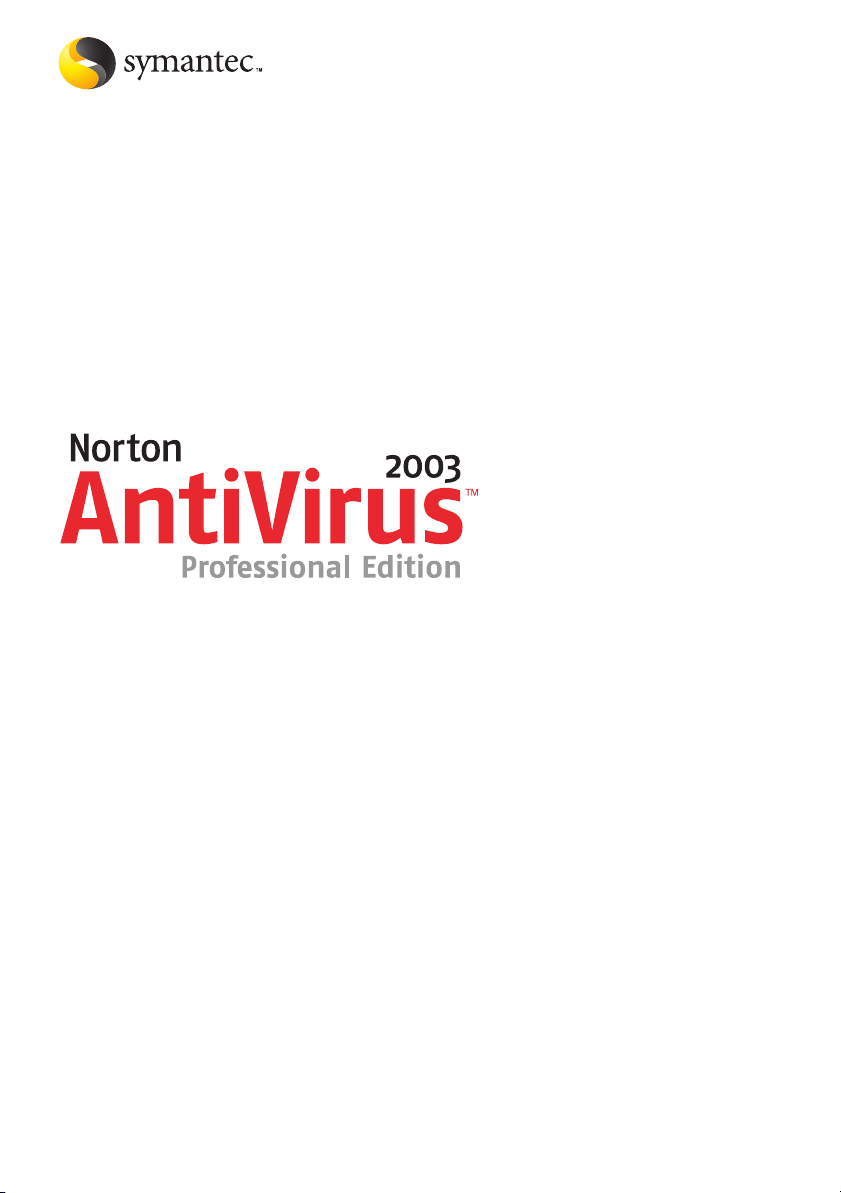
Guide d'utilisation
Page 2
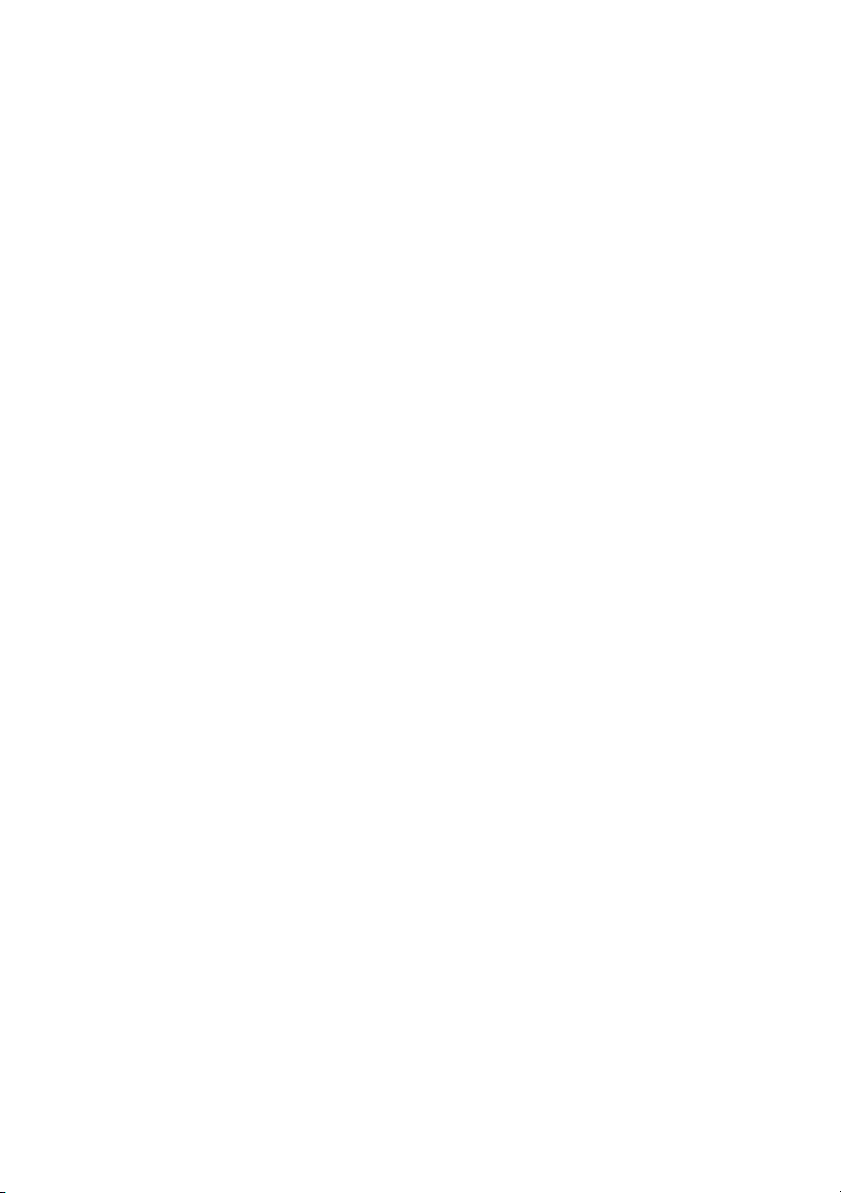
Norton AntiVirus™ Professional Edition
Guide d'utilisation
Le logiciel décrit dans ce manuel est fourni sous accord de licence et ne peut être utilisé
qu’en respect des termes de cette licence.
Documentation version 9.0
PN: 10027032-FR
Copyright
Copyright 2002 Symantec Corporation
Tous droits réservés.
Toute documentation technique fournie par Symantec Corporation est soumise à la
réglementation sur les droits d'auteur et reste la propriété de Symantec Corporation.
PAS DE GARANTIE. Cette documentation technique vous est fournie TELLE QUELLE et
Symantec Corporation n'offre aucune garantie quant à son exactitude ou son utilisation.
Toute utilisation de la documentation technique et des informations qu’elle contient
relève de la seule responsabilité de l’utilisateur. Cette documentation peut contenir des
erreurs techniques, typographiques ou autres inexactitudes. Symantec se réserve le
droit d’y apporter toutes les modifications requises sans préavis.
Aucune partie de cette documentation ne peut être copiée sans l'accord écrit préalable
de Symantec Corporation, 20330 Stevens Creek Blvd., Cupertino, CA 95014, Etats-Unis.
Marques déposées
Symantec, le logo Symantec, Norton, Norton SystemWorks, LiveUpdate, Norton
AntiVirus et Norton Utilities sont des marques déposées aux Etats-Unis de Symantec
Corporation. Rescue Disk et Symantec AntiVirus sont des marques déposées de
Symantec Corporation.
Microsoft, MSN, Windows et le logo Windows sont des marques déposées de Microsoft
Corporation. AOL et CompuServe sont des marques déposées d'America Online, Inc.
Prodigy Internet est une marque déposée de Prodigy. Pentium est une marque déposée
de Intel Corporation.Yahoo! est une marque déposée deYahoo! Inc. Palm OS est une
marque déposée de Palm, Inc.
Tous les autres noms de produit cités peuvent être des marques commerciales ou
déposées de leurs détenteurs respectifs et sont reconnus comme tels.
Imprimé en Irlande.
10987654321
Page 3
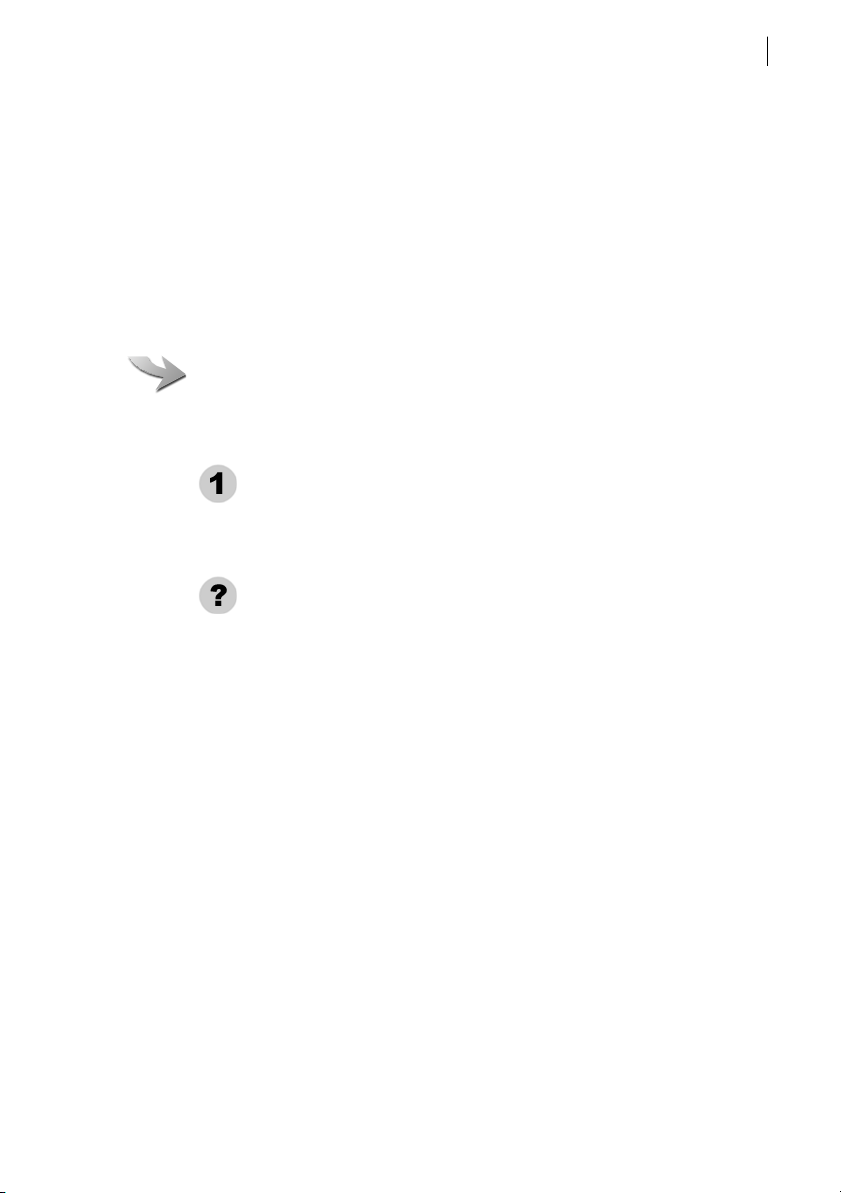
Si vous installez Norton AntiVirus pour la première fois
Démarrez ici
Si vous installez Norton AntiVirus
pour la première fois
Démarrez ici
Déterminer le système de fichiers utilisé par
l’ordinateur.
Sur le bureau, cliquez deux fois sur Poste de
travail, effectuez un clic droit sur le lecteur C,
puis cliquez sur Propriétés.
Quel système de fichiers utilisez-vous ?
3
1 FAT (Windows 98/Me/2000/XP)
See " Si vous utilisez un système de fichiers
FAT " en page 4.
1 NTFS (Windows 2000/XP uniquement)
See " Si vous utilisez un système de fichiers
NFTS " en page 5.
Consultez www.service.symantec.com/installtutorial pour
w
obtenir des instructions détaillées et un didacticiel Web qui
vous guidera tout au long du processus
Page 4
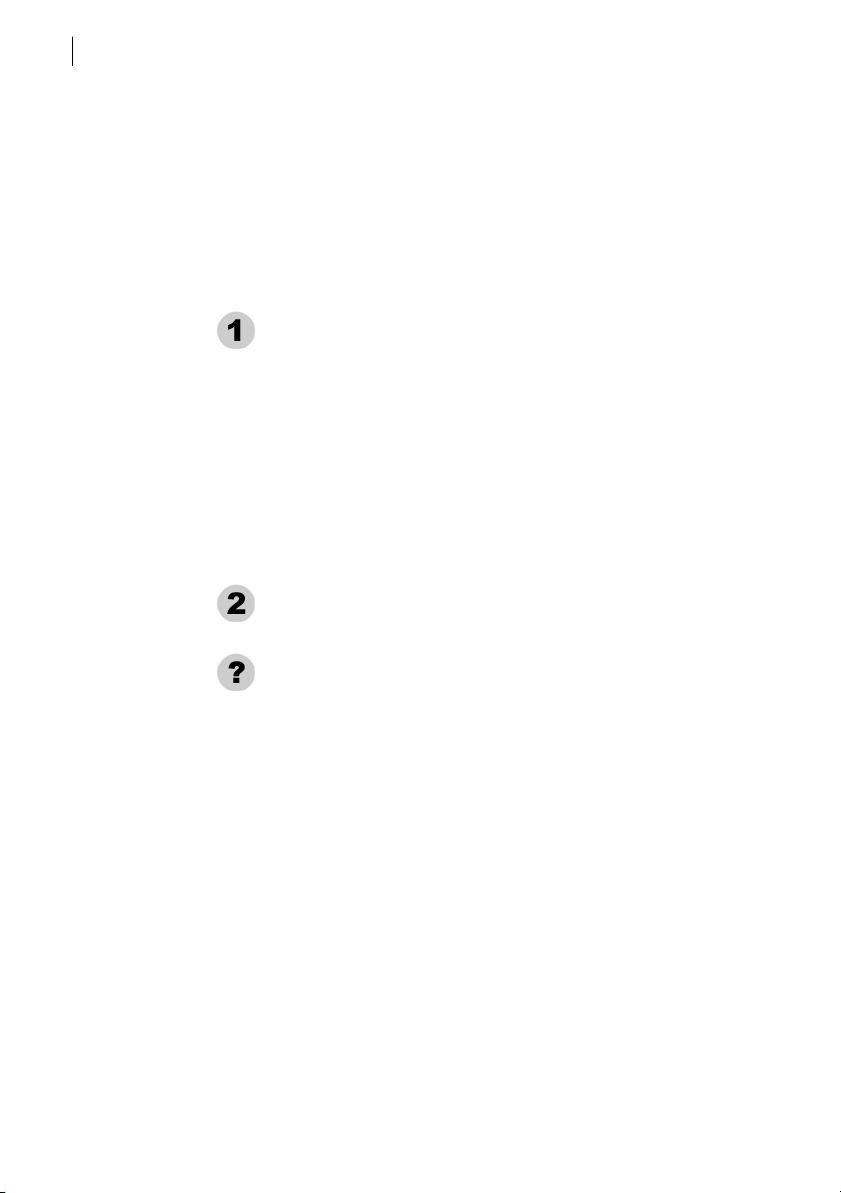
Si vous installez Norton AntiVirus pour la première fois
4
Si vous utilisez un système de fichiers FAT
Si vous utilisez un système de fichiers FAT
Rechercher les virus affectant l’installation.
Insérez le CD-ROM de Norton AntiVirus dans le
lecteur et relancez l’ordinateur.
Si vous ne disposez pas d’un CD-ROM Norton
AntiVirus, ou si vous ne parvenez pas à lancer
l'ordinateur à partir d'un CD-ROM, créez des
disquettes d’urgence sur un autre ordinateur
non infecté.
See " Création de disquettes d'urgence " en
page 21.
Exécutez une analyse complète du système.
Un virus a-t-il été détecté ?
1 Oui
Exécutez une nouvelle analyse en utilisant la
touche Suppr.
1 Non
See " Terminer l’installation " en page 6.
w
Consultez www.service.symantec.com/installtutorial pour
obtenir des instructions détaillées et un didacticiel Web qui
vous guidera tout au long du processus
Page 5

Si vous installez Norton AntiVirus pour la première fois
Si vous utilisez un système de fichiers NFTS
Si vous utilisez un système de fichiers NFTS
Rechercher les virus affectant l’installation.
Pouvez-vous établir une connexion avec
Internet ?
1 Oui
Allez à l’adresse http://security.symantec.com
et suivez les instructions à l’écran pour
rechercher les menaces.
1 Non
Pour Windows XP : Allez à l’adresse
service.symantec.com
Pour Windows 2000 : Allez à l’adresse
service.symantec.com
See " Terminer l’installation " en page 6.
5
Un virus a-t-il été détecté ?
1 Oui
Notez le nom du virus et allez à l'adresse
http://securityresponse.symantec.com pour
obtenir des instructions de suppression
spécifiques.
1 Non
Si ce n’est déjà fait, installez Norton AntiVirus.
See " Terminer l’installation " en page 6.
Consultez www.service.symantec.com/installtutorial pour
w
obtenir des instructions détaillées et un didacticiel Web qui
vous guidera tout au long du processus
Page 6
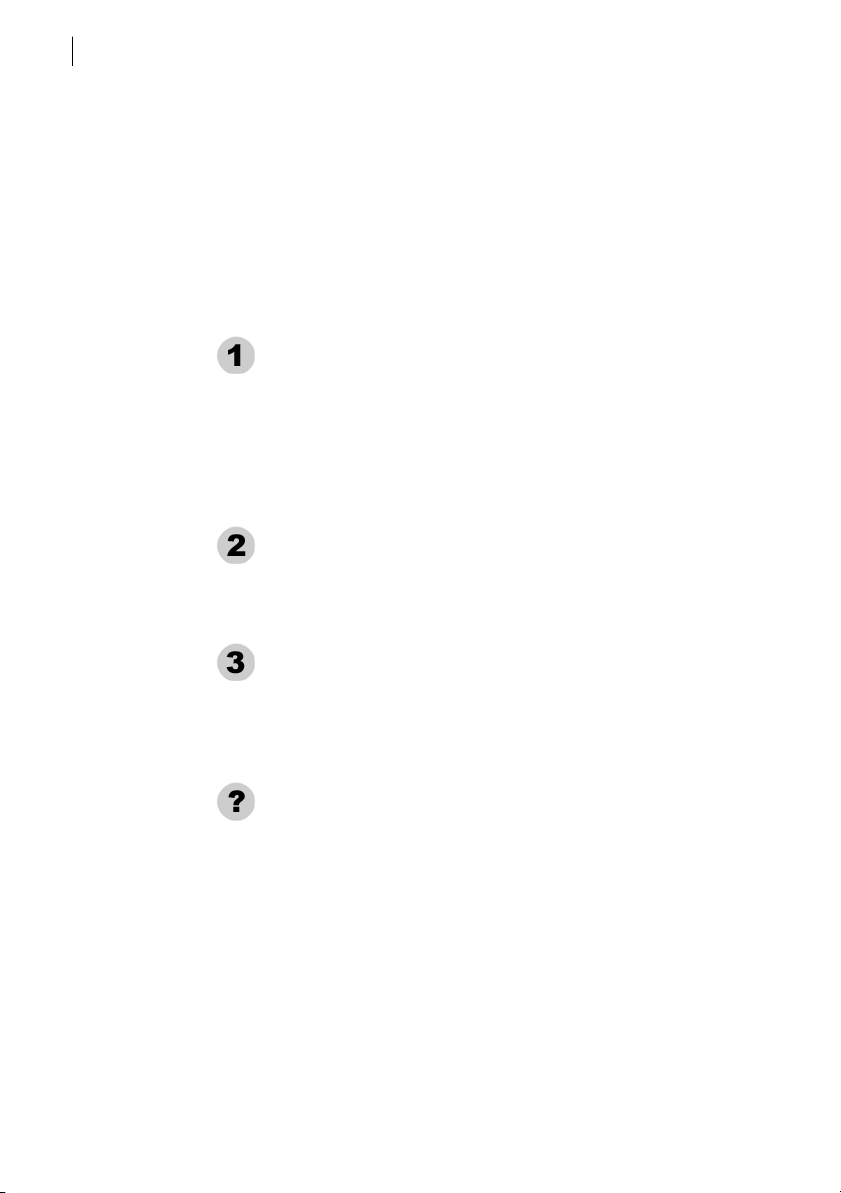
Si vous installez Norton AntiVirus pour la première fois
6
Terminer l’installation
Terminer l’installation
Après avoir recherché les virus, vous pouvez
installer Norton AntiVirus en toute sécurité.
Désinstallez tous les autres programmes antivirus
sur l’ordinateur.
Sur le bureau, utilisez le Panneau de
configuration Ajout/Suppression de
programmes pour sélectionner le programme à
désinstaller.
Fermez tous les programmes en cours
d’exécution, y compris les éléments de la barre
d’état du système Windows.
Installez Norton AntiVirus depuis le CD-ROM
Norton AntiVirus.
See " Installer Norton AntiVirus " en page 22.
Avez-vous vu s’afficher le message " Norton
AntiVirus a été installé avec succès " ?
1 Oui
See " Après l'installation " en page 26.
1 Non
Notez le message d’erreur à l’écran et rendezvous sur le site http://service.symantec.com
pour obtenir de l’aide.
Page 7
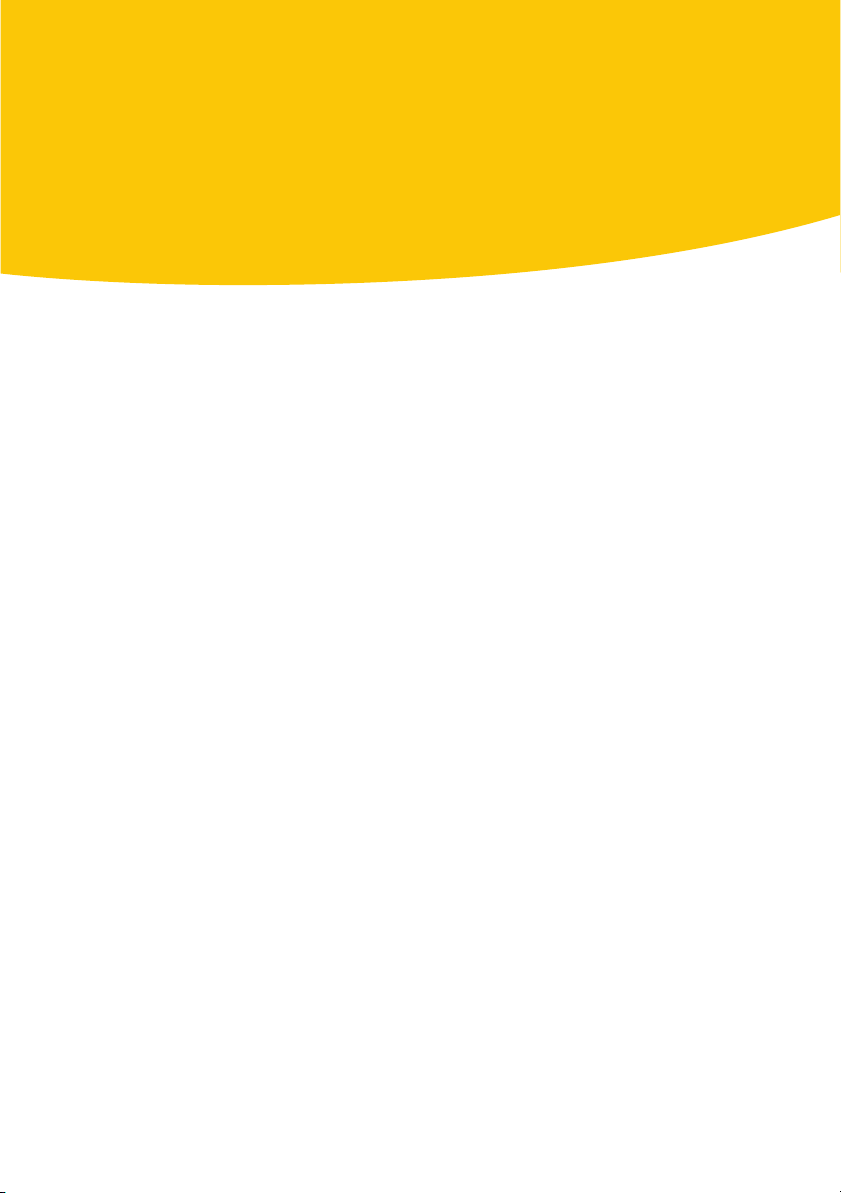
Table des matières
Si vous installez Norton AntiVirus pour la première fois
Démarrez ici ........................................................................................3
Si vous utilisez un système de fichiers FAT ................................... 4
Si vous utilisez un système de fichiers NFTS ................................. 5
Terminer l’installation ....................................................................... 6
Chapitre 1 A propos de Norton AntiVirus Professional Edition
Nouveautés de Norton AntiVirus Norton
AntiVirus Professional Edition ................................................ 11
Mode de fonctionnement des virus ................................................13
Propagation rapide des virus de macro ..................................14
Chevaux de Troie : les rois de la dissimulation ....................14
Les vers occupent de l'espace ..................................................14
Mode de propagation des virus ...............................................15
Comment fonctionne Norton AntiVirus
Professional Edition ..................................................................15
Arrêt des virus connus par le service
Définitions de virus ...........................................................16
Arrêt des virus inconnus par la
technologie Bloodhound .................................................... 16
Arrêt des virus basés sur des scripts
par le blocage descript ......................................................16
Le blocage de vers arrête les vers
avant leur propagation ...................................................... 17
Auto-Protect garantit votre sécurité ....................................... 18
UnErase récupère les fichiers perdus
ou manquants ..................................................................... 18
Wipe Info supprime les fichiers de
façon permanente ..............................................................18
Page 8
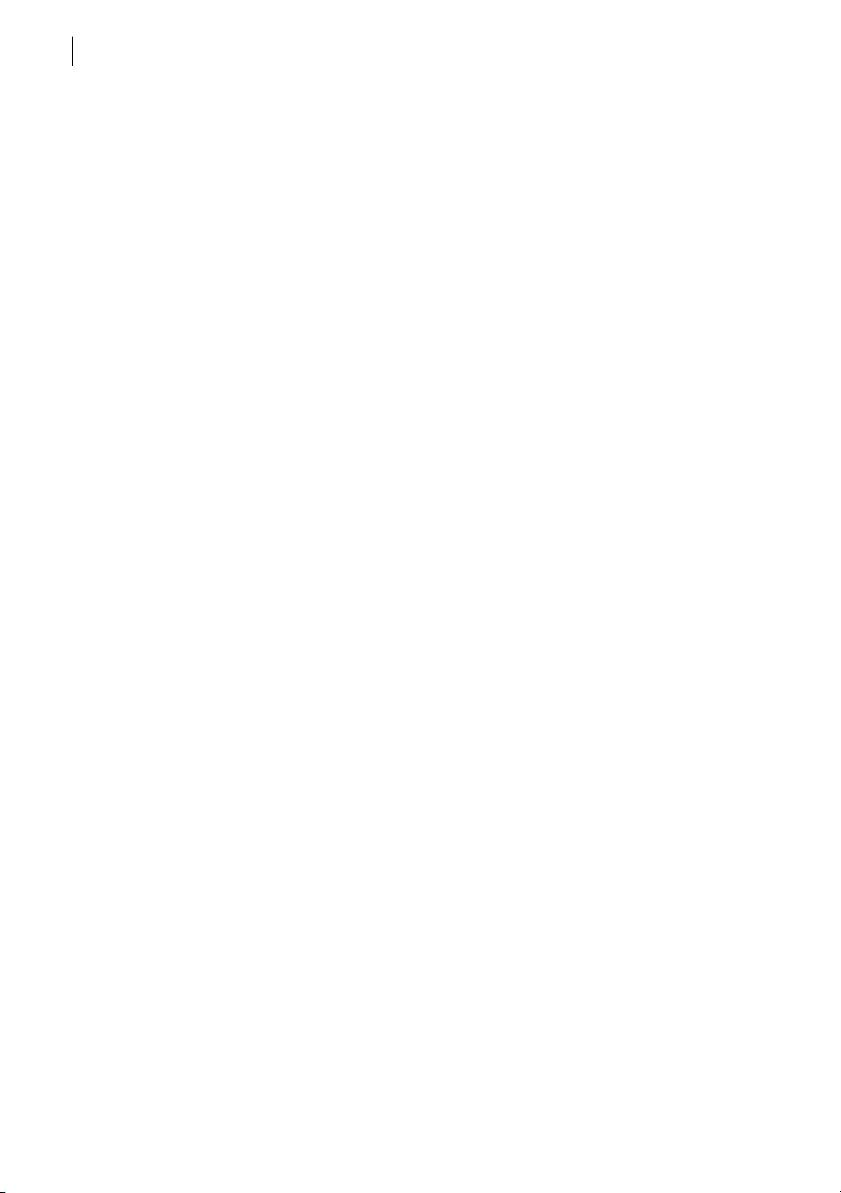
Table des matières8
Comment garantir une protection permanente ............................18
Prévention antivirus .................................................................19
Préparation aux situations d'urgence ....................................20
Chapitre 2 Installation de Norton AntiVirus Professional Edition
Configuration requise .......................................................................21
Clients de messagerie électronique ........................................22
Clients de messagerie instantanée pris en charge ...............23
Avant l'installation ............................................................................23
Si vous soupçonnez la présence d'un virus ...........................23
Préparation de l'ordinateur de bureau ..................................24
Création de disquettes d'urgence ............................................24
Installation de Norton AntiVirus Professional Edition ................25
Si l'écran d'ouverture n'apparaît pas ......................................30
Après l'installation ...........................................................................30
Redémarrage de l'ordinateur ...................................................30
Utilisation de l'Assistant d'information ..................................30
Lecture du fichier LisezMoi ......................................................33
Désinstallation de Norton AntiVirus Professional Edition .........33
Chapitre 3 Notions de base de Norton AntiVirus Professional
Edition
Accès aux outils de Norton AntiVirus
Professional Edition ...................................................................37
Fenêtre principale de Norton AntiVirus
Professional Edition ...........................................................37
Utilisation de la barre d'outils de
l'Explorateur Windows ......................................................38
Utilisation de l'icône Norton AntiVirus de
la barre d'état système Windows .....................................39
Vérification du numéro de version .........................................39
Désactivation temporaire d'Auto-Protect .......................................39
Maintenir la protection de Norton AntiVirus
Professional Edition ...................................................................41
A propos des disquettes de sauvetage ....................................41
Création d'un jeu de sauvetage ................................................41
Test des disquettes de sauvetage ............................................42
Mise à jour des disques de sauvetage .....................................43
Vérification du statut du système ...........................................43
Page 9
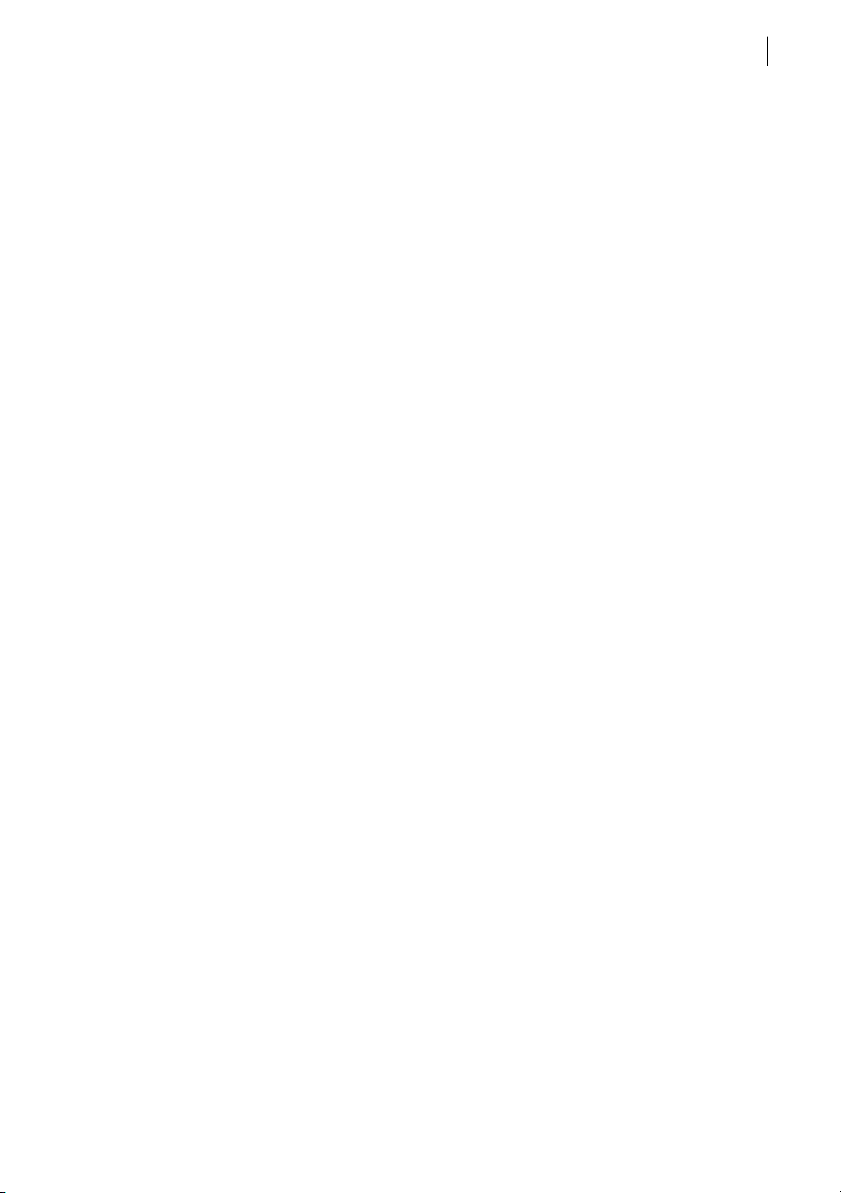
Table des matières 9
Vérification du statut du plug-in Office .........................................45
Personnalisation Norton AntiVirus Professional Edition ...........45
A propos des options système ................................................. 46
A propos des options Internet .................................................47
A propos d’Autres options ........................................................48
Modifier les options de Norton AntiVirus
Professional Edition ..................................................................49
Restauration des paramètres par défaut de
la boîte de dialogue Options .............................................51
Protection par mot de passe des options
de Norton AntiVirus ..................................................................51
Contrôle des activités de Norton AntiVirus
Professional Edition ..................................................................52
Pour plus d'informations ................................................................52
Rechercher des termes du glossaire .......................................53
Utilisation de l'aide en ligne ................................................... 53
Utiliser la version PDF du guide d'utilisation ....................... 55
A propos de Norton AntiVirus Professional
Edition sur le Web ..............................................................56
Explorer les didacticiels en ligne ............................................57
Abonnez-vous au bulletin d’informations
de Symantec Security Response : ....................................58
Chapitre 4 Protection antivirus des disques, des fichiers
et des données
Assurez-vous que les paramètres de protection
sont activés ................................................................................. 59
Analyse manuelle de disques, de dossiers
et de fichiers ............................................................................... 61
Exécution d’une analyse complète du système ....................62
Analyse d'éléments distincts ...................................................63
En cas de problèmes lors d'une analyse ................................63
Création et utilisation d’analyses personnalisées .......................64
Exécution d'une analyse personnalisée .................................65
Suppression d'une analyse personnalisée ............................. 65
Planification d'analyses antivirus ................................................. 66
Programmation d'une analyse personnalisée ....................... 66
Modification d'analyses programmées ..................................67
Suppression d'une programmation d'analyse .......................68
Page 10
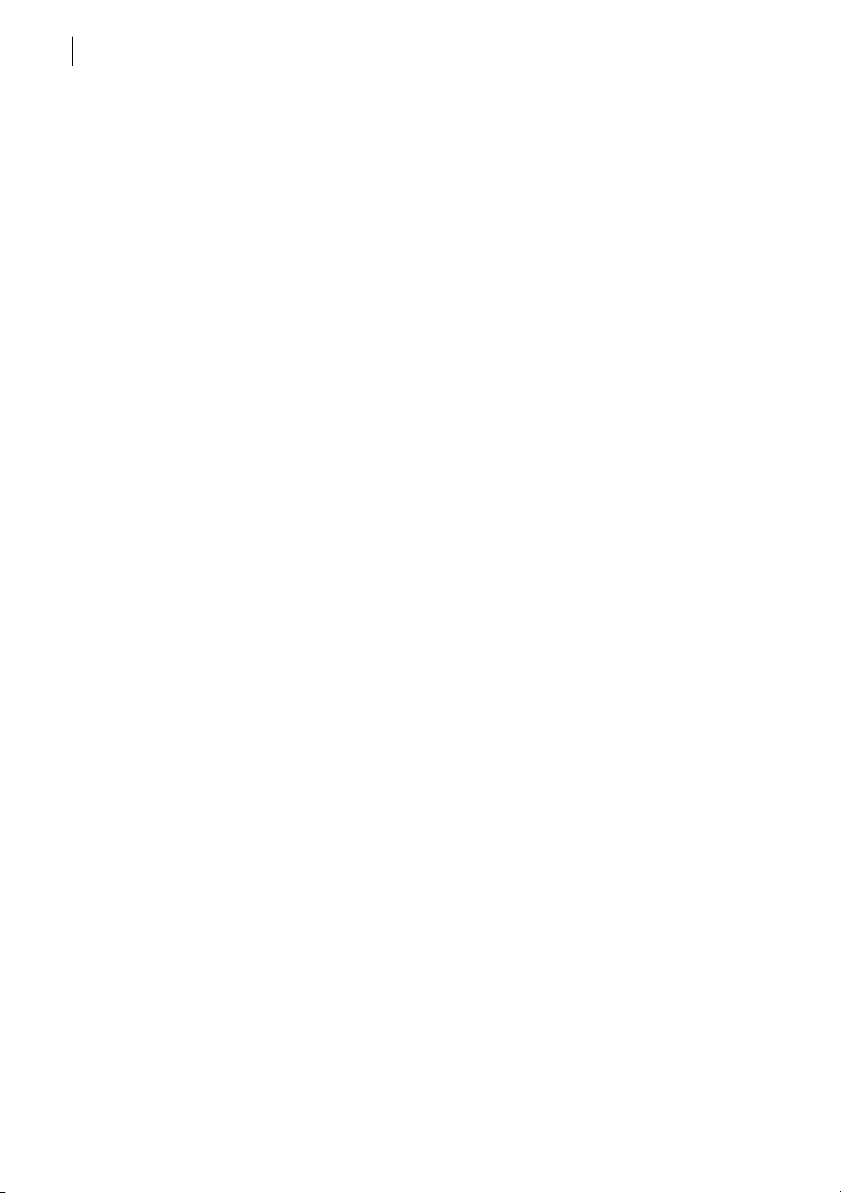
Table des matières10
Chapitre 5 Mises à jour avec LiveUpdate
A propos des mises à jour de programme .....................................69
A propos des mises à jour de la protection antivirus ..................70
Informations sur l'abonnement .......................................................70
Quand mettre à jour ? .......................................................................71
Demander une alerte de mise à jour .......................................71
Si vous exécutez LiveUpdate sur un réseau interne ....................71
Si vous ne pouvez pas utiliser LiveUpdate ....................................73
Obtenir des mises à jour à l'aide de LiveUpdate .........................73
Paramétrez LiveUpdate pour opérer en mode
interactif ou en mode express. .................................................74
Désactiver le mode express ......................................................74
Exécution automatique de LiveUpdate ..........................................75
Chapitre 6 Comment procéder en cas d'infection
Si un virus est détecté lors d'une analyse .....................................79
Consultation des détails de réparation ...................................80
Utilisez l’Assistant de réparation ............................................80
Si le virus a été détecté par Auto-Protect ......................................81
Si vous utilisez Windows 98/98SE/Me ..................................81
Si vous utilisez Windows 2000/XP .........................................83
Si le virus a été détecté par le blocage de script ...........................83
Si une menace a été détectée par le blocage de vers ...................84
Si l’inoculation signale une modification des
fichiers système ..................................................................84
Si des fichiers sont en quarantaine ................................................85
Si Norton AntiVirus ne peut pas réparer un fichier ....................86
Si l’ordinateur ne démarre pas correctement ...............................87
Si vous devez utiliser les disques de sauvetage
(Windows 98/98SE/Me) ....................................................87
Si vous avez besoin d'utiliser des disquettes
d'urgence .............................................................................88
Recherche de virus sur le site Web de Symantec ........................89
Rechercher des virus dans Norton AntiVirus ...............................90
Page 11
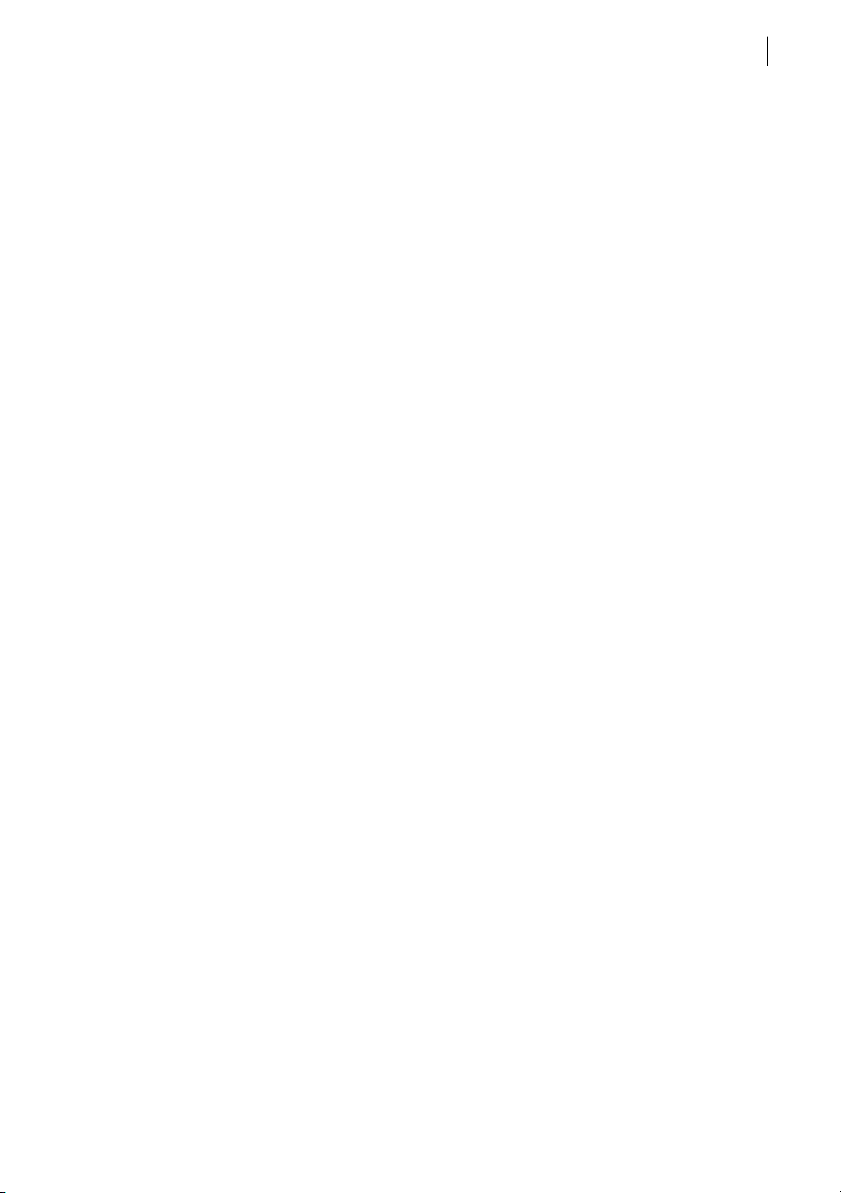
Table des matières 11
Chapitre 7 Récupération de fichiers manquants ou supprimés
A propos de Norton Protection .......................................................93
A propos de UnErase Wizard .......................................................... 94
Récupération d’un fichier avec l’Assistant UnErase ................... 95
Chapitre 8 Elimination définitive des données
A propos de Wipe Info ...................................................................... 97
A propos des valeurs hexadécimales .....................................98
A propos du l’opération Norme de nettoyage ........................98
Définition d'options WipeInfo .........................................................99
Nettoyage de fichiers ou de dossiers ...........................................100
Chapitre 9 Résolution des incidents
Exploration du site Web de service et support
technique de Symantec ..........................................................101
Résolution des problèmes de Norton AntiVirus
Professional Edition ................................................................103
Ma disquette de sauvetage ne fonctionne pas ....................103
Une alerte me demande d'utiliser mon jeu de
sauvetage mais je ne l'ai pas créé ..................................104
Impossible de démarrer depuis le lecteur A: ......................104
Auto-Protect ne se charge pas au démarrage
de l'ordinateur ..................................................................106
J'ai lancé une analyse et supprimé un virus,
mais il continue d'infecter mes fichiers .......................107
Norton AntiVirus Professional Edition
Impossible de réparer les fichier infectés ....................108
Je reçois un message d'erreur lors du test du
jeu de sauvetage de base .................................................109
Je ne peux pas recevoir d'e-mail ............................................109
Je ne peux pas envoyer d’e-mail ............................................110
Page 12
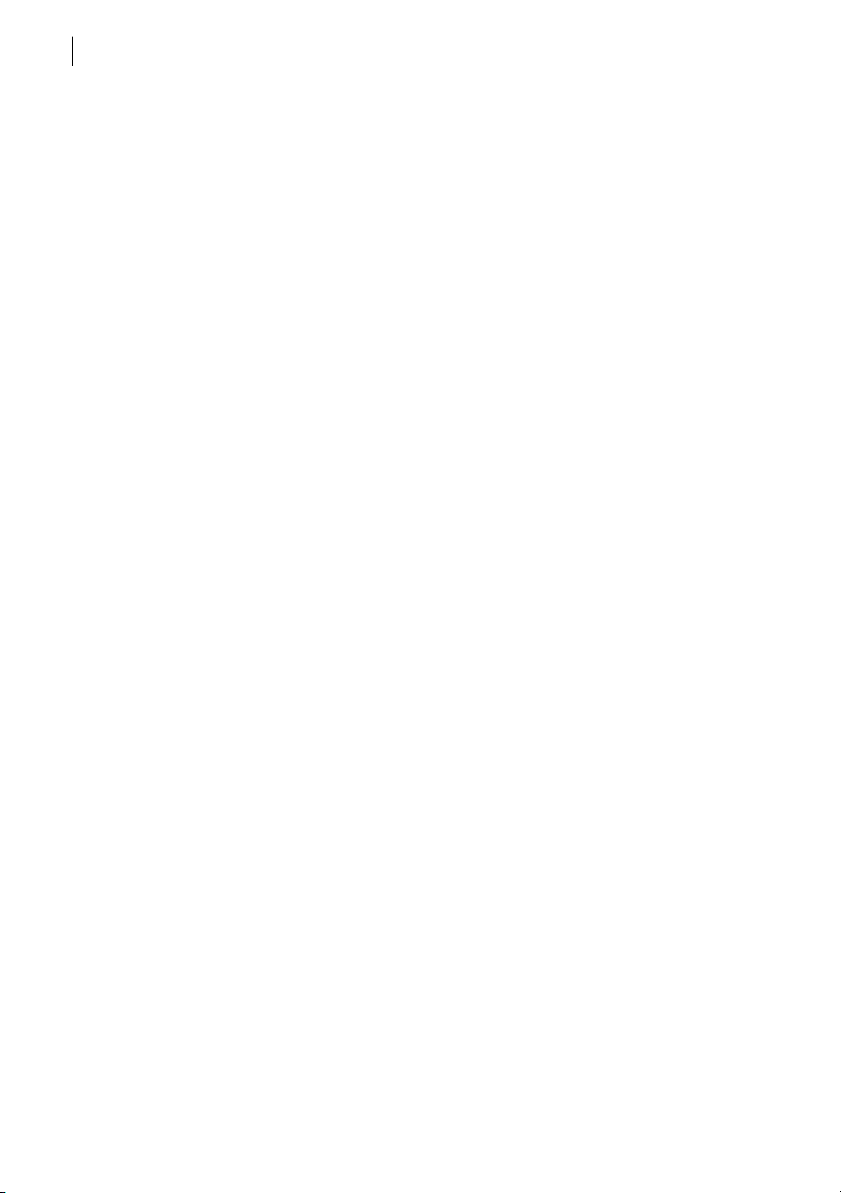
Table des matières12
Glossaire
Index
Solutions de service et de support EMEA
Page 13
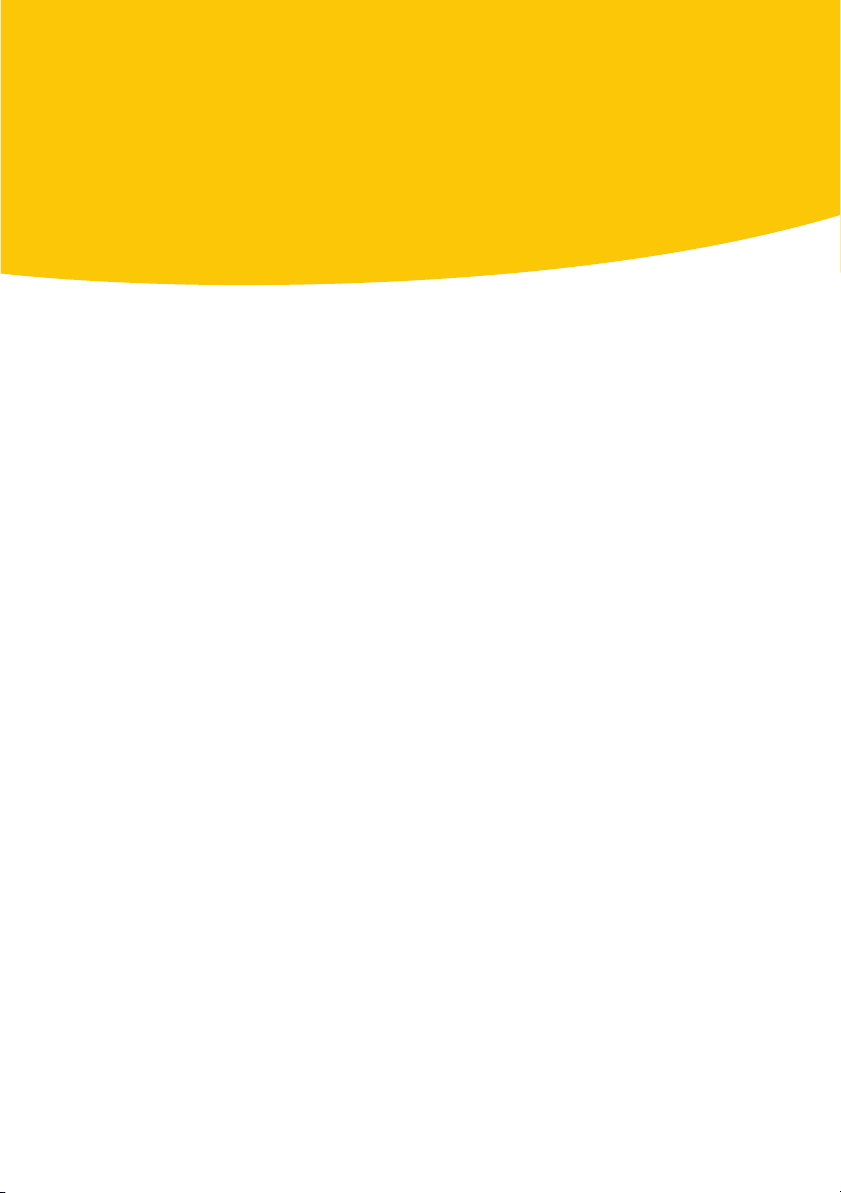
A propos de Norton AntiVirus Professional Edition
Norton AntiVirus Professional Edition assure la protection informatique
essentielle des petites entreprises et des professions libérales. Ce
puissant logiciel antivirus met votre ordinateur à l’abri des virus, vous
aide à récupérer des fichiers perdus ou supprimés et vous permet
d’effacer complètement des fichiers confidentiels.
Norton AntiVirus Professional Edition fournit à l'ordinateur un logiciel
complet
virales
de garantir la sécurité des données. La mise à jour du service
de virus
Edition prêt à lutter en permanence contre les menaces les plus récentes.
Le blocage de vers et le blocage de scripts détectent de nouvelles
menaces avant même que les définitions de virus correspondantes soient
créées.
pour la prévention, la détection et l’élimination des infections
. Il recherche et répare automatiquement
sur Internet est facile et maintient Norton AntiVirus Professional
1
les fichiers infectés
Définition
afin
Les outils avancés de Norton AntiVirus Professional Edition vous aident à
récupérer les fichiers perdus, supprimés ou écrasés, ainsi qu’à effacer
définitivement les fichiers indésirables provenant d’un virus ou d’une
menace sur l’ordinateur.
Page 14
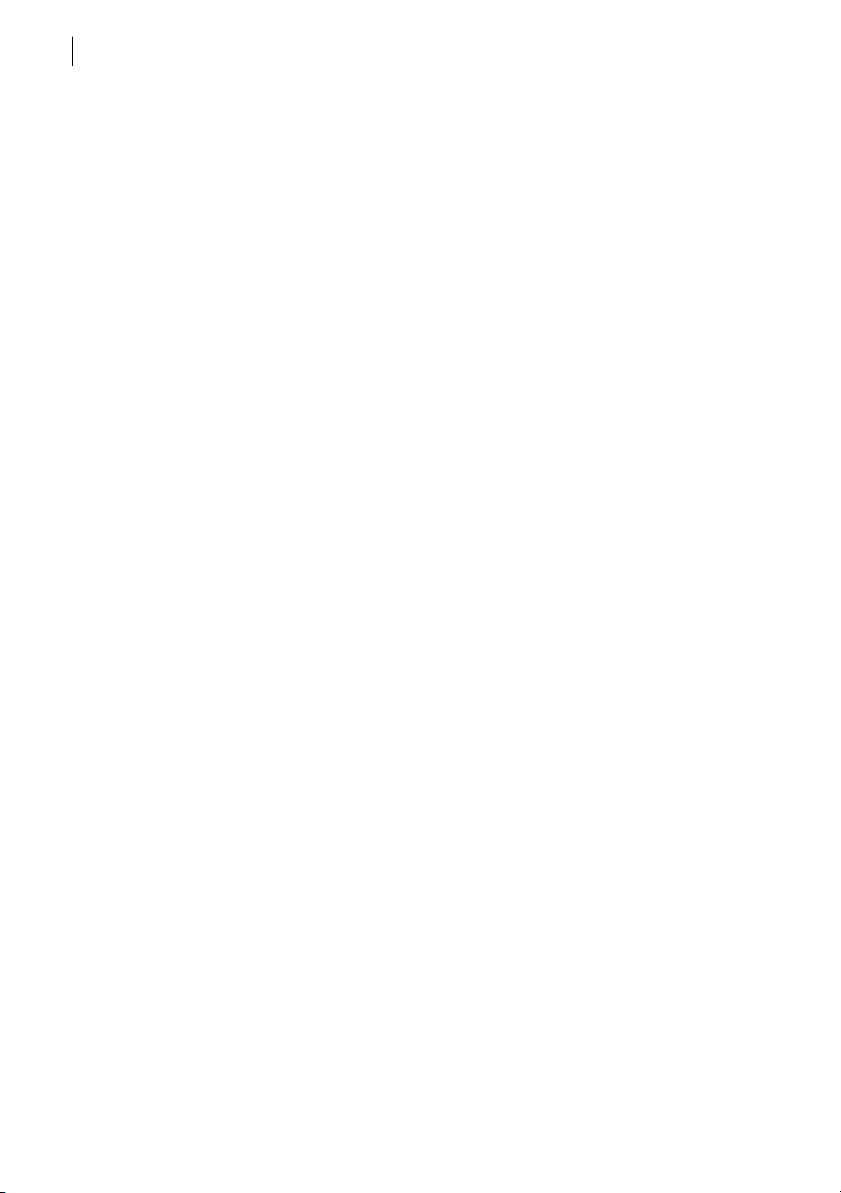
A propos de Norton AntiVirus Professional Edition
14
Nouveautés de Norton AntiVirus Norton AntiVirus Professional Edition
Nouveautés de Norton AntiVirus Norton AntiVirus
Professional Edition
Norton AntiVirus Professional Edition 2003 multiplie les options de
réparation et de suppression et introduit une protection virale pour les
pièces jointes de messagerie instantanée, le blocage de vers, la protection
par mot de passe des options et la visionneuse de journal assurant une
meilleure visibilité des activités de protection.
Les nouvelles fonctions sont les suivantes :
Expansion des fonctions de réparation et de suppression. A présent,
1
Norton AntiVirus Professional Edition répare automatiquement tous
les fichiers réparables sans intervention de votre part. En outre,
lorsque Norton AntiVirus détecte un ver ou un cheval de Troie, il
supprime automatiquement les fichiers infectés.
1
Options et support technique de messagerie instantanée :
Norton AntiVirus Professional Edition analyse à présent les fichiers
reçus par les programmes de messagerie instantanée de America
Online, Yahoo! et MSN. Vous pouvez choisir d’analyser les fichiers
reçus par un des programmes ou par les trois. Norton AntiVirus
Professional Edition répare automatiquement ou
les fichiers infectés.
Blocage des vers
1
Norton AntiVirus Professional Edition analyse les pièces jointes des
e-mails sortants et vous avertit avant l’envoi de
Norton AntiVirus bloque le ver et recommande l’action appropriée,
afin que vous puissiez le supprimer avant de l’envoyer dans
un e-mail.
1
Protection par mot de passe
Norton AntiVirus Professional Edition vous permet de définir, de
modifier et de réinitialiser un mot de passe contrôlant vos
paramètres d’options, de manière à empêcher des utilisateurs non
autorisés de falsifier votre protection antivirale.
1
Visionneuse du journal
Norton AntiVirus Professional Editionorganise les informations
recueillies à propos des activités d'alerte virale, des activités
d’application et des erreurs. Vous pouvez déterminer le nombre
d’activités que vous voulez enregistrer.
met en quarantaine
fichiers infectés
.
Page 15
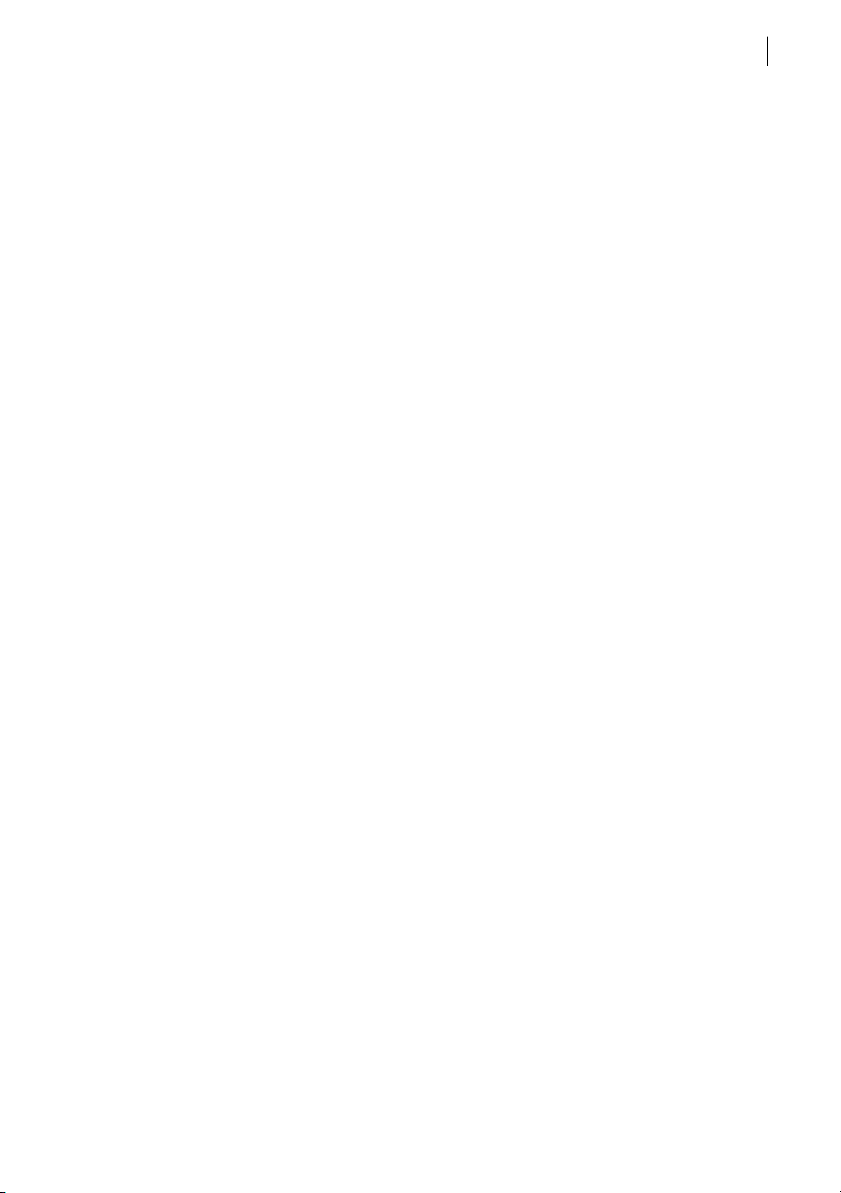
A propos de Norton AntiVirus Professional Edition
Mode de fonctionnement des virus
Mode de fonctionnement des virus
Un virus logiciel est un programme parasite créé intentionnellement
dans le but de modifier le mode de fonctionnement de l'ordinateur, sans
votre accord et à votre insu. Un virus joint des copies de lui-même aux
autres fichiers. Lorsqu'il est activé, il peut endommager des fichiers,
rendre le système instable ou afficher des messages.
Les virus informatiques infectent les documents et les fichiers système
créés par des programmes dotés de macros. Certains virus sont
spécialement programmés pour altérer des programmes, supprimer des
fichiers ou effacer le contenu du disque.
Propagation rapide des virus de macro
Les macros sont des programmes simples utilisés, par exemple, pour
automatiser des tâches répétitives dans un document ou pour effectuer
des calculs dans une feuille de calcul. Les macros sont enregistrées dans
des fichiers créés par des programmes comme Microsoft Word et
Microsoft Excel.
Les virus de macro sont des macros malveillantes conçues pour se
reproduire d'un fichier à l'autre. Ils peuvent souvent modifier ou détruire
des données. Les virus de macro peuvent être transmis d’une plate-forme
à l’autre et se propager lorsque vous ouvrez un
fichier infecté
15
.
Chevaux de Troie : les rois de la dissimulation
Les chevaux de Troie sont des programmes ayant en apparence une
fonction utile, ou destinés aux loisirs, ce qui vous incite à les exécuter.
Cependant, le programme dissimule son objectif réel, qui peut être
l'endommagement de fichiers ou l'introduction d'un virus sur
l'ordinateur.
Le cheval de Troie n'est pas un virus car il ne se reproduit pas et ne se
propage pas. De ce fait, les fichiers contenant des chevaux de Troie ne
peuvent pas être réparés. Afin de garantir la sécurité de l'ordinateur,
Norton AntiVirus Professional Edition détecte les chevaux de Troie pour
permettre leur suppression.
Page 16
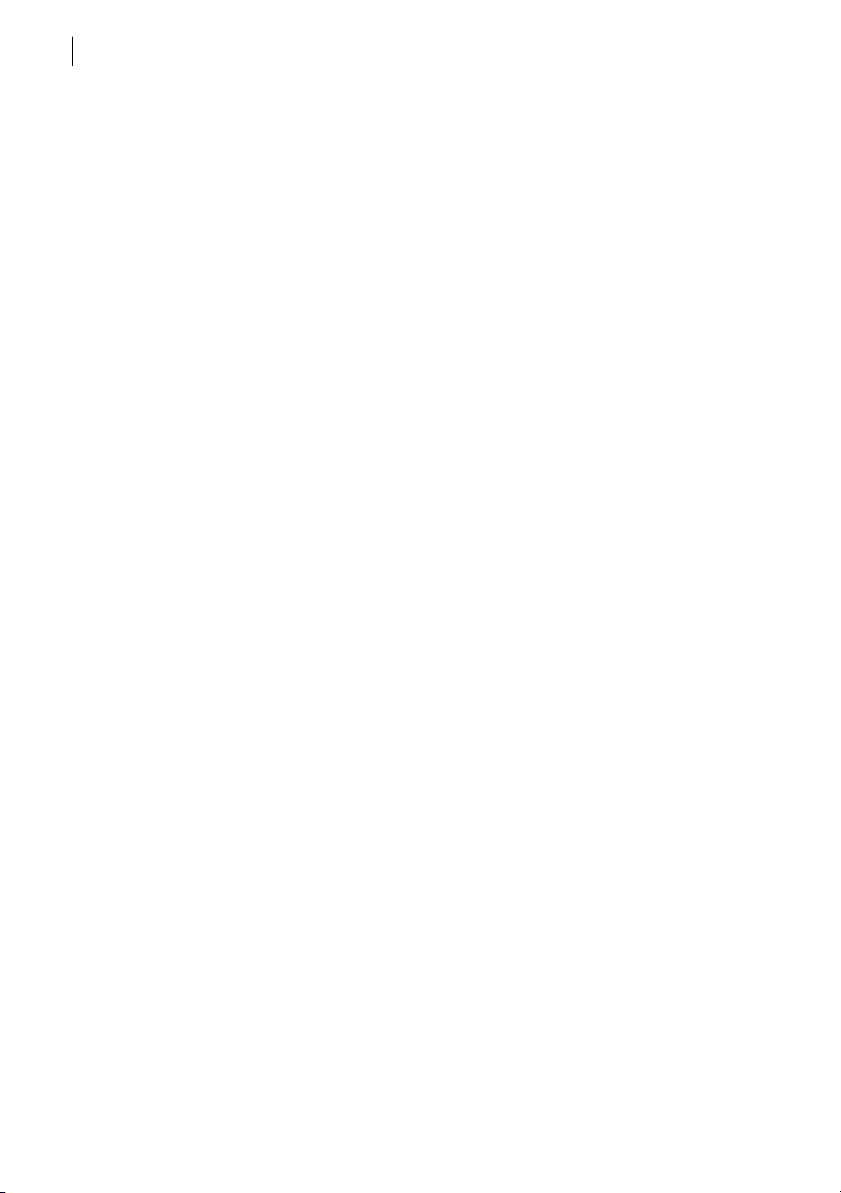
A propos de Norton AntiVirus Professional Edition
16
Mode de fonctionnement des virus
Les vers occupent de l'espace
Les vers sont des programmes qui se reproduisent sans en infecter
d’autres. Certains vers se propagent en copiant des répliques d'euxmêmes d'un disque à l'autre. Ils recherchent des types de fichier et
tentent d'endommager ou de détruire ces fichiers. Certains vers se
reproduisent uniquement dans la mémoire en créant d'innombrables
copies d'eux-mêmes et en s'exécutant simultanément, ce qui ralentit
l'ordinateur. D’autres vers se propagent au travers de votre liste
d’adresses de messagerie et sont capables de s’expédier eux-mêmes à
votre insu. Comme les chevaux de Troie, les vers ne sont pas des virus et
ne peuvent donc pas être éliminés par réparation. Ils doivent être
supprimés de l'ordinateur.
Mode de propagation des virus
Un virus ne devient actif qu'à partir du lancement d'un programme
infecté, du démarrage d'un disque contenant des fichiers système
infectés ou de l'ouverture d'un document infecté. Par exemple, si le virus
se trouve dans une application de traitement de texte, il est activé dès
que vous exécutez ce programme. Une fois le virus en mémoire, il infecte
généralement tous les programmes exécutés, y compris
en réseau
réseau).
(si vous pouvez modifier des dossiers ou des disques en
les programmes
Le comportement est différent suivant les virus. Certains virus restent
actifs en mémoire jusqu'à ce que vous éteigniez l'ordinateur. D'autres
virus restent actifs pendant l'exécution du programme infecté
uniquement. Si vous mettez l'ordinateur hors tension ou si vous fermez
l'application, le virus est supprimé de la mémoire, mais pas du disque ou
du fichier infecté. De ce fait, si le virus se trouve dans un fichier du
système d'exploitation, il s'activera lorsque vous redémarrerez
l'ordinateur à partir du disque infecté. S'il se trouve dans un programme,
le virus est activé au démarrage suivant.
Pour éviter la propagation sur l'ordinateur des virus infectant les
applications, Norton AntiVirus Professional Edition analyse les fichiers
avant leur copie ou leur exécution. Cela concerne les programmes
téléchargés
que toute pièce jointe à un e-mail reçu.
Les virus se propagent par l’entremise des pièces jointes aux e-mails et
aux messages instantanés. Norton AntiVirus surveille les e-mails
entrants et sortants et les pièces jointes des messages instantanés pour y
détecter les
à partir de groupes de discussion ou de sites Internet, ainsi
menaces potentielles
.
Page 17
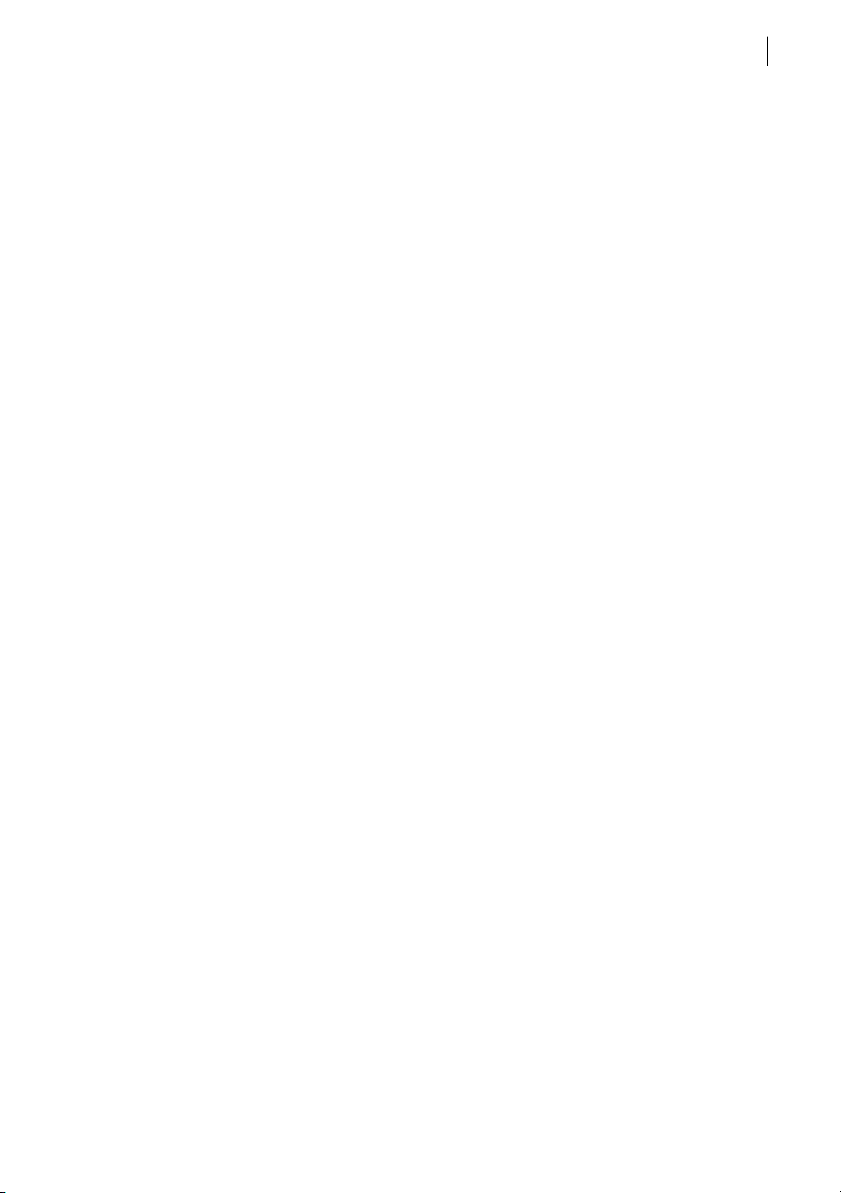
A propos de Norton AntiVirus Professional Edition
Comment fonctionne Norton AntiVirus Professional Edition
Comment fonctionne Norton AntiVirus
Professional Edition
Norton AntiVirus Professional Edition recherche sur l'ordinateur les
virus connus et inconnus. Un
par son nom. Un
Professional Edition ne dispose d'aucune définition.
Norton AntiVirus Professional Edition surveille en permanence
l'ordinateur pour le protéger contre ces deux types de virus. Il utilise les
définitions de virus pour détecter les virus connus et la technologie
Bloodhound, le blocage de script et le blocage de vers pour détecter les
virus inconnus. Les définitions de virus, la technologie Bloodhound, le
blocage de script et l’analyse de e-mails et des messages instantanés sont
utilisés au cours des analyses programmées et manuelles, et Auto-Protect
les utilise pour surveiller en permanence l’ordinateur.
virus inconnu
Arrêt des virus connus par le service Définitions de virus
virus connu
est un virus pour lequel Norton AntiVirus
peut être détecté et identifié
17
Reportez-vous
à la section
" Rechercher des
virus dans Norton
AntiVirus ",
page 91.
Le service Définitions de virus est composé de fichiers utilisés par Norton
AntiVirus Professional Edition pour reconnaître les virus et intercepter
leurs activités. Vous pouvez rechercher des noms de virus dans Norton
AntiVirus Professional Edition et accéder à un dictionnaire de
descriptions de virus sur le site Web de Symantec.
Arrêt des virus inconnus par la technologie Bloodhound
Bloodhound est la technologie d'analyse de Norton AntiVirus
Professional Edition qui permet la détection de virus nouveaux et
inconnus. Elle détecte les virus en analysant la structure d'un fichier, son
comportement et d'autres attributs comme la logique de programmation,
les instructions machine et toutes les données contenues dans le fichier.
Cette technologie établit également des environnements simulés servant
à charger des documents et à détecter les virus de macro.
Page 18
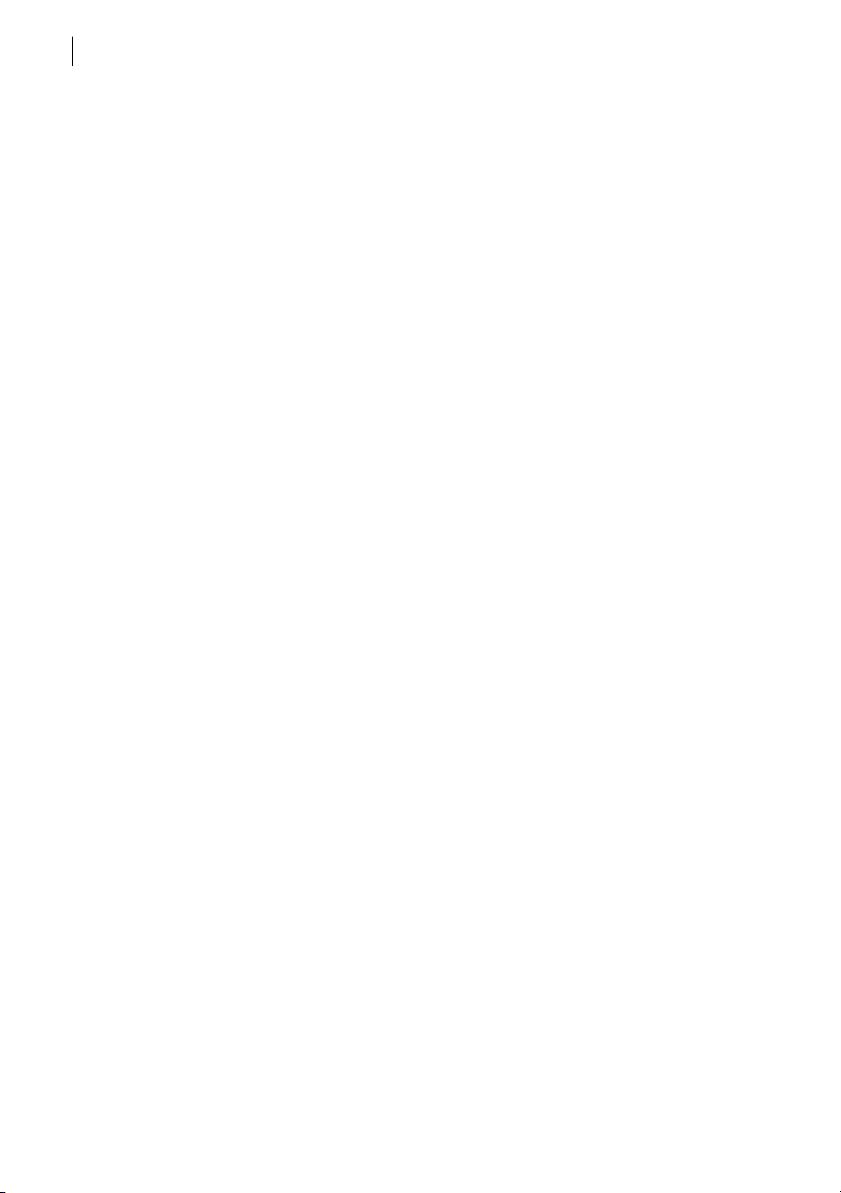
A propos de Norton AntiVirus Professional Edition
18
Comment fonctionne Norton AntiVirus Professional Edition
Arrêt des virus basés sur des scripts par le blocage descript
Un script est un programme écrit à l’aide d’un langage de script, tel que
Visual Basic Script ou JavaScript, et qui peut s’exécuter sans intervention
de l'utilisateur. Les scripts peuvent être ouverts avec des éditeurs de
texte ou des traitements de texte, et sont donc facilement modifiables.
Des scripts sont parfois utilisés lorsque vous vous connectez à Internet
ou que vous consultez vos e-mails. Le redémarrage de l'ordinateur
implique l'utilisation de scripts indiquant à l'ordinateur les programmes
à charger et à exécuter.
Un script peut aussi être écrit pour effectuer des activités malveillantes
lorsqu’il est lancé. Vous pouvez recevoir, à votre insu, un script malveillant
en ouvrant une pièce jointe d'un e-mail ou un document infecté, en
visualisant un e-mail
Le blocage de script détecte les virus basés sur des scripts Visual Basic et
Java, sans avoir recours à des définitions de virus spécifiques. Il surveille
les scripts pour détecter les activités suspectes et vous avertit lorsqu’il les
détecte.
HTML
infecté ou en visitant un site Web infecté.
Le blocage de vers arrête les vers avant leur propagation
Les vers sont dissimulés dans des fichiers et sont actifs ou dangereux
uniquement lorsque les fichiers sont ouverts. Vou pouvez, à votre insu,
copier ou envoyer un fichier infecté par e-mail. Un fichier infecté par un
ver ne peut pas être réparé, il doit être supprimé.
La fonction de blocage des vers analyse tous les e-mails sortants et vous
avertit en cas de détection d'un ver. Lorsqu’un ver est détecté Norton
AntiVirus bloque le ver et recommande l’action appropriée, afin que vous
puissiez le supprimer avant de l’envoyer dans un e-mail.
Page 19
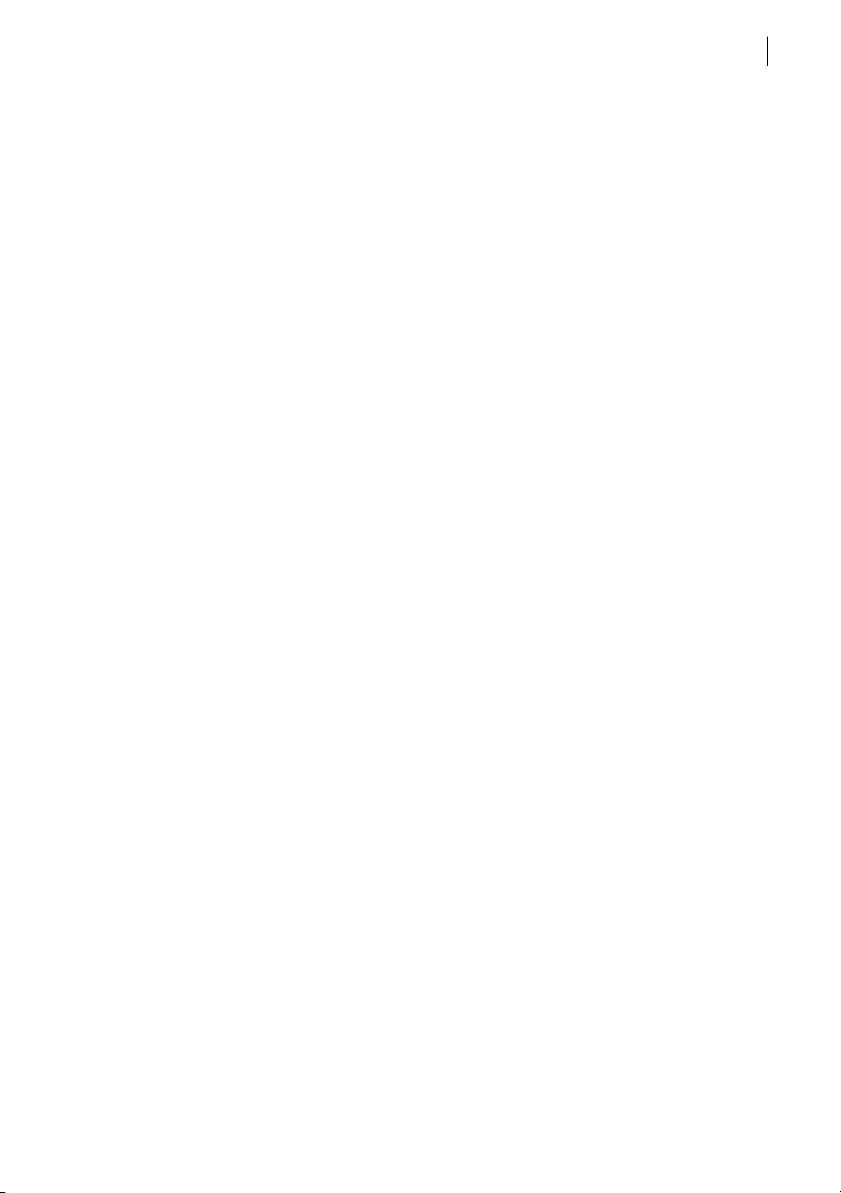
A propos de Norton AntiVirus Professional Edition
Comment garantir une protection permanente
Auto-Protect garantit votre sécurité
La fonction Auto-Protect de Norton AntiVirus Professional Edition se
charge en mémoire au démarrage de Windows et vous protège en
permanence pendant que vous travaillez.
Utilisation automatique de la fonction Auto-Protect de Norton AntiVirus
Professional Edition :
1 Auto-Protect élimine les virus, les vers et les chevaux de Troie, y
compris les virus de macro, et répare les fichiers endommagés.
1 Il recherche les virus chaque fois que vous utilisez des logiciels sur
l'ordinateur, que vous insérez des disquettes ou d'autres supports
amovibles dans les lecteurs, ou que vous utilisez des fichiers
document que vous avez reçus ou créés.
1 Il surveille l'ordinateur pour détecter les symptômes inhabituels
pouvant indiquer un virus actif.
1 Il protège l'ordinateur contre les virus issus d'Internet.
UnErase récupère les fichiers perdus ou manquants
UnErase vous permet également de récupérer les fichiers supprimés de
la corbeille protégée par Norton. La corbeille protégée par Norton
améliore la corbeiile standard en protégeant les fichiers de la
suppression définitive. L'Assistant UnErase vous permet de récupérer
ces fichiers protégés.
19
Wipe Info supprime les fichiers de façon permanente
Wipe Info supprime ou efface définitivement le contenu d’un fichier pour
protéger vos informations confidentielles. Wipe Info peut effacer un
fichier spécifique ou des dossiers entiers et vous propose le Nettoyage
rapide ou la Norme de nettoyage pour une sécurité maximale.
Comment garantir une protection permanente
Lorsque Norton AntiVirus Professional Edition est installé, la protection
antivirus est complète. Cependant, de nouveaux virus sont sans cesse
créés. Les virus peuvent se propager au démarrage de l'ordinateur à
partir d'un disque infecté ou lors de l'exécution d'un programme infecté.
Vous disposez de plusieurs solutions pour éviter les virus et réparer
rapidement le système en cas d’infection.
Page 20
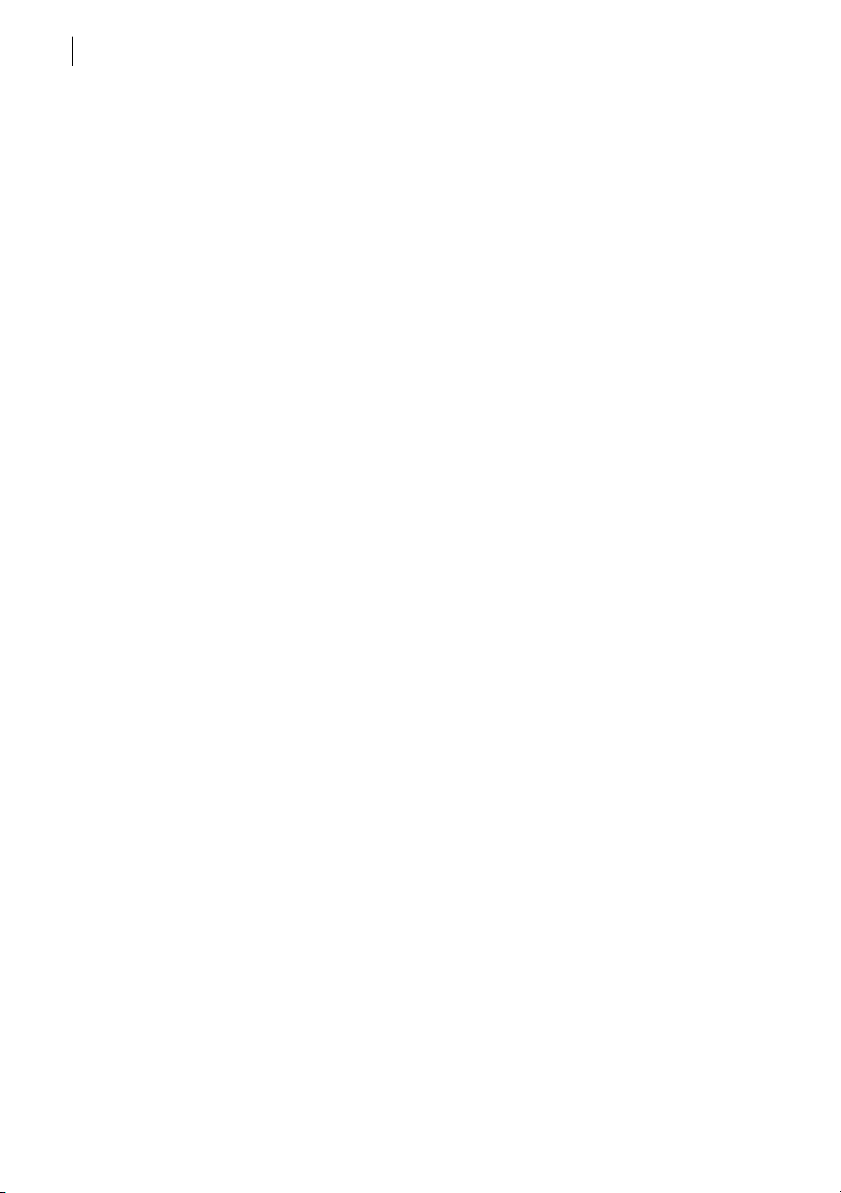
A propos de Norton AntiVirus Professional Edition
20
Comment garantir une protection permanente
Prévention antivirus
Il est important d'effectuer une maintenance régulière des fichiers et de
tenir Norton AntiVirus Professional Edition à jour.
Pour éviter les virus :
1 Protégez en écriture les supports amovibles.
Reportez-vous
à la section
" A propos de
Norton AntiVirus
Professional
Edition sur le
Web ", page 58.
Reportez-vous
à la section
" Mises à jour avec
LiveUpdate ",
page 71.
Reportez-vous
à la section
" Analyse manuelle
de disques, de
dossiers et de
fichiers ", page 63.
Reportez-vous
à la section
" Planification
d'analyses
antivirus ",
page 67.
Reportez-vous
à la section
" Assurez-vous que
les paramètres de
protection sont
activés ", page 61.
1 Tenez-vous informé sur les virus en vous connectant au site Web de
Symantec Security Response, à l’adresse
http://securityresponse.symantec.com, où vous trouverez des
informations détaillées et régulièrement mises à jour sur les virus et
la protection antivirus.
1 Maintenez LiveUpdate activé en permanence pour mettre à jour vos
fichiers de définitions des virus.
1 Exécutez régulièrement LiveUpdate pour recevoir les nouvelles
mises à jour de programme.
1 Laissez la fonction Auto-Protect de Norton AntiVirus Professional
Edition activée en permanence pour empêcher les virus d'infecter
l'ordinateur.
1 Si la fonction Auto-Protect de Norton AntiVirus Professional Edition
est désactivée, analysez les supports amovibles avant de les utiliser.
1 Programmez des analyses automatiques régulières.
1 Surveillez les e-mails provenant d’expéditeurs inconnus. N'ouvrez
pas de pièces jointes anonymes.
1 Maintenez le blocage de vers activé en permanence pour éviter
d’envoyer des pièces jointes infectées avec vos e-mails.
1 Maintenez le blocage de script activé en permanence afin de détecter
les activités virales.
1 Maintenez activés tous les paramètres recommandés pour une
protection maximale.
Page 21
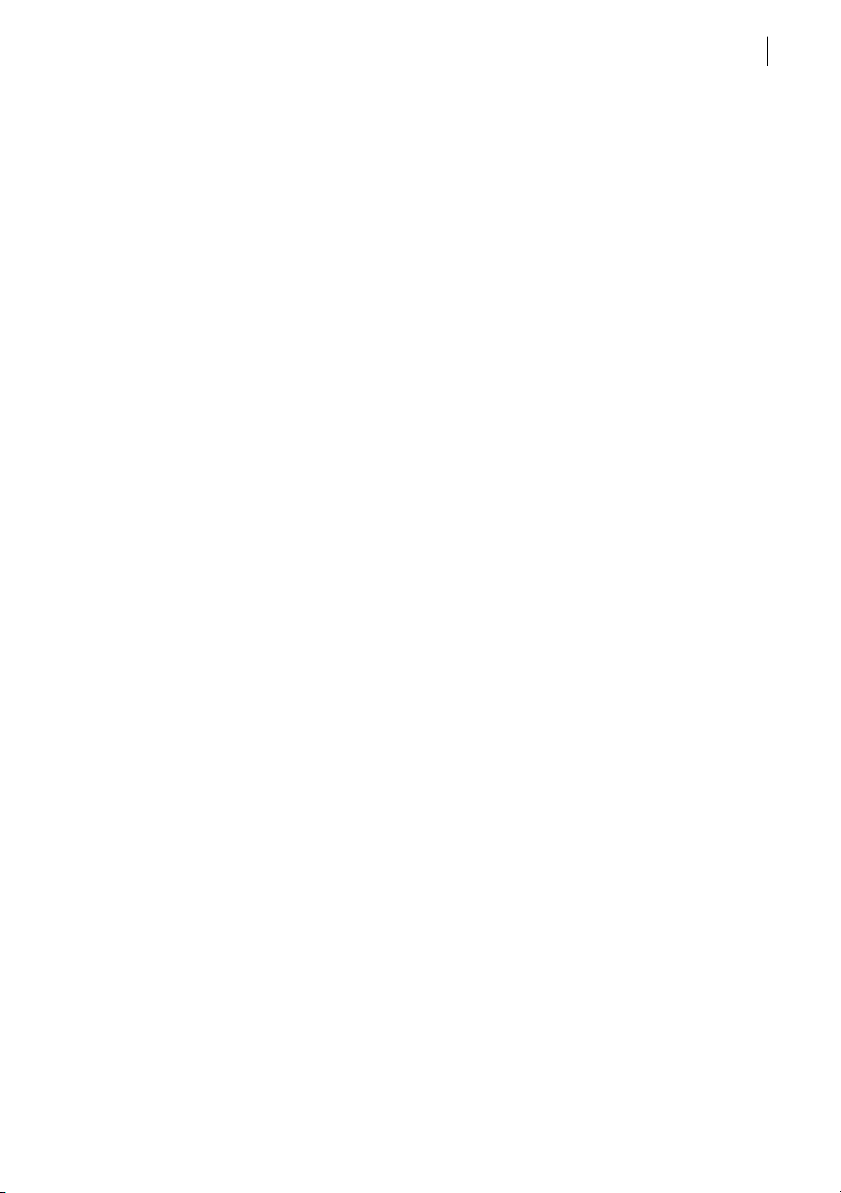
A propos de Norton AntiVirus Professional Edition
Comment garantir une protection permanente
Préparation aux situations d'urgence
Il est également très important que vous soyez prêt à faire face à
l'infection de l'ordinateur par un virus.
Pour vous préparer aux situations d'urgence :
1 Sauvegardez régulièrement les fichiers et conservez plusieurs
sauvegardes (pas uniquement la dernière).
Reportez-vous
à la section
" Création de
disquettes
d'urgence ",
page 26.
Reportez-vous
à la section
" A propos des
disquettes de
sauvetage ",
page 43.
1 Si l'ordinateur ne démarre pas à partir du CD, créez un jeu de
disquettes d'urgence à partir duquel vous pourrez redémarrer et
rechercher des virus.
1 Si vous utilisez Windows 98 ou ME, créez et tenez à jour un jeu de
sauvetage, avec lequel vous pouvez démarrer l'ordinateur en mode
DOS afin d'exécuter Norton AntiVirus Professional Edition pour
résoudre les problèmes de virus et effectuer une récupération après
blocage du système.
21
Page 22
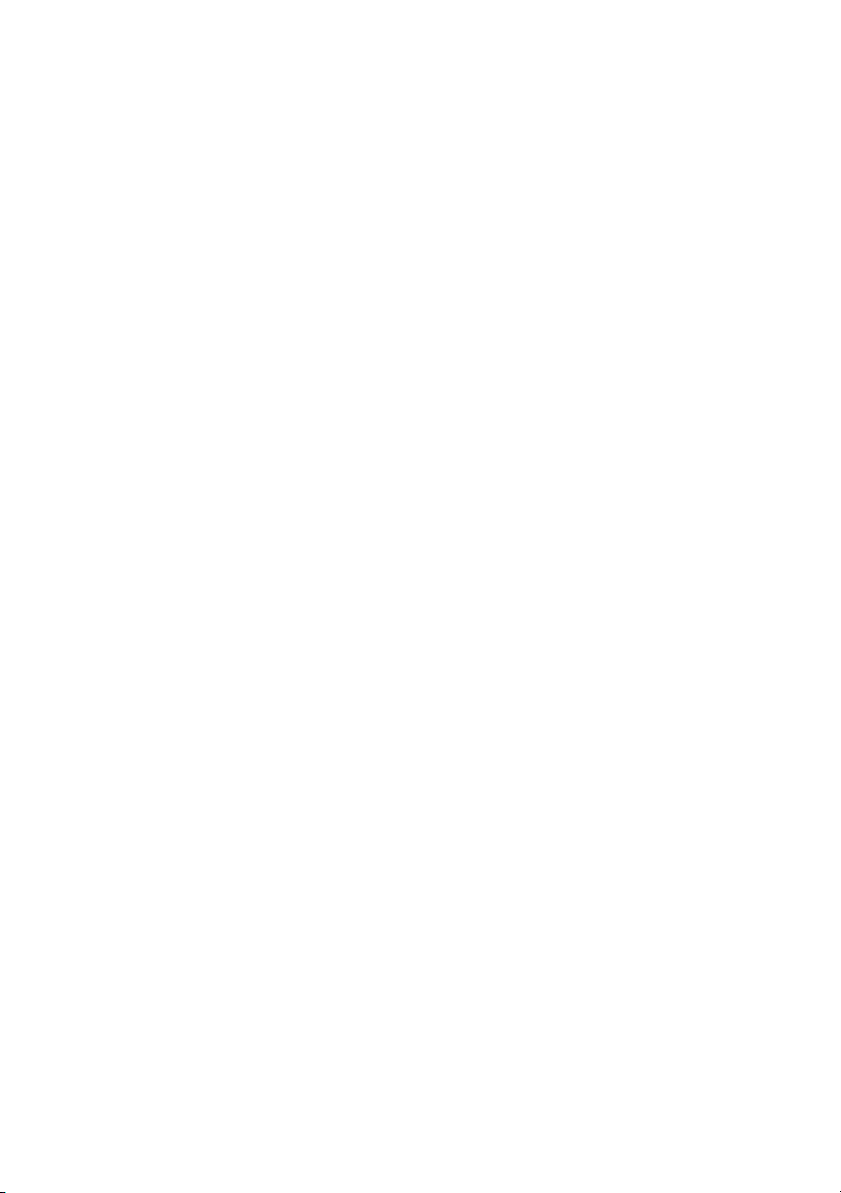
Page 23
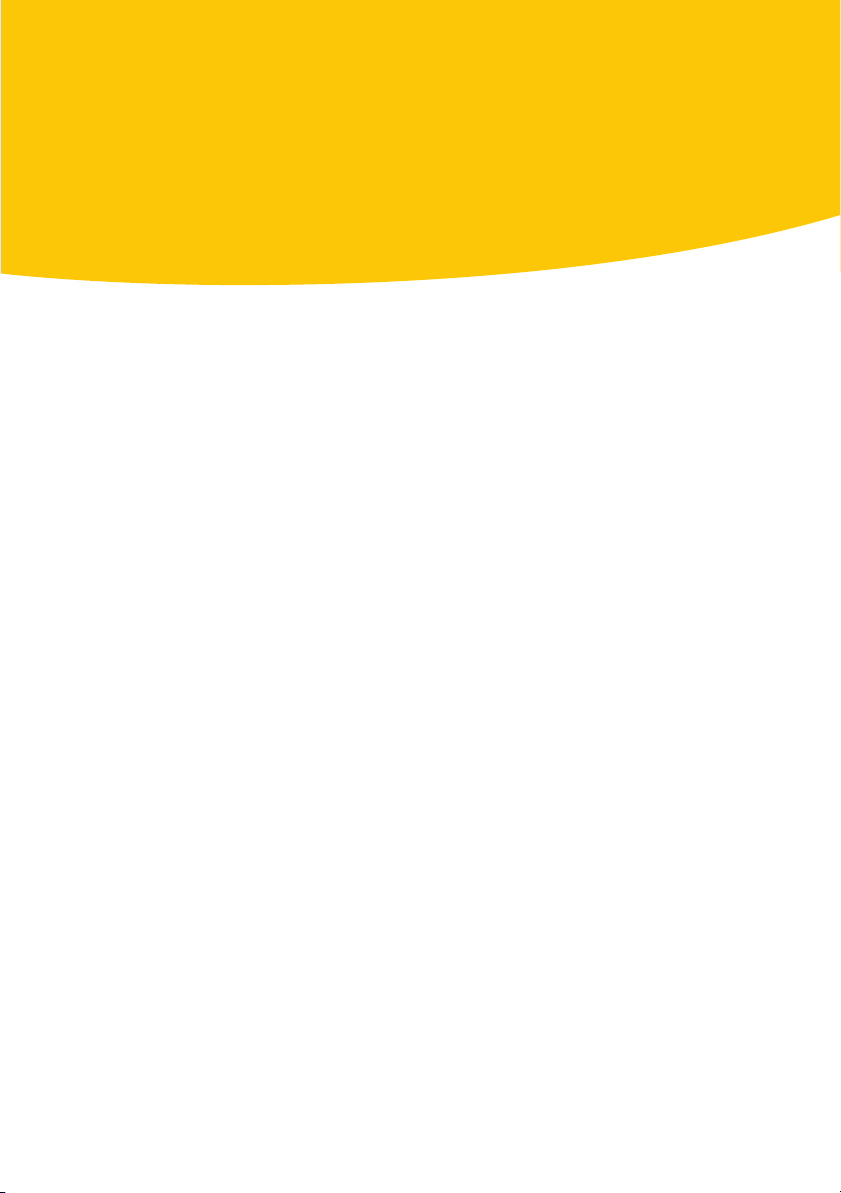
Installation de Norton AntiVirus Professional Edition
Avant d’installer Norton AntiVirus Professional Edition, prenez le temps
de vérifier la configuration requise indiquée dans ce chapitre. Les
utilisateurs de Windows 98/Me doivent disposer de plusieurs disquettes
vierges de 1,44 Mo pour créer des disques de sauvetage.
Configuration requise
Pour utiliser Norton AntiVirus Professional Edition, l'ordinateur doit
posséder l'un des systèmes d'exploitation Windows suivants :
1 Windows 98/98SE/Me
1 Windows 2000 Professional
1 Windows XP Professionnel/Edition familiale
2
L’installation de Norton AntiVirus Professional Edition n’est pas prise en
charge par Windows 95/NT, Macintosh, Linux, ni par les versions
serveur des ordinateurs Windows 2000/XP.
w Si vous avez l’intention de mettre à niveau votre système d’exploitation
Windows de Windows 98/ME à Windows 2000/XP, vous devez dans un
premier temps désinstaller Norton AntiVirus Professional Edition, puis le
réinstaller une fois la mise à niveau effectuée.
Page 24
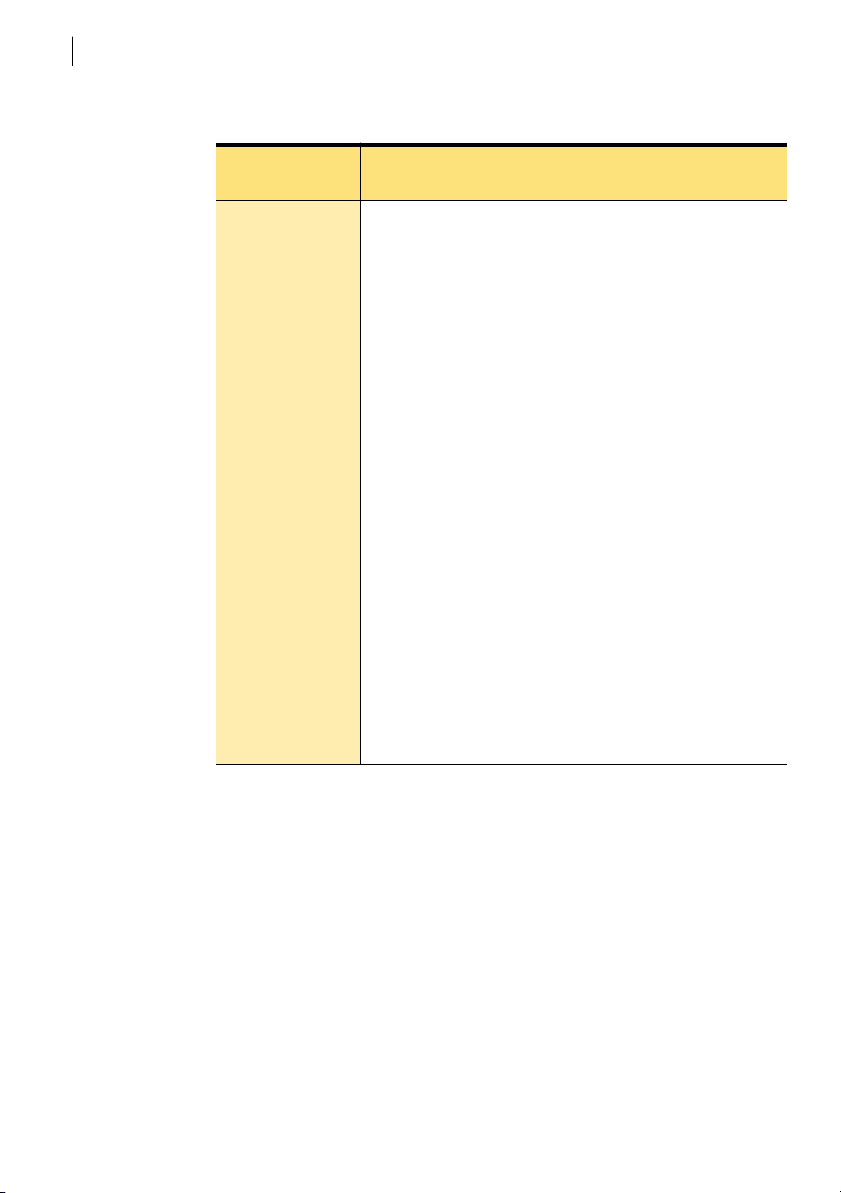
Installation de Norton AntiVirus Professional Edition
24
Configuration requise
L'ordinateur doit également répondre aux spécifications suivantes.
Système
Configuration requise
d'exploitation
Windows 98/Me 1 Processeur Intel Pentium (ou compatible) de 133 MHz
pour Windows 98 ; 150 MHz pour Windows Me
1 32 Mo de RAM
1 70 Mo d'espace disque
1 Internet Explorer 5.0 ou version plus récente
(5.5 recommandé)
1 Lecteur de CD ou de DVD
Windows2000
Professionnel
1 Processeur Intel Pentium (ou compatible) de 133 MHz
ou supérieur
1 64 Mo de RAM
1 70 Mo d'espace disque
1 Internet Explorer 5.0 ou version plus récente
(5.5 recommandé)
1 Lecteur de CD ou de DVD
Windows XP
Professionnel/
Edition familiale
1 Processeur Intel Pentium (ou compatible) de 300 MHz
ou supérieur
1 128 Mo de RAM
1 70 Mo d'espace disque
1 Internet Explorer 5.0 ou version plus récente
(5.5 recommandé)
1 Lecteur de CD ou de DVD
w Si vous effectuez l’installation sous Windows 2000/XP, vous devez
disposer de privilèges d’administrateur.
Clients de messagerie électronique
Les clients pris en charge pour l’analyse du courrier électronique
comprennent tous les clients compatibles POP3 et notamment :
1 Microsoft Outlook Express version 4, 5 ou 6
1 Microsoft Outlook 97/98/2000/XP
1 Netscape Messenger version 4, Netscape Mail version 6
1 Eudora Light version 3, Eudora Pro version 4, Eudora version 5
1 Pegasus 4
Page 25
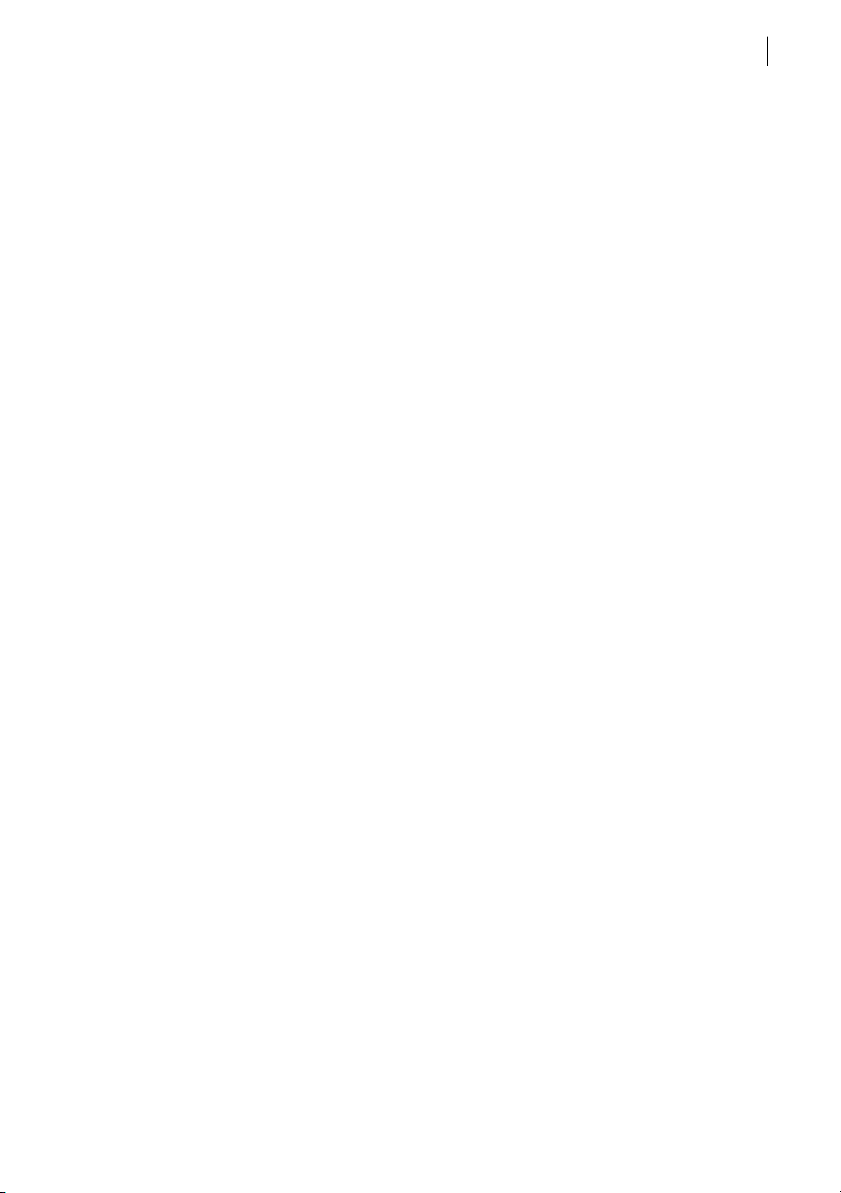
Installation de Norton AntiVirus Professional Edition
L’analyse des e-mails ne prend pas en charge les clients de messagerie
suivants :
1 clients IMAP
1 clients AOL
1 POP3 équipés de SSL (Secure Sockets layer)
1 Courrier électronique sur le Web, comme Hotmail et Yahoo!
1 Messagerie Lotus Notes
Clients de messagerie instantanée pris en charge
1 AOL Instant Messenger, version 4.7 ou plus récente
1 Yahoo! Instant Messenger, version 5.0 ou plus récente
1 MSN Instant Messenger et Windows Messenger, version 4.6 ou plus
récente
Avant l'installation
25
Avant l'installation
Reportez-vous
à la section
" Création de
disquettes
d'urgence ",
page 26.
Avant d’installer Norton AntiVirus Professional Edition, préparez votre
ordinateur. Si l'ordinateur ne peut pas démarrer à partir d'un CD, créez
des disquettes d'urgence.
Si vous soupçonnez la présence d'un virus
Reportez-vous
à la section
" Démarrez ici ",
page 3.
Si vous essayez d’installer alors que l'ordinateur est infecté, Norton
AntiVirus Professional Edition vous demande de redémarrer.
Redémarrez l’ordinateur depuis le CD-ROM Norton AntiVirus
Professional Edition et recherchez les virus sur le disque dur. Le
programme d’urgence de Norton AntiVirus utilise les définitions de virus
du CD-ROM Norton AntiVirus Professional Edition et ne dispose pas des
définitions de virus les plus récentes, telles que celles téléchargées via
LiveUpdate.
Une fois le virus éliminé, supprimez dans le dossier des fichiers
temporaires les fichiers d’installation Norton AntiVirus Professional
Edition qui ont été conservés suite à l’arrêt forcé de l’ordinateur.
Page 26
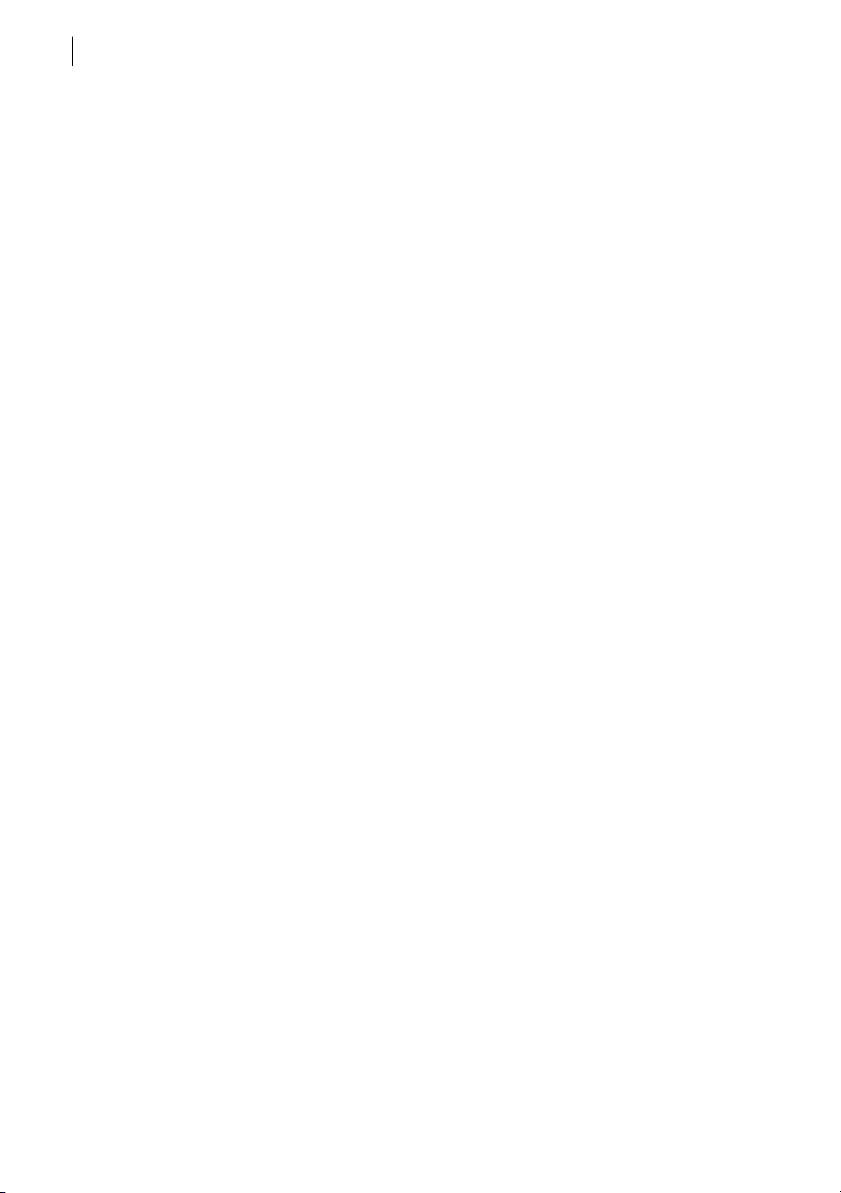
Installation de Norton AntiVirus Professional Edition
26
Avant l'installation
Préparation de l'ordinateur de bureau
Reportez-vous
à la section
" Désinstallation
de Norton AntiVirus
Professional
Edition ", page 35.
Si vous possédez une version 2000-2002 de Norton AntiVirus
Professional Edition, la nouvelle version supprime automatiquement
l’ancienne. Si votre version est plus ancienne que 2000, vous devez la
désinstaller avant d’installer la nouvelle. Si vous possédez la version
2002 de Norton AntiVirus Professional Edition, vous pouvez transférer
vos paramètres d’options existants à la nouvelle version du programme.
Norton AntiVirus 2003 Professional Edition ne comprend pas Symantec
AntiVirus for Palm OS. Si vous possédez Norton AntiVirus 2002 ou
Norton AntiVirus 2001 Professional Edition, vous pouvez choisir de
conserver votre version de Symantec AntiVirus for Palm OS lors de
l’installation de la version 2003 Professional Edition.
Avant d'installer Norton AntiVirus, préparez l'ordinateur en suivant ces
suggestions :
1 si un autre programme antivirus se trouve sur l’ordinateur, vous
devez le désinstaller et relancer l’ordinateur avant d'installer Norton
AntiVirus Professional Edition.
Pour désinstaller d'autres programmes antivirus, consultez la
documentation fournie avec le programme.
1 Fermez tous les autres programmes Windows avant d’installer
Norton AntiVirus Professional Edition, y compris les programmes
affichés dans la barre d’état Windows.
Création de disquettes d'urgence
" Si vous avez
besoin d'utiliser
des disquettes
d'urgence " à la
page 90.
Les disquettes d'urgence servent à démarrer l'ordinateur et à rechercher
les virus en cas de problème. Si l’ordinateur peut démarrer à partir d’un
CD-ROM, vous pouvez utiliser le CD-ROM Norton AntiVirus Professional
Edition à la place des disquettes d’urgence et la création de ces dernières
est inutile.
Si vous ne parvenez pas à lancer l'ordinateur, vous pouvez utiliser ces
instructions pour créer des disquettes d’urgence sur un autre ordinateur
ou aller à l’adresse http://www.symantec.com/techsupp/ebd.html et
télécharger le programme de disquettes d’urgence. Suivez les
instructions comprises dans le téléchargement pour créer les disquettes
d’urgence.
w Vous devez disposer de plusieurs disquettes formatées de 1,44 Mo.
Page 27
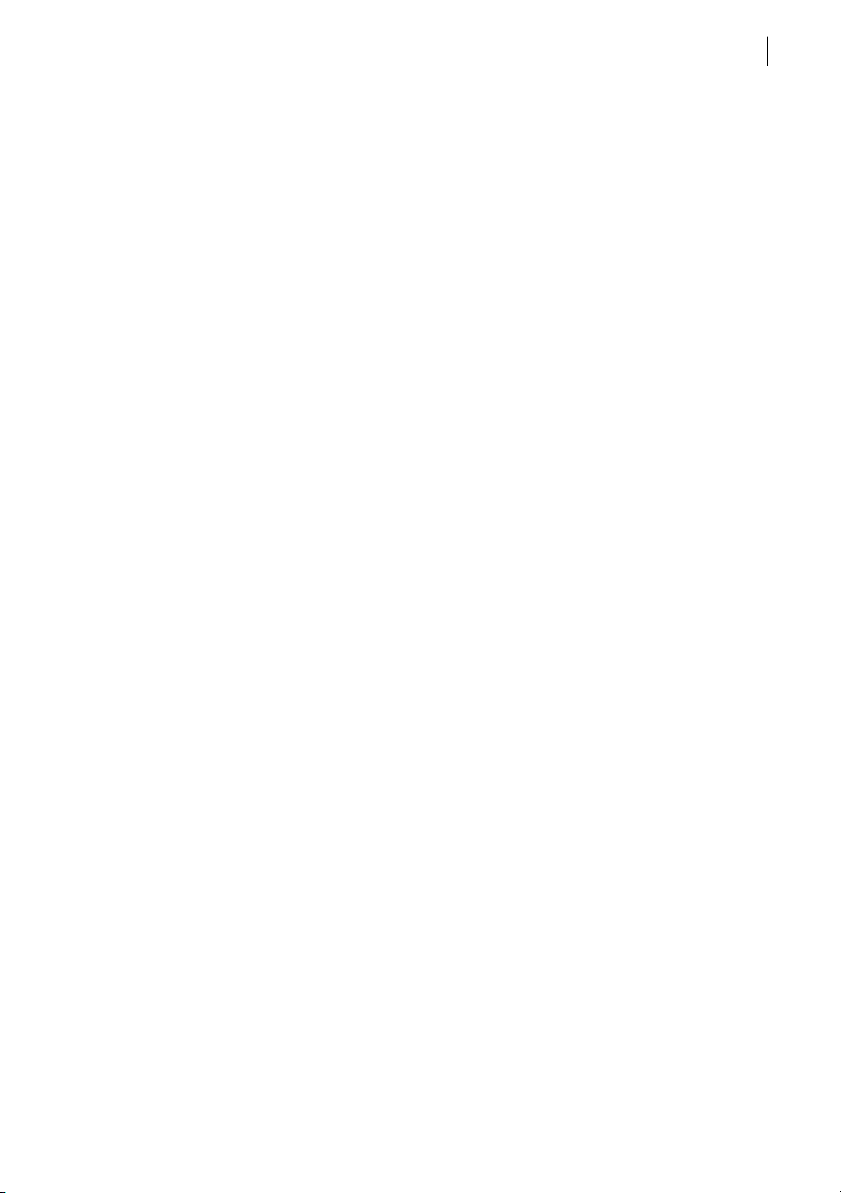
Installation de Norton AntiVirus Professional Edition
Installation de Norton AntiVirus Professional Edition
Pour créer des disquettes d'urgence
1 Insérez le CD-ROM de Norton AntiVirus Professional Edition dans le
lecteur.
2 Cliquez sur Parcourir le CD.
3 Double-cliquez sur le dossier Support.
4 Double-cliquez sur le dossier Edisk.
5 Double-cliquez sur NED.exe.
6 Dans la fenêtre de bienvenue, cliquez sur OK.
7 Etiquetez la première disquette en suivant les instructions, puis
insérez-la dans le lecteur A.
8 Cliquez sur Oui.
9 Répétez les étapes 7 et 8 pour les disques suivants.
10 A la fin de la procédure, cliquez sur OK.
11 Retirez la dernière disquette du lecteur A et stockez le jeu de
disquettes d'urgence en lieu sûr.
Installation de Norton AntiVirus Professional
27
Edition
Reportez-vous
à la section
" Si l'écran
d'ouverture
n'apparaît pas ",
page 31.
Reportez-vous
à la section
" Test des
disquettes de
sauvetage ",
page 44.
Installez Norton AntiVirus Professional Edition depuis le CD-ROM
Norton AntiVirus Professional Edition.
Pour installer Norton AntiVirus Professional Edition
1 Insérez le CD-ROM de Norton AntiVirus Professional Edition dans le
lecteur.
2 Dans la fenêtre Norton AntiVirus Professional Edition, cliquez sur
Installer Norton AntiVirus Professional Edition.
Si l'ordinateur n'est pas configuré pour ouvrir automatiquement un
CD, vous devez l'ouvrir vous-même.
3 Si vous effectuez l’installation sous Windows 98/98SE/Me, Norton
AntiVirus recherche des virus dans la mémoire de l’ordinateur avant
l’installation. Si un virus est détecté, le système vous propose
d'utiliser les disquettes d'urgence pour supprimer le virus avant de
continuer.
4 La première fenêtre d'installation vous rappelle que vous devez
fermer tous les autres programmes Windows.
Page 28
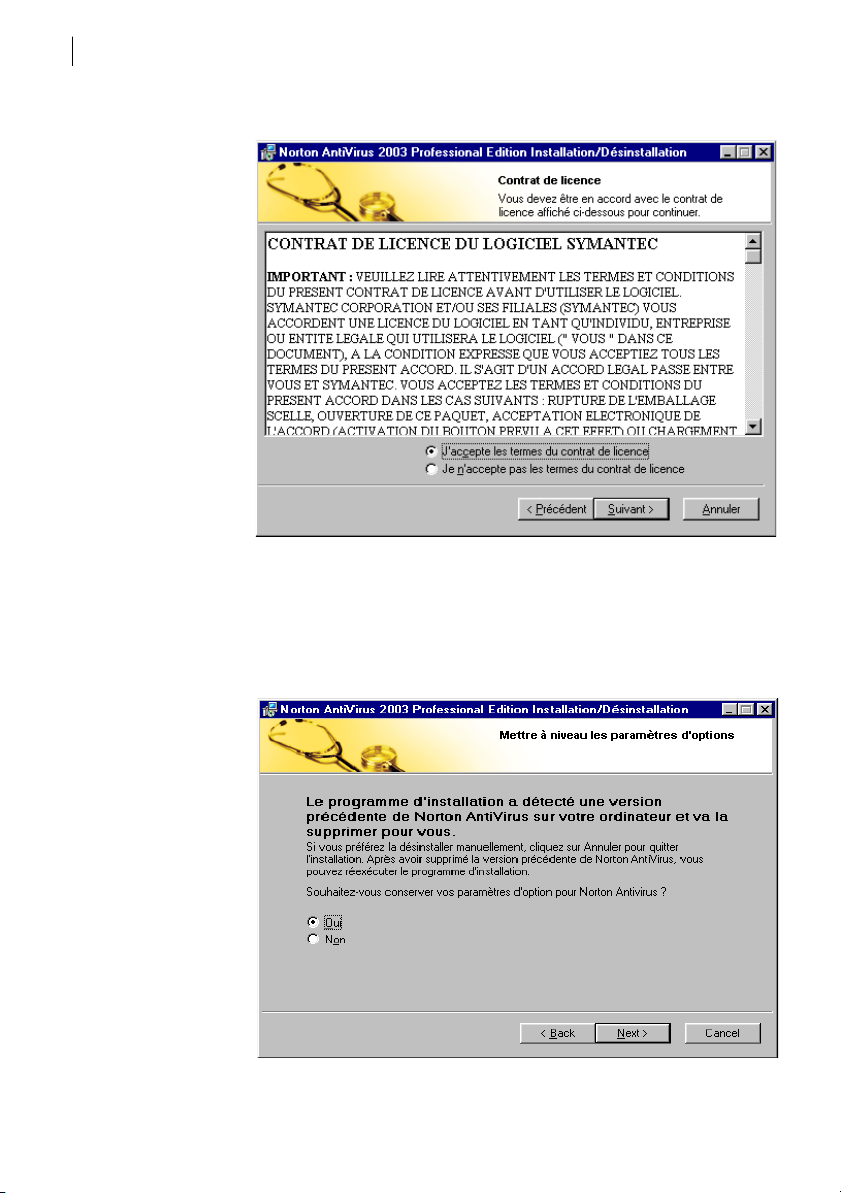
Installation de Norton AntiVirus Professional Edition
28
Installation de Norton AntiVirus Professional Edition
5 Cliquez sur Suivant.
6 Lisez l’accord de licence et cliquez sur J’accepte les termes du
contrat de licence.
Si vous ne les acceptez pas, vous ne pourrez pas continuer
l'installation.
7 Cliquez sur Suivant.
Page 29
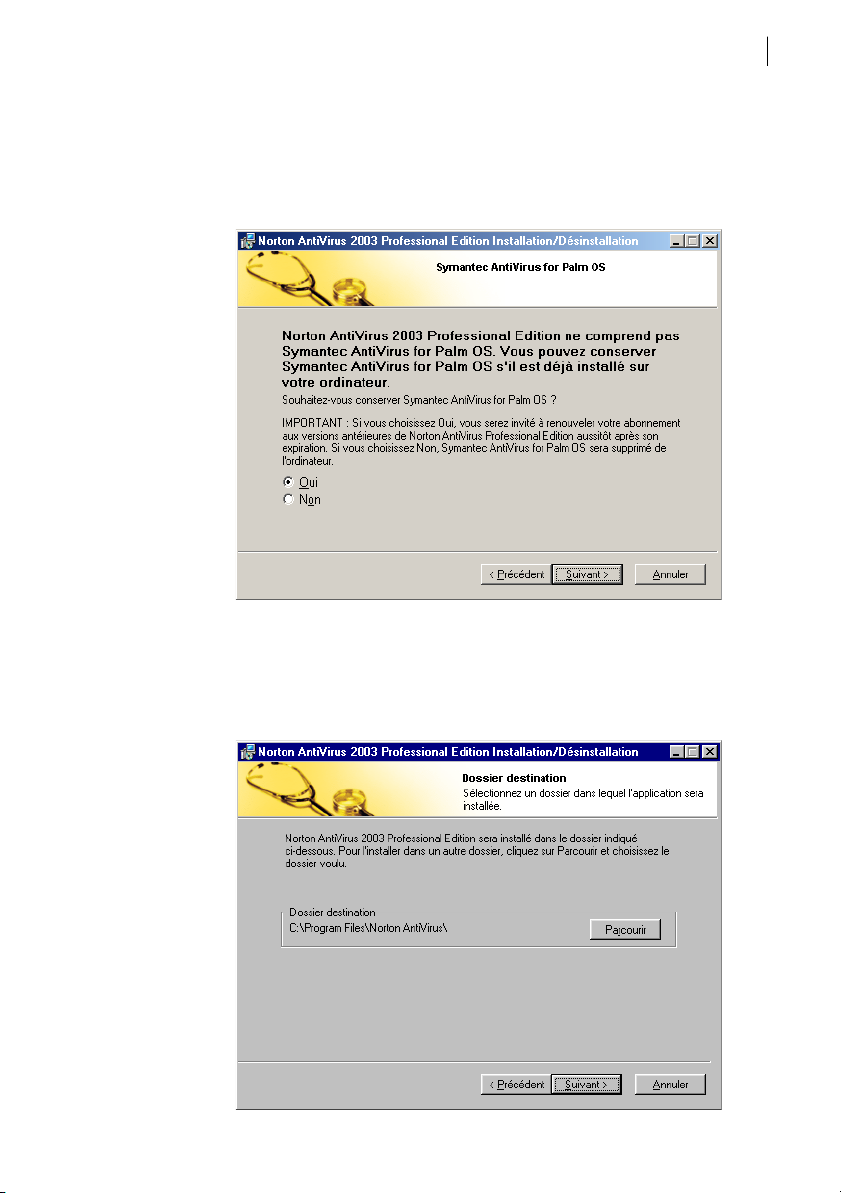
Installation de Norton AntiVirus Professional Edition
Installation de Norton AntiVirus Professional Edition
29
Reportez-vous
à la section
" Préparation de
l'ordinateur de
bureau ", page 26.
8 Si vous possédez une version 2001 ou 2002 de Norton AntiVirus ou
Norton AntiVirus Professional Edition installée sur l’ordinateur vous
pouvez conserver vos paramètres d’options. Pour conserver les
paramètres, cliquez sur Oui.
9 Cliquez sur Suivant.
10 Si vous possédez une version 2001 ou 2002 de Norton AntiVirus
Professional Edition installée sur l’ordinateur vous pouvez laisser le
composant Symantec AntiVirus for Palm OS installé. Cliquez sur
Oui pour laisser le composant installé.
11 Cliquez sur Suivant.
Page 30
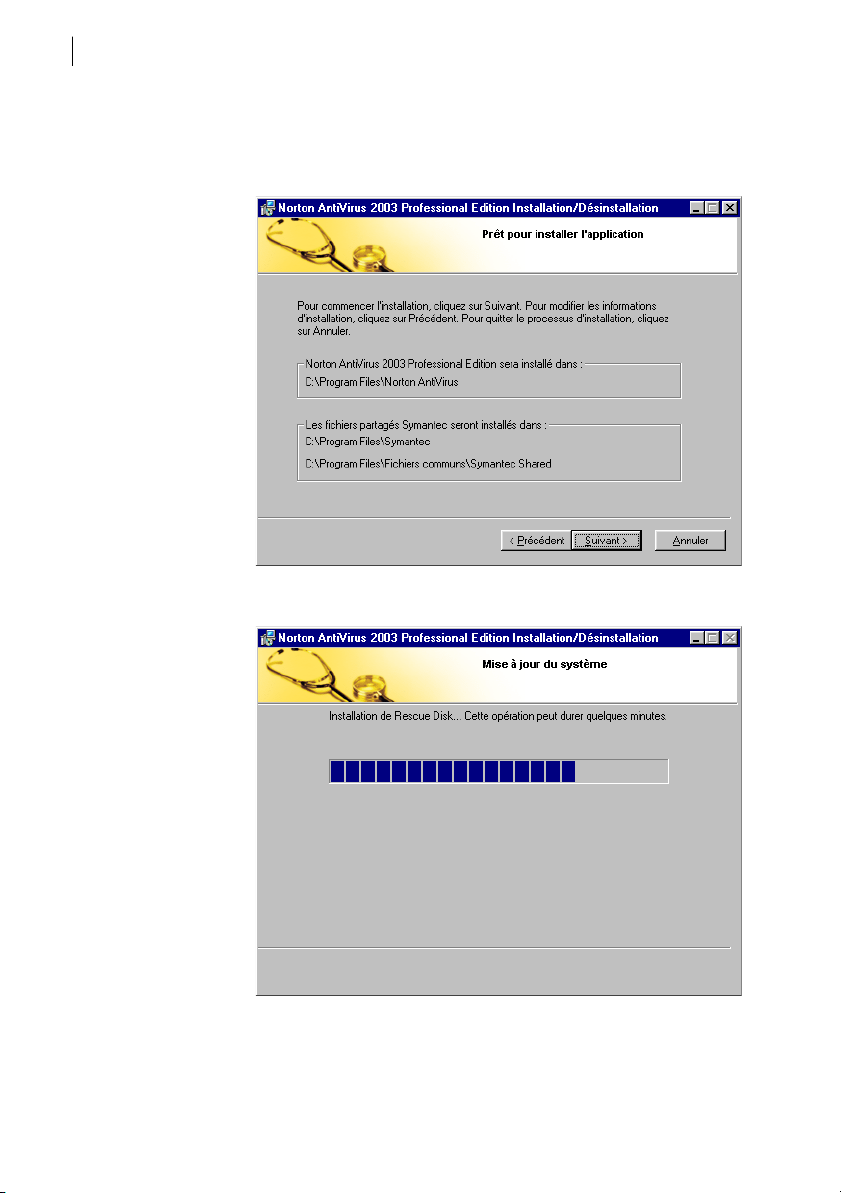
Installation de Norton AntiVirus Professional Edition
30
Installation de Norton AntiVirus Professional Edition
12 Cliquez sur Parcourir pour sélectionner le dossier dans lequel
installer Norton AntiVirus Professional Edition.
13 Cliquez sur Suivant.
14 Vérifiez l'emplacement d'installation et cliquez sur Suivant.
Page 31

Installation de Norton AntiVirus Professional Edition
Installation de Norton AntiVirus Professional Edition
31
Voir " Lecture du
fichier LisezMoi " à
la page 34.
15 Après l’installation de Norton AntiVirus, parcourez le fichier
LisezMoi et cliquez sur Suivant.
16 Cliquez sur Terminer pour quitter l'installation.
Si l'écran d'ouverture n'apparaît pas
Il peut arriver que le lecteur de CD-ROM de l'ordinateur ne lance pas
automatiquement le CD.
Pour lancer l’installation à partir du CD Norton AntiVirus Professional
Edition
1 Sur le bureau, double-cliquez sur Poste de travail.
2 Dans la boîte de dialogue Poste de travail, double-cliquez sur l'icône
du lecteur de CD.
3 Dans la liste des fichiers, double-cliquez sur CDSTART.EXE.
Page 32

Installation de Norton AntiVirus Professional Edition
32
Après l'installation
Après l'installation
Sous Windows 98/ME, vous devez redémarrer l’ordinateur après
l’installation de Norton AntiVirus Professional Edition.
Si l’ordinateur doit être redémarré une fois Norton AntiVirus
Professional Edition installé, une invite apparaît, vous donnant la
possibilité de le faire immédiatement. Une fois l'ordinateur redémarré
(ou immédiatement après l'installation si le redémarrage est inutile),
l'Assistant d'information apparaît.
Redémarrage de l'ordinateur
Après l'installation, vous pouvez recevoir un message vous indiquant que
l'ordinateur doit être redémarré pour que les mises à jour prennent effet.
Pour redémarrer l'ordinateur
4 Dans la boîte de dialogue, cliquez sur Oui.
Si vous cliquez sur Non, la configuration de Norton AntiVirus
Professional Edition ne s’achève qu’après le redémarrage de
l’ordinateur.
Utilisation de l'Assistant d'information
L’Assistant d’information vous permet d’enregistrer votre copie de
Norton AntiVirus Professional Edition, d’obtenir des informations sur les
services d’abonnement antivirus, de sélectionner des tâches
automatiques après l’installation et de vérifier les paramètres du
programme.
w Si vous ne souhaitez pas enregistrer le logiciel à l'aide de l'Assistant
d'information ou si l'enregistrement échoue pour une raison quelconque,
vous pouvez vous enregistrer sur le site Web de Symantec, à l'adresse
suivante : www.symantec.fr. Vous pouvez également utiliser l'option
Enregistrement du produit du menu Aide. Sur le site Web, allez à la page
des produits pour accéder au lien d'enregistrement.
Page 33

Installation de Norton AntiVirus Professional Edition
Après l'installation
Pour utiliser l'Assistant d'information
1 Dans la fenêtre de bienvenue, cliquez sur Suivant.
2 Sur le premier écran d'enregistrement, sélectionnez le pays à partir
duquel vous enregistrez le produit et le pays où vous résidez (s'ils
sont différents), puis cliquez sur Suivant.
3 Si vous souhaitez obtenir des informations sur Norton AntiVirus
Professional Edition auprès de Symantec, sélectionnez le mode de
réception de ces informations, puis cliquez sur Suivant.
4 Saisissez votre nom, et précisez si Norton AntiVirus Professional
Edition doit être enregistré pour votre compte ou celui de votre
société, puis cliquez sur Suivant.
5 Saisissez votre adresse et cliquez sur Suivant.
6 Répondez aux questions de l'enquête afin d'aider Symantec à
améliorer ses produits et services, puis cliquez sur Suivant lorsque
vous avez terminé ou si vous ne souhaitez pas répondre.
7 Précisez si vous souhaitez enregistrer Norton AntiVirus Professional
Edition sur Internet ou par courrier, puis cliquez sur Suivant.
Si vous avez choisi l'enregistrement sur Internet, l'Assistant
d'information affiche le numéro de série de votre produit.
8 Notez ce numéro ou cliquez sur Imprimer pour obtenir une copie
des informations d'enregistrement, pour référence.
9 Cliquez sur Suivant.
10 Indiquez si vous souhaitez utiliser votre profil actuel pour le
prochain enregistrement d'un produit Symantec ou saisissez les
informations nécessaires dans les écrans d'enregistrement.
11 Cliquez sur Terminer.
12 Passez en revue les informations relatives aux services
d’abonnement et cliquez sur Suivant.
13 Sélectionnez les tâches suivant l’installation que Norton AntiVirus
Professional Edition doit effectuer automatiquement. Les options
disponibles sont les suivantes :
33
Page 34

Installation de Norton AntiVirus Professional Edition
34
Après l'installation
Reportez-vous
à la section
" Personnalisation
Norton AntiVirus
Professional
Edition ", page 47.
Exécution de LiveUpdate pour obtenir les
dernières informations sur les virus.
Si vous effectuez l’installation sous
Windows 98/Me, vous pouvez également
créer un jeu de disques de sauvetage.
Exécution d'une analyse complète du
système.
Programmation d'une analyse
hebdomadaire des disques durs locaux. Le
Planificateur de tâches Microsoft doit être
installé pour que vous puissiez utiliser cette
option. Si vous sélectionnez cette option,
vous pouvez modifier la programmation de
cette analyse à votre gré.
See " Mises à jour avec
LiveUpdate " en page 71.
See " A propos des disquettes
de sauvetage " en page 43.
See " Analyse manuelle de
disques, de dossiers et de
fichiers " en page 63.
See " Planification d'analyses
antivirus " en page 67.
14 Cliquez sur Suivant.
15 Passez en revue les paramètres de configuration de Norton
AntiVirus Professional Edition. Pour modifier des paramètres,
utilisez Options.
16 Cliquez sur Terminer.
Si vous avez sélectionné des tâches de post-installation, elles démarrent
automatiquement.
Lecture du fichier LisezMoi
Le fichier LisezMoi contient des conseils techniques et des informations
sur les modifications apportées au produit après la publication de ce
guide. Il est installé sur le disque dur au même endroit que les fichiers du
produit Norton AntiVirus Professional Edition.
Page 35

Installation de Norton AntiVirus Professional Edition
Désinstallation de Norton AntiVirus Professional Edition
Pour consulter le fichier LisezMoi
1 A l’aide de l’Explorateur Windows, accédez à l’emplacement
d’installation de vos fichiers Norton AntiVirus Professional Edition.
Si vous avez installé Norton AntiVirus Professional Edition à
l’emplacement par défaut, les fichiers sont situés dans C:\Program
Files\Norton AntiVirus.
2 Double-cliquez sur LisezMoi.txt pour ouvrir le fichier dans le Bloc-
notes ou dans WordPad.
Le fichier LisezMoi comprend des instructions que vous pouvez
imprimer.
3 Une fois que vous avez fini de lire le fichier, fermez le programme de
traitement de texte.
Désinstallation de Norton AntiVirus Professional
Edition
Si vous avez besoin de supprimer Norton AntiVirus Professional Edition
de votre ordinateur, utilisez l’option Ajout/Suppression de programmes
du Panneau de configuration Windows ou l’option Désinstallation de
Norton AntiVirus du menu Programmes.
35
w Au cours de la désinstallation, Windows peut indiquer qu'il effectue
l'installation d'un logiciel. Il s'agit d'un message général de l'installateur
Microsoft, que vous pouvez ignorer.
Page 36

Installation de Norton AntiVirus Professional Edition
36
Désinstallation de Norton AntiVirus Professional Edition
Pour désinstaller Norton AntiVirus Professional Edition
1 Effectuez l'une des opérations suivantes :
2 Dans la barre des tâches Windows, cliquez sur Démarrer >
Paramètres > Panneau de configuration.
2 Dans la barre des tâches de Windows XP, cliquez sur
Démarrer > Panneau de configuration.
2 Dans le Panneau de configuration, double-cliquez sur Ajout/
Suppression de programmes.
3 Dans la liste des programmes actuellement installés, sélectionnez
Norton AntiVirus Professional Edition.
4 Effectuez l'une des opérations suivantes :
2 Sous Windows 2000 ou Windows Me, cliquez sur Modifier/
Supprimer.
2 Sous Windows 98, cliquez sur Ajouter/Supprimer.
2 Dans Windows XP, cliquez sur Modifier.
5 Cliquez sur Oui pour confirmer la désinstallation du produit.
Reportez-vous
à la section
" Si des fichiers
sont en
quarantaine ",
page 86.
6 Si vous avez des fichiers en quarantaine, le système vous demande
si vous souhaitez les supprimer. Les options disponibles sont les
suivantes :
Oui Supprime de votre ordinateur les fichiers mis en
quarantaine.
Non Conserve les fichiers en quarantaine sur l'ordinateur mais
les rend inaccessibles.
7 Cliquez sur Terminer.
8 Cliquez sur Oui pour redémarrer l'ordinateur.
Page 37

Installation de Norton AntiVirus Professional Edition
Désinstallation de Norton AntiVirus Professional Edition
Pour désinstaller Norton AntiVirus Professional Edition à partir du
menu Programmes
1 Effectuez l'une des opérations suivantes :
2 Dans la barre des tâches de Windows, cliquez sur Démarrer >
Programmes > Norton AntiVirus.
2 Dans la barre des tâches de Windows XP, cliquez sur Start >
Tous les Programmes > Norton AntiVirus.
2 Cliquez sur Désinstaller Norton AntiVirus 2003 Professional
Edition.
3 Dans la boîte de dialogue Maintenance de l’application, cliquez sur
Supprimer.
Si aucun autre produit Symantec ne se trouve sur l’ordinateur, il est
conseillé de désinstaller également LiveReg et LiveUpdate.
Pour désinstaller LiveReg et LiveUpdate :
1 Effectuez l'une des opérations suivantes :
2 Dans la barre des tâches Windows, cliquez sur Démarrer >
Paramètres > Panneau de configuration.
2 Dans la barre des tâches de Windows XP, cliquez sur
Démarrer > Panneau de configuration.
2 Dans le Panneau de configuration, double-cliquez sur Ajout/
Suppression de programmes.
3 Dans la liste des programmes installés, cliquez sur LiveReg.
4 Effectuez l'une des opérations suivantes :
2 Sous Windows 2000 ou Windows Me, cliquez sur Modifier/
Supprimer.
2 Sous Windows 98, cliquez sur Ajouter/Supprimer.
2 Sous Windows XP, cliquez sur Supprimer.
5 Cliquez sur Oui pour confirmer la désinstallation du produit.
6 Pour désinstaller LiveUpdate, répétez les étapes 1 à 5 en
sélectionnant LiveUpdate à l'étape 3.
37
Page 38

Page 39

Notions de base de Norton AntiVirus Professional Edition
3
Les bases de Norton AntiVirus Professional Edition comprennent des
informations générales sur la manière d’accéder aux outils de Norton
AntiVirus Professional Edition, de maintenir la protection de votre
ordinateur, de personnaliser Norton AntiVirus Professional Edition, de
surveiller les activités de Norton AntiVirus Professional Edition et
d’accéder à plus d’informations concernant Norton AntiVirus.
Accès aux outils de Norton AntiVirus Professional Edition
Les outils Norton AntiVirus Professional Edition comprennent des
options de suivi du statut, d'analyse, de programmation, d'audit, de
récupération et suppression définitive de fichiers et de configuration
pour votre ordinateur. Ces outils sont accessibles à partir de la fenêtre
principale de Norton AntiVirus Professional Edition, de la barre d’outils
de l’Explorateur Windows et de l’icône Norton AntiVirus de la barre d’état
système Windows.
Fenêtre principale de Norton AntiVirus Professional Edition
La plupart des outils sont disponibles depuis la fenêtre principale de
Norton AntiVirus Professional Edition.
Page 40

Notions de base de Norton AntiVirus Professional Edition
40
Accès aux outils de Norton AntiVirus Professional Edition
Pour démarrer Norton AntiVirus Professional Edition sur l'ordinateur
4 Effectuez l'une des opérations suivantes :
2 Dans la barre des tâches de Windows, cliquez sur Démarrer >
Programmes > Norton AntiVirus > Norton AntiVirus 2003
Professional Edition.
2 Dans la barre des tâches de Windows XP, cliquez sur
Démarrer > Tous les programmes > Norton AntiVirus >
Norton AntiVirus 2003 Professional Edition.
Utilisation de la barre d'outils de l'Explorateur Windows
Norton AntiVirus Professional Editionajoute un bouton et un menu à
l'Explorateur Windows. Le bouton fait apparaître un menu déroulant
abrégé de Norton AntiVirus. Cliquez sur la flèche située à droite du
bouton pour faire apparaître les options suivantes.
Afficher le statut Lance Norton AntiVirus, en affichant le volet
Statut, qui indique le statut du système.
Afficher la mise en
quarantaine
Afficher le rapport d'audit Affiche le rapport d’audit, qui indique les
Afficher le dictionnaire
de virus
Rechercher des virus Ouvre Norton AntiVirus sur le volet de recherche
Affiche la zone de quarantaine et les fichiers qui y
sont stockés. Pour plus d’informations, reportezvous à la section " Si des fichiers sont en
quarantaine " à la page 86.
différentes activités de Norton AntiVirus, comme
les analyses effectuées et les problèmes
rencontrés. Pour plus d’informations, reportezvous à la section " Mises à jour avec LiveUpdate "
à la page 71.
Vous connecte à la page Web de Symantec
Security Response (anciennement le SARC), où
vous pouvez rechercher des informations sur tous
les types de virus.
de virus, où vous pouvez indiquer l’analyse à
exécuter.
Lors de la première ouverture de l'Explorateur Windows après
l'installation de Norton AntiVirus Professional Edition, le bouton et le
menu de Norton AntiVirus n'apparaissent pas toujours.
Page 41

Notions de base de Norton AntiVirus Professional Edition
Désactivation temporaire d'Auto-Protect
Pour afficher le bouton et le menu de Norton AntiVirus
4 Dans le menu Affichage, sélectionnez Barres d’outils > Norton
AntiVirus.
w L'accès au menu de l’Explorateur Windows de Norton AntiVirus
Professional Edition dépend de la configuration de l'ordinateur.
Utilisation de l'icône Norton AntiVirus de la barre d'état
système Windows
41
Reportez-vous
à la section
" Personnalisation
Norton AntiVirus
Professional
Edition ", page 47.
Vous pouvez utiliser l'icône Norton AntiVirus Professional Edition de la
barre d'état système Windows pour ouvrir Norton AntiVirus, activer ou
désactiver la fonction Auto-Protect.
Pour utiliser l’icône Norton AntiVirus de la barre d’état système de
Windows
1 Dans la barre d’état système de Windows, cliquez avec le bouton
droit de la souris sur l’icône Norton AntiVirus.
2 Dans le menu qui apparaît, cliquez sur une option.
Vérification du numéro de version
Vous pouvez vérifier le numéro de version de Norton AntiVirus
Professional Edition sur votre ordinateur.
Vérifier le numéro de version
1 Démarrez Norton AntiVirus Professional Edition.
2 Cliquez sur Aide > A propos de Norton AntiVirus Professional.
3 Cliquez sur Norton AntiVirus.
Désactivation temporaire d'Auto-Protect
Reportez-vous
à la section
" Personnalisation
Norton AntiVirus
Professional
Edition ", page 47.
Si vous n'avez pas modifié les paramètres par défaut de l'option, AutoProtect se charge lorsque vous démarrez l'ordinateur, afin de vous
protéger contre les virus. Elle recherche les virus dans les programmes
exécutés et surveille toute activité de l'ordinateur pouvant indiquer la
présence d'un virus. Lorsqu’un virus ou une activité suspecte est détectée,
Auto-Protect vous avertit.
Page 42

Notions de base de Norton AntiVirus Professional Edition
42
Désactivation temporaire d'Auto-Protect
Dans certains cas, Auto-Protect peut vous avertir d'une activité suspecte,
alors que vous savez qu'il ne s'agit pas d'un virus. Si vous souhaitez
effectuer l'opération concernée sans recevoir d'avertissement, vous
pouvez désactiver temporairement Auto-Protect.
w Si vous définissez un mot de passe pour les Options, Norton AntiVirus
Professional Edition vous demande votre mot de passe avant de vous
permettre d'afficher ou de corriger les paramètres.
Pour désactiver temporairement Auto-Protect sur l’ordinateur de
bureau
Reportez-vous
à la section
" Accès aux outils
de Norton AntiVirus
Professional
Edition ", page 39.
1 Démarrez Norton AntiVirus Professional Edition.
2 En haut de la fenêtre principale de Norton AntiVirus Professional
Edition, cliquez sur Options.
3 Dans la boîte de dialogue Options, dans la zone Système, cliquez sur
Auto-Protect.
4 Dans le volet Auto-Protect, désactivez l'option Activer la protection
automatique.
Veillez à bien réactiver Auto-Protect à la fin de votre tâche, afin de
garantir la protection de l'ordinateur.
Pour activer Auto-Protect
1 Démarrez Norton AntiVirus Professional Edition.
2 En haut de la fenêtre principale de Norton AntiVirus Professional
Edition, cliquez sur Options.
3 Dans la boîte de dialogue Options, dans la zone Système, cliquez sur
Auto-Protect.
4 Dans le volet Auto-Protect, cochez la case Activer la protection
automatique.
Si l'icône Norton AntiVirus apparaît dans la barre d'état système
Windows, vous pouvez l'utiliser pour activer et désactiver Auto-Protect.
Pour activer ou désactiver Auto-Protect sur l’ordinateur de bureau à
l’aide de l’icône de la barre d’état système
1 Dans la barre d’état système de Windows, cliquez avec le bouton
droit de la souris sur l’icône Norton AntiVirus.
2 Effectuez l'une des opérations suivantes :
2 Si Auto-Protect est activé, cliquez sur Désactiver la protection
automatique.
2 Si Auto-Protect est désactivé, cliquez sur Activer la protection
automatique.
Page 43

Notions de base de Norton AntiVirus Professional Edition
Maintenir la protection de Norton AntiVirus Professional Edition
Maintenir la protection de Norton AntiVirus
Professional Edition
43
Reportez-vous
à la section
" Si vous devez
utiliser les disques
de sauvetage
(Windows 98/98SE/
Me) ", page 89.
Suivant le système d'exploitation utilisé, vous pouvez être amené à créer
un jeu de sauvetage et à le maintenir à jour. De temps en temps, vérifiez
également que Norton AntiVirus Professional Edition est bien paramétré
pour vous fournir une protection optimale et que la protection antivirus
est bien activée.
A propos des disquettes de sauvetage
Les disques de sauvetage enregistrent une copie des fichiers de
démarrage du système et des informations de partition du disque dur, et
stockent ces éléments de sauvetage, ainsi qu'un moteur de recherche de
virus, sur plusieurs disquettes ou sur un disque en réseau. Des disques
de sauvetage peuvent être créés pour les systèmes d’exploitation
Windows98 et WindowsMe, mais ne sont pas nécessaires pour
Windows2000 ou WindowsXP.
Un jeu de sauvetage est composé d'une disquette amorçable, d'une
disquette programme Norton AntiVirus et de trois disquettes de
définitions de virus. Si Norton Utilities est installé, le jeu de sauvetage
comprend également deux disquettes Norton Utilities. Ce jeu de
disquettes vous permet de démarrer l'ordinateur en mode DOS et
d'utiliser Norton AntiVirus pour résoudre les problèmes de virus.
w Les disquettes de sauvetage contiennent des informations propres à
l’ordinateur sur lequel elles ont été créées. Si vous utilisez des disquettes
de sauvetage pour effectuer une récupération, vous devez utiliser les
disquettes créées pour votre ordinateur. Si vous utilisez des disquettes de
sauvetage pour rechercher des virus, vous pouvez utiliser des disquettes
créées pour un autre ordinateur.
Reportez-vous
à la section
" Si vous devez
utiliser les disques
de sauvetage
(Windows 98/98SE/
Me) ", page 89.
Les disquettes de sauvetage peuvent et doivent être mises à jour à chaque
mise à jour de la protection antivirus, à chaque installation d'un nouveau
logiciel ou à chaque modification du matériel.
Page 44

Notions de base de Norton AntiVirus Professional Edition
44
Maintenir la protection de Norton AntiVirus Professional Edition
Création d'un jeu de sauvetage
Vous pouvez créer des disquettes de sauvetage à tout moment. Si vous
avez choisi de créer des disquettes de sauvetage après l'installation, dans
l'Assistant d'information, l'Assistant de création de disquettes de
sauvetage apparaît automatiquement. Sinon, vous pouvez démarrer
l’Assistant de création de disques de sauvetage à partir de la fenêtre
principale de Norton AntiVirus Professional Edition.
Reportez-vous
à la section
" Désactivation
temporaire d'AutoProtect ", page 41.
Si vous lancez l’Assistant de création de disques de sauvetage à partir de
la fenêtre principale de Norton AntiVirus, désactivez temporairement la
fonction Auto-Protect lors de la création des disques de sauvetage. Si
vous ne redémarrez pas l'ordinateur après avoir créé les disques de
sauvetage, veillez à réactiver la fonction Auto-Protect.
w Vous devez disposer de plusieurs disquettes formatées de 1,44 Mo.
Pour créer des disquettes de sauvetage
1 Démarrez Norton AntiVirus Professional Edition.
2 En haut de la fenêtre principale de Norton AntiVirus Professional
Edition, cliquez sur Sauvetage.
Si la création du jeu de sauvetage a été sélectionnée comme tâche de
post-installation, l'Assistant de création de disquettes de sauvetage
apparaît automatiquement.
3 Sélectionnez le lecteur A pour créer le jeu de disquettes de
sauvetage.
4 Cliquez sur Créer.
5 Etiquetez les disquettes en suivant les indications de la fenêtre de
liste du jeu de sauvetage de base, puis cliquez sur OK.
6 Insérez les disques suivant les instructions.
Test des disquettes de sauvetage
A la fin de la création des disquettes de sauvetage, le système vous
propose de les tester. Vous devez redémarrer l'ordinateur en utilisant les
disquettes de sauvetage.
Page 45

Notions de base de Norton AntiVirus Professional Edition
Maintenir la protection de Norton AntiVirus Professional Edition
Pour tester les disquettes de sauvetage
1 Fermez tous les programmes Windows ouverts.
Reportez-vous
à la section
" Ma disquette de
sauvetage ne
fonctionne pas ",
page 103.
2 Insérez la disquette étiquetée Disquette d'amorçage de base dans le
lecteur A, puis cliquez sur Redémarrer.
Si l'écran Rescue Disk apparaît, la disquette de secours fonctionne
correctement. Si l'écran de Rescue Disk n'apparaît pas, il existe
plusieurs options pour corriger le problème.
3 Appuyez sur Echap pour accéder à l'invite du DOS.
4 Retirez la disquette du lecteur A, puis, pour la protéger en écriture,
placez le taquet de plastique situé au dos en position ouverte.
5 Redémarrez votre ordinateur.
Mise à jour des disques de sauvetage
Vous pouvez mettre à jour vos disques de sauvetage aussi souvent que
vous le souhaitez. Rescue Disk vous permet de mettre à jour le jeu de
sauvetage de base sans avoir à le recréer.
Si vous mettez à jour un jeu de disquettes, vérifiez, avant de commencer,
qu'elles ne sont pas protégées en écriture.
45
Reportez-vous
à la section
" Test des
disquettes de
sauvetage ",
page 44.
Pour mettre à jour les disquettes de secours
1 Démarrez Norton AntiVirus Professional Edition.
2 En haut de la fenêtre principale de Norton AntiVirus Professional
Edition, cliquez sur Sauvetage.
3 Dans la zone de choix du disque de destination, sélectionnez le
lecteur A.
4 Cliquez sur Update.
5 Insérez le disque étiqueté Disquette d'amorçage de base dans le
lecteur A.
6 Cliquez sur OK.
7 Insérez les disques restants du jeu en suivant les instructions.
Veillez à tester le jeu de sauvetage mis à jour lorsqu'un message vous le
demande.
Page 46

Notions de base de Norton AntiVirus Professional Edition
46
Maintenir la protection de Norton AntiVirus Professional Edition
Vérification du statut du système
Si le comportement de NortonAntiVirus Professional Edition est
inhabituel ou si vous n’êtes pas certain que tous les éléments de
l’ordinateur soient bien analysés par les recherches de virus, vérifiez le
statut de sa configuration.
Dans le volet Statut de la fenêtre principale de Norton AntiVirus
Professional Edition, une coche signifie indique que le système est en
ordre, tandis qu’un triangle signifie que le système requiert votre
attention. Dans ce dernier cas, inspectez les fonctions et les services pour
déterminer le problème à résoudre.
Reportez-vous
à la section
" Personnalisation
Norton AntiVirus
Professional
Edition ", page 47.
Reportez-vous
à la section
" Accès aux outils
de Norton AntiVirus
Professional
Edition ", page 39.
Si vous avez besoin de corriger certains paramètres, utilisez la boîte de
dialogue Options
Pour vérifier le statut du système
1 Démarrez Norton AntiVirus Professional Edition.
2 Dans la fenêtre Statut, vérifiez le statut à gauche de chaque fonction.
3 Pour plus d'informations à propos d’une fonction particulière,
cliquez sur la fonction. Le volet de droite affiche une description et
un lien permettant de recueillir plus d'informations à propos de la
fonction.
Page 47

Notions de base de Norton AntiVirus Professional Edition
Vérification du statut du plug-in Office
Vérification du statut du plug-in Office
Le plug-in Office protège les documents Microsoft Office. Il analyse ces
documents lorsque vous les ouvrez dans un programme Microsoft Office.
Le plug-in Office peut être activé dans la fenêtre Options.
w Si vous définissez un mot de passe pour les Options, Norton AntiVirus
Professional Edition vous demande votre mot de passe avant de vous
permettre d'afficher ou de corriger les paramètres.
Pour vérifier le statut du plug-in Office
Voir " Accès aux
outils de Norton
AntiVirus
Professional
Edition " à la
page 39.
1 Démarrez Norton AntiVirus Professional Edition.
2 Dans la fenêtre principale de Norton AntiVirus Professional Edition,
cliquez sur Options.
3 Dans le volet gauche de la fenêtre Options, dans la zone Autre,
cliquez sur Divers.
4 Vérifiez que le plug-in Office est activé.
Personnalisation Norton AntiVirus Professional Edition
47
w Si vous utilisez Norton AntiVirus sous Windows 2000/XP, et que vous ne
disposez pas des droits d'accès administrateur local, vous ne pouvez pas
modifier les options Norton AntiVirus Professional Edition. Si vous êtes
administrateur et que vous partagiez l'ordinateur avec d'autres
utilisateurs, n'oubliez pas que les modifications que vous apportez
s'appliquent à toute personne utilisant l'ordinateur.
Les paramètres par défaut de Norton AntiVirus Professional Edition
offrent à l'ordinateur une protection antivirus complète. Cependant, vous
pouvez les régler pour optimiser les performances du système ou
désactiver les options inutiles.
Norton AntiVirus Professional Edition assure la protection par mot de
passe de vos paramètres d’options. Vous pouvez activer, modifier et
réinitialiser un mot de passe afin que des utilisateurs non autorisés ne
puissent falsifier vos paramètres.
Page 48

Notions de base de Norton AntiVirus Professional Edition
48
Personnalisation Norton AntiVirus Professional Edition
Les paramètres de la boîte de dialogue Options sont classés suivant trois
catégories principales. Les options de chaque catégorie sont les
suivantes.
Catégorie options
Système Protection automatique
Internet E-mail
Autres Inoculation (Windows 98/98SE/Me)
1 Bloodhound
1 Avancées
1 Exclusions
Blocage de scripts
analyse manuelle
1 Bloodhound
1 Exclusions
1 Avancées
Messagerie instantanée
LiveUpdate
divers
Outils avancés
Reportez-vous
à la section
" Modifier les
options de Norton
AntiVirus
Professional
Edition ", page 52.
Cette section ne décrit pas une par une les options modifiables, mais
vous explique de manière générale à quoi servent ces options et
comment y accéder. Pour plus d'informations sur une option particulière,
reportez-vous à l'aide en ligne.
A propos des options système
Les options système contrôlent l'analyse et la surveillance de
l'ordinateur. Les options système servent à déterminer les éléments
analysés, les éléments recherchés par l'analyse et les opérations à
effectuer en cas de virus ou d'activité suspecte.
Aux niveaux de protection les plus élevés, vous pouvez constater une
certaine réduction des performances de l’ordinateur. Si vous remarquez
des différences de performances après l'installation de Norton AntiVirus
Professional Edition, vous pouvez paramétrer la protection sur un niveau
moins élevé ou désactiver les options inutiles.
Page 49

Notions de base de Norton AntiVirus Professional Edition
Personnalisation Norton AntiVirus Professional Edition
Option Description
Protection automatique Déterminez si Auto-Protect est lancé au
démarrage de l'ordinateur, et indiquez les
éléments recherchés lors de la surveillance de
l'ordinateur et les opérations à effectuer si un
problème est détecté.
Bloodhound est la technologie d'analyse qui
vous protège contre les virus inconnus. Utilisez
ces options pour définir son niveau de
sensibilité dans Auto-Protect.
Les options avancées déterminent les activités
à surveiller lors de la recherche d'activités
suspectes et lors de l'analyse de disquettes.
Les exclusions spécifient les fichiers qui
doivent être exclus de l’analyse en indiquant
leur extension ou en précisant le nom des
fichiers. Veillez à ne pas exclure les types de
fichier les plus enclins aux infections, comme
les fichiers contenant des macros ou les
fichiers exécutables.
Blocage de scripts Activent le blocage de script et définissent ce
que Norton AntiVirus Professional Edition doit
faire s'il détecte un script dommageable. Si
vous développez ou déboguez des scripts,
désactivez le blocage de scripts. Sinon, cette
option peut bloquer le script en cours de
développement.
49
analyse manuelle Détermine les éléments analysés et les
opérations qui doivent être effectuées si un
virus est détecté lors de l'analyse demandée.
Les options d'analyse manuelle incluent
Bloodhound et les sous-catégories
d’exclusions.
Page 50

Notions de base de Norton AntiVirus Professional Edition
50
Personnalisation Norton AntiVirus Professional Edition
A propos des options Internet
Les options Internet définissent le comportement du système lorsque
l'ordinateur est connecté à Internet. Vous utilisez les options Internet
pour définir comment Norton AntiVirus Professional Edition doit
analyser
les e-mails et les messages instantanés, activer le blocage de vers et
déterminer le mode d'application des sessions de LiveUpdate.
Option Description
E-mail Activent l'analyse des e-mails et le blocage de
vers, et définissent le comportement de Norton
AntiVirus Professional Edition au cours de
l’analyse des e-mails. L'analyse des emails
entrants permet de protéger l'ordinateur contre
les virus. L'analyse des e-mails sortants vous
empêche de transmettre des virus ou des vers
par inadvertance. Vous pouvez choisir
d’analyser les e-mails entrants ou sortants, ou
les deux, et d’afficher une icône ou une barre
de progression au cours de l’analyse. Vous
pouvez définir des options prévoyant de
procéder automatiquement à la réparation, à la
mise en quarantaine ou à la suppression des emails infectés sans votre intervention.
Les options avancées déterminent ce qu’il
convient de faire lors de l’analyse des e-mails.
Messagerie instantanée Déterminer les systèmes de messagerie
instantanée à prendre en charge, le mode de
configuration d’une nouvelle MI et ce qui se
produit si un virus est détecté au cours d’une
session de messagerie instantanée.
LiveUpdate Activent les sessions LiveUpdate automatiques
et définissent la manière dont les mises à jour
doivent être appliquées. Les sessions
LiveUpdate automatiques recherchent
automatiquement les nouvelles définitions de
virus et les mise à jour de programmes lorsque
vous êtes connecté à Internet.
Page 51

A propos d’Autres options
Les autres options comprennent les paramètres d’inoculation pour
Windows 98/98SE/Me et les paramètres des options diverses. Vous
pouvez activer Inoculation, déclencher une alerte si un fichier système
est modifié et définir une série d'options diverses.
Option Description
Inoculation Activez l'inoculation et, si un fichier système
divers Sauvegarder un fichier en quarantaine avant de
Notions de base de Norton AntiVirus Professional Edition
Personnalisation Norton AntiVirus Professional Edition
est modifié, choisissez de mettre à jour le cliché
d'inoculation ou de réparer le fichier en
restaurant ses valeurs d'origine.
Les options d'inoculation sont uniquement
disponibles sous Windows 98/98SE/Me.
tenter une réparation (Cette option est
automatiquement activée).
Activer le plug-in Office. Si vous installez Office
2000 ou une version supérieure après
l’installation de Norton AntiVirus Professional
Edition, vous devrez activer cette option afin de
pouvoir analyser automatiquement les fichiers
Office.
Me prévenir si ma protection antivirus est
périmée.
Analyser les fichiers système au démarrage
(uniquement Windows 98/98SE).
Activer la protection par mot de passe des
options.
51
Outils avancés Personnaliser le comportement et le nom de
l’icône du bureau pour la corbeille protégée par
Norton.
Activer ou désactiver et personnaliser Norton
Protection pour les fichiers supprimés.
Page 52

Notions de base de Norton AntiVirus Professional Edition
52
Modifier les options de Norton AntiVirus Professional Edition
Modifier les options de Norton AntiVirus
Professional Edition
Vous pouvez modifier les paramètres des options de Norton AntiVirus
Professional Edition dans la fenêtre Options.
Pour modifier les paramètres
Reportez-vous
à la section
" Accès aux outils
de Norton AntiVirus
Professional
Edition ", page 39.
1 Lancez Norton AntiVirus Professional Edition.
2 Dans la fenêtre principale de Norton AntiVirus, cliquez sur Options.
w Si vous définissez un mot de passe pour les Options, Norton
AntiVirus Professional Edition vous demande le mot de passe avant
de continuer.
Reportez-vous
à la section
" Personnalisation
Norton AntiVirus
Professional
Edition ", page 47.
3 Dans la fenêtre Options, volet de gauche, cliquez sur une option de la liste.
Les options qui présentent une flèche du côté gauche possèdent des
sous-options. Lorsque vous cliquez sur une option, les paramètres
correspondants s’affichent dans le volet de droite.
4 Sélectionnez les paramètres à modifier.
5 Cliquez sur OK.
Ces paramètres supplantent à présent les options prédéfinies. Les
changements s’appliquent immédiatement.
Page 53

Notions de base de Norton AntiVirus Professional Edition
Protection par mot de passe des options de Norton AntiVirus
Restauration des paramètres par défaut de la boîte
de dialogue Options
Vous pouvez modifier l'une des options répertoriées ou toutes. Si les
résultats des modifications effectuées ne correspondent pas aux résultats
souhaités, vous pouvez restaurer les paramètres par défaut de toutes les
options.
w Si vous définissez un mot de passe pour les Options, Norton AntiVirus
Professional Edition vous demande votre mot de passe avant de vous
permettre d'afficher ou de corriger les paramètres.
Pour restaurer les paramètres par défaut sur une page d’options
4 Sur la page dont vous souhaitez restaurer les paramètres par défaut,
cliquez sur l'option de valeurs par défaut.
Pour restaurer les paramètres par défaut de toutes les options
4 Sur une page de la fenêtre Options, cliquez sur Appliquer toutes les
valeurs par défaut.
Protection par mot de passe des options
de Norton AntiVirus
53
Vous pouvez choisir de protéger vos paramètres à l’aide d’un mot de
passe ou de retirer cette protection. Si vous définissez un mot de passe,
vous êtes invité à saisir un mot de passe chaque fois que vous affichez la
fenêtre Options ou que vous activez ou désactivez temporairement AutoProtect.
Si vous avez oublié votre mot de passe, vous pouvez le récupérer à partir
du bouton d’Aide de la fenêtre principale de Norton AntiVirus. Consultez
l’aide en ligne pour plus d’informations concernant votre mot de passe.
Pour spécifier ou supprimer un mot de passe
1 Lancez Norton AntiVirus Professional Edition.
2 Dans la fenêtre principale de Norton AntiVirus Professional Edition,
cliquez sur Options.
3 Dans la fenêtre Options, sous Autres, cliquez sur Divers.
4 Sélectionnez ou désélectionnez l’option Activer la protection par
mot de passe des options.
5 Entrez le nouveau mot de passe dans la boîte de dialogue Mot de
passe.
6 Cliquez sur OK.
Page 54

Notions de base de Norton AntiVirus Professional Edition
54
Contrôle des activités de Norton AntiVirus Professional Edition
Contrôle des activités de Norton AntiVirus
Professional Edition
Il se peut que vous deviez consulter des activités précédentes de Norton
AntiVirus Professional Edition, par exemple pour savoir quand la
dernière analyse du système a eu lieu ou le nombre de virus détectés la
semaine dernière. Norton AntiVirus Professional Edition garde une trace
de ses activités de détection de virus, d’application et d’erreur dans la
visionneuse du journal.
Consultez le rapport d’audit pour connaître les tâches effectuées par
Norton AntiVirus Professional Edition et leurs résultats de manière à
vous assurer que vos paramètres d'options sont définis correctement
pour vos besoins particuliers.
Pour contrôler les activités
1 Lancez Norton AntiVirus Professional Edition.
2 Dans la fenêtre principale de Norton AntiVirus Professional Edition,
cliquez sur Rapports.
3 Dans le volet Rapports, sur la ligne Rapport d'audit, cliquez sur
Afficher un rapport.
4 Dans le volet de gauche, sélectionnez le journal à corriger.
Lorsque vous cliquez sur un journal, le volet de droite est modifié et
affiche des informations spécifiques à ce journal. Les activités les
plus récentes apparaissent en haut du journal.
Page 55

Notions de base de Norton AntiVirus Professional Edition
Pour plus d'informations
Norton AntiVirus Professional Edition met à votre disposition sur le site
Internet de Symantec : un glossaire, de l’aide en ligne, la version PDF de
ce guide d’utilisation, des didacticiels Web et des liens vers une base de
connaissances.
Rechercher des termes du glossaire
Les termes techniques en italique dans le Guide d’utilisation sont définis
dans le glossaire, lequel est disponible à la fois dans la version PDF du
Guide d’utilisation et dans l’aide. Dans les deux cas, il vous suffit de
cliquer sur un terme du glossaire pour parvenir à sa définition.
Utilisation de l'aide en ligne
L'aide est toujours disponible dans Norton AntiVirus Professional
Edition. Des boutons d’aide et des liens vous orientent vers d’autres
informations spécifiques pour les tâches que vous accomplissez. Le menu
d’aide fournit un guide complet de toutes les fonctionnalités du produit et
des tâches que vous pouvez exécuter.
55
Pour plus d'informations
Sommaire et index
de l'aide en ligne
Informations
concernant la
version, le système
et la restauration
du mot de passe
Pour accéder au menu d'aide
1 Lancez Norton AntiVirus Professional Edition.
2 En haut de la fenêtre principale de Norton AntiVirus Professional
Edition, cliquez sur Aide.
Lien vers les sites
Web de Symantec
pour plus
d’informations
3 Dans le menu d’aide principal, cliquez sur Aide de Norton
AntiVirus Professional Edition.
Page 56

Notions de base de Norton AntiVirus Professional Edition
56
Pour plus d'informations
4 Dans la fenêtre de l’aide, dans le volet de gauche, sélectionnez un
des onglets. Les options disponibles sont les suivantes :
Sommaire affiche l'aide en fonction du sujet.
Index Répertorie les rubriques d’aide par ordre alphabétique
des mots clés.
Recherche Ouvre un champ de recherche où vous pouvez entrer un
mot ou une phrase.
Aide des boîtes de dialogue de Norton AntiVirus Professional Edition
Si vous demandez de l'aide lorsque vous travaillez dans une boîte de
dialogue Norton AntiVirus Professional Edition, l'aide qui apparaît est
propre à cette boîte de dialogue.
Pour obtenir de l’aide au sujet d’une boîte de dialogue de Norton
AntiVirus Professional Edition
4 Dans la boîte de dialogue, cliquez sur Aide.
Aide propre à une tâche spécifique
L'aide en ligne décrit également les procédures que vous êtes amené à
effectuer dans Norton AntiVirus Professional Edition. Vous pouvez
accéder à ces rubriques à partir de la fenêtre principale de l’aide.
Pour obtenir de l’aide au sujet d’une tâche
1 Lancez Norton AntiVirus Professional Edition.
2 Dans la fenêtre principale de Norton AntiVirus Professional Edition,
cliquez sur Aide.
3 Dans le menu d’aide principal, cliquez sur Aide de Norton
AntiVirus Professional Edition.
4 Dans la fenêtre de l’aide, dans le volet de gauche, sélectionnez un
des onglets. Les options disponibles sont les suivantes :
Sommaire Recherche de l'aide en fonction du sujet.
Index répertorie les rubriques d’aide par ordre alphabétique
des mots clés.
Recherche saisie et recherche de l'aide par mot-clé.
Les onglets Sommaire, Index et Recherche sont également disponibles
dans de nombreuses autres fenêtres d'aide, et vous pouvez toujours les
utiliser pour rechercher de l'aide.
Page 57

Notions de base de Norton AntiVirus Professional Edition
Utiliser la version PDF du guide d'utilisation
Ce guide d'utilisation est fourni sur le Norton AntiVirus Professional
Edition au format PDF. Pour pouvoir lire le fichier PDF, vous devez
installer Adobe Acrobat Reader sur l'ordinateur.
Pour installer Adobe Acrobat Reader
1 Insérez le CD-ROM de Norton AntiVirus Professional Edition dans le
lecteur.
2 Cliquez sur Parcourir le CD.
3 Double-cliquez sur le dossier Manual.
4 Double-cliquez sur le dossier Acrobat.
5 Double-cliquez sur AR500ENU.
6 Suivez les invites pour sélectionner un dossier pour Adobe Acrobat
Reader et terminer l'installation.
Une fois Adobe Acrobat Reader installé, vous pouvez lire le fichier PDF
depuis le CD.
Pour lire la version PDF du guide d'utilisation depuis le CD
1 Insérez le CD-ROM de Norton AntiVirus Professional Edition dans le
lecteur.
2 Cliquez sur Parcourir le CD.
3 Double-cliquez sur le dossier Manual.
4 Double-cliquez sur le dossier NAP2003.
5 Double-cliquez sur NAP2003.pdf.
57
Pour plus d'informations
Vous pouvez également copier le guide d'utilisation sur le disque dur et
le lire depuis ce disque. Il nécessite environ 1 Mo d'espace disque.
Pour lire le guide d'utilisation depuis le disque dur
1 Accédez à l'emplacement où vous avez copié le fichier PDF.
2 Double-cliquez sur NAP2003.pdf.
Page 58

Notions de base de Norton AntiVirus Professional Edition
58
Pour plus d'informations
A propos de Norton AntiVirus Professional Edition sur le Web
Le site Web de Symantec fournit de nombreuses informations sur Norton
AntiVirus Professional Edition, sur la protection antivirus, sur les
technologies de recherche de virus et sur d'autres produits Symantec. Il
existe différents moyens d'accéder au site Web de Symantec.
Pour accéder au site Web Symantec à partir de la fenêtre principale de
Norton AntiVirus Professional Edition
1 Cliquez sur Aide.
2 Sélectionnez la solution à récupérer. Les options disponibles sont les
suivantes :
Symantec Aide
et support
technique
Symantec
Response
Center
Autres
solutions
Symantec
Vous accédez à la page de support technique du site Web
Symantec, où vous pouvez rechercher des solutions à des
problèmes spécifiques, mettre à jour la protection
antivirus et lire les dernières informations sur les
technologies antivirus.
Vous accédez à la page Symantec security response du
site Web de Symantec dans laquelle vous pouvez obtenir
les dernières mises à jour concernant la sécurité et les
menaces virales.
Vous accédez à la page Symantec store du site Web de
Symantec, dans laquelle vous pouvez obtenir les
dernières informations concernant les produits
Symantec et acquérir ceux-ci.
Le volet Rapports de Norton AntiVirus Professional Edition contient un
lien vers le dictionnaire de virus en ligne de Symantec.
Pour accéder au site Web Symantec à partir de la page Rapports
1 Lancez Norton AntiVirus Professional Edition.
2 Dans la fenêtre principale de Norton AntiVirus Professional Edition,
cliquez sur Rapports.
3 Dans le volet Rapports, sur la ligne correspondant au dictionnaire de
virus en ligne, cliquez sur Afficher un rapport.
Il existe un lien vers le site Web de Symantec dans la barre d’outils de
l'Explorateur Windows.
Page 59

Notions de base de Norton AntiVirus Professional Edition
Pour accéder au site Web à partir de l'Explorateur Windows
1 Ouvrez l’Explorateur Windows.
2 Dans la barre d’outils, dans le menu Norton AntiVirus Professional
Edition, cliquez sur Afficher le dictionnaire de virus.
Cette option vous connecte à la page Web de Symantec Security
Response (anciennement le SARC), où vous pouvez rechercher des
informations sur tous les types de virus.
Vous pouvez toujours accéder au site Web de Symantec au travers de
votre Navigateur.
Pour accéder au site Web de Symantec depuis le navigateur
4 Pointez votre navigateur vers securityresponse.symantec.com
Explorer les didacticiels en ligne
Symantec met à votre disposition des didacticiels en ligne qui vous
permettent de réviser de nombreuses tâches fréquemment effectuées par
Norton AntiVirus Professional Edition.
Pour explorer les didacticiels en ligne :
1 Pointez votre navigateur vers http://www.symantec.com/region/fr/
techsupp/tutorials.html
2 Dans la page Web des Démos, sélectionnez le produit et la version
pour laquelle vous cherchez un didacticiel.
3 Cliquez sur Continuer.
4 Dans la liste des Démos disponibles pour votre produit, sélectionnez
celle que vous voulez réviser.
59
Pour plus d'informations
Page 60

Notions de base de Norton AntiVirus Professional Edition
60
Pour plus d'informations
Abonnez-vous au bulletin d’informations de Symantec
Security Response :
Mensuellement, Symantec publie un bulletin d’informations électronique
gratuit axé sur les besoins de sécurité Internet des clients. Ce bulletin
d’informations étudie la technologie antivirus la plus récente produite
par Symantec Security Response, les virus les plus répandus, les
tendances en matière d'élaboration de virus, les avertissements
concernant les épidémies virales et publie des numéros spéciaux de
définition de virus.
Pour vous abonner au bulletin d’informations de Symantec Security
Response
1 Rendez-vous à l’adresse suivante avec votre navigateur
http://securityresponse.symantec.com
2 Faites défiler jusqu’au bas de la page Web Security Response, puis
cliquez sur Bulletin d’informations.
3 Dans la page Web du bulletin d’informations security response,
choisissez la langue dans laquelle vous voulez recevoir le bulletin
d’informations.
4 Sous " souscrire " tapez les informations requises, puis cliquez sur
Souscrire.
Page 61

Protection antivirus des disques, des fichiers et des données
La protection de votre ordinateur requiert la surveillance régulière par
Auto-Protect, le blocage de script et le blocage de vers, l’analyse des
pièces jointes aux e-mails et des fichiers transférés par la messagerie
instantanée, ainsi que des analyses de système fréquentes. Vous pouvez
configurer toutes ces tâches pour qu'elles soient effectuées
automatiquement.
Pour bénéficier d’une protection Norton AntiVirus supplémentaire sous
Windows 98/98SE/Me, activez l’inoculation pour qu’elle vous alerte si un
fichier système est modifié.
Assurez-vous que les paramètres de protection sont activés
Norton AntiVirus Professional Edition est configuré pour assurer une
protection antivirus complète. Vous n'aurez sans doute pas besoin de
modifier de paramètres. Cependant, pour bénéficier d’un maximum de
protection, vous devez vous assurer que les fonctionnalités de protection
sont activées.
4
Page 62

Protection antivirus des disques, des fichiers et des données
62
Assurez-vous que les paramètres de protection sont activés
Fonction Comment régler Réglage de protection maximale
Protection
automatique
Analyse des
e-mails
Protection
contre
l'expiration
du délai
Analyse de la
messagerie
instantanée
Fenêtre principale de
Norton AntiVirus >
Activer
See " A propos d’Autres
options " on page 51.
Options > E-mail
See " A propos des
options Internet " on
page 50.
Options > E-mail
See " A propos des
options Internet " on
page 50.
Options > Messagerie
instantanée
See " A propos des
options Internet " on
page 50.
Auto-Protect est mis sur Activé.
Cocher les options Analyser les
e-mails entrants et Analyser les
e-mails sortants.
Si le programme d'e-mail utilise l'un
des protocoles de communication pris
en charge, les deux options sont
sélectionnées par défaut.
Activer l'option Protéger contre les
délais dépassés pendant l'analyse
des messages.
Pour éviter l'expiration du délai de
connexion lors de la réception de
pièces jointes de grande taille, activez
l'option de protection contre
l'expiration du délai.
Les MI que vous voulez protéger sont
cochés
Blocage des
vers
Options > E-mail
See " A propos des
options Internet " on
page 50.
Les options Activer le blocage des
vers et M’alerter lors de l’analyse
des pièces jointes aux e-mails sont
activées.
Page 63

Protection antivirus des disques, des fichiers et des données
Analyse manuelle de disques, de dossiers et de fichiers
Fonction Comment régler Réglage de protection maximale
63
Blocage de
scripts
Inoculation Options > Inoculation
Options > Blocage des
scripts
See " A propos des
options Internet " on
page 50.
See " A propos d’Autres
options " on page 51.
L’option Activer le blocage des
scripts est activée
L’option Inoculer les zones amorce
est cochée.
Ce tableau résume les paramètres de protection maximale et leur
emplacement. Pour plus d'informations sur une option particulière,
reportez-vous à l'aide en ligne.
Analyse manuelle de disques, de dossiers et de
fichiers
Si Auto-Protect est activé et les options de Norton AntiVirus à leurs
niveaux par défaut, vous ne devez pas normalement procéder à une
analyse manuelle. Cependant, si vous avez désactivé temporairement
Auto-Protect (par exemple, pour charger ou utiliser un autre programme
qui crée un conflit avec Norton AntiVirus) et si vous avez oublié de le
réactiver, il est possible qu’un virus se soit logé sur votre disque dur sans
être détecté. Vous pouvez analyser tout votre ordinateur, ou des
disquettes individuelles, des lecteurs, des dossiers ou des fichiers.
Bien que les paramètres par défaut pour analyse manuelle soient
habituellement appropriés, vous pouvez élever le niveau des
heuristiques de Bloodhound ou ajuster les options d’analyse manuelle
dans la fenêtre Options. Vérifiez l’aide en ligne pour y trouver des
informations supplémentaires sur les options d’analyse manuelle.
Page 64

Protection antivirus des disques, des fichiers et des données
64
Analyse manuelle de disques, de dossiers et de fichiers
Exécution d’une analyse complète du système
Une analyse complète du système comprend l'analyse de toutes les zones
amorce et de tous les fichiers de l'ordinateur.
Pour effectuer une analyse complète du système
1 Lancez Norton AntiVirus Professional Edition.
2 Dans la fenêtre principale de Norton AntiVirus, cliquez sur Analyse
antivirus.
3 Dans le volet Analyse antivirus, cliquez sur Analyser mon
ordinateur.
4 Dans la zone Actions, cliquez sur Analyser.
Lorsque l'analyse est terminée, un résumé apparaît.
5 Quand vous avez passé ce résumé en revue, cliquez sur Terminé.
Analyse d'éléments distincts
Occasionnellement, vous pouvez choisir d’analyser un fichier particulier,
tous les supports amovibles, une disquette, tous les disques, tous les
dossiers ou tous les fichiers de l’ordinateur. Il se peut que vous ayez
travaillé avec des disquettes ou reçu un fichier comprimé dans un e-mail
et que vous redoutiez la présence d'un virus. Vous pouvez analyser un
disque particulier ou un élément individuel que vous voulez vérifier.
Page 65

Protection antivirus des disques, des fichiers et des données
Création et utilisation d’analyses personnalisées
Pour analyser des éléments distincts
1 Lancez Norton AntiVirus Professional Edition.
2 Dans la fenêtre principale de Norton AntiVirus, cliquez sur Analyse
antivirus.
3 Dans le volet Analyse antivirus, cliquez sur l’analyse à exécuter.
4 Dans la zone Actions, cliquez sur Analyser.
Si vous choisissez d’analyser tous les supports amovibles ou une
disquette, l’analyse démarre automatiquement. Si vous choisissez
d'analyser des disques, des dossiers ou des fichiers, une boîte de
dialogue apparaît et vous permet de sélectionnez les disques, les
dossiers ou les fichiers à analyser.
5 Dans la boîte de dialogue, cliquez sur Analyser après avoir choisi
les options voulues.
Lorsque l'analyse est terminée, un résumé apparaît.
6 Quand vous avez passé ce résumé en revue, cliquez sur Terminé.
En cas de problèmes lors d'une analyse
Reportez-vous à la
section “ Si un
virus est détecté
lors d'une
analyse ”,
page 80.
En fin d'analyse, un rapport récapitulatif répertorie les éléments détectés
par Norton AntiVirus Professional Edition en cours d'analyse. Si un virus
a été trouvé et si vous avez demandé que Norton AntiVirus Professional
Edition répare automatiquement le fichier, ce dernier est répertorié dans
la liste des fichiers réparés. Si le fichier ne peut pas être réparé, il peut
être mis en quarantaine ou supprimé.
65
Création et utilisation d’analyses personnalisées
Reportez-vous à la
section
“ Programmation
d'une analyse
personnalisée ”,
page 68.
Vous pouvez créer une analyse personnalisée si vous analysez
régulièrement une section particulière de l’ordinateur et si vous
souhaitez éviter d’indiquer chaque fois la section à analyser. Vous
pouvez également programmer l'analyse personnalisée pour qu'elle soit
exécutée automatiquement.
Vous pouvez supprimer l'analyse lorsqu'elle n'est plus nécessaire. Par
exemple, si vous travaillez sur un projet pour lequel vous avez besoin de
fréquemment échanger des fichiers avec d'autres utilisateurs, vous
pouvez être amené à créer un dossier où vous copiez et analysez ces
fichiers avant de les utiliser. Lorsque le projet est terminé, vous pouvez
supprimer l'analyse personnalisée correspondant à ce dossier.
Page 66

Protection antivirus des disques, des fichiers et des données
66
Création et utilisation d’analyses personnalisées
Pour créer une analyse personnalisée
1 Lancez Norton AntiVirus Professional Edition.
2 Dans la fenêtre principale de Norton AntiVirus, cliquez sur Analyse
antivirus.
3 Dans le volet Analyse antivirus, dans la zone Actions, cliquez sur
Nouveau.
4 Dans la fenêtre d'accueil de l'Assistant d'analyse Norton AntiVirus,
cliquez sur Suivant.
5 Effectuez une ou plusieurs des opérations suivantes :
2 Pour sélectionner des fichiers particuliers à analyser, cliquez
sur Ajouter fichiers.
2 Pour sélectionner les dossiers ou les lecteurs à analyser, cliquez
sur Ajouter dossiers.
Vous pouvez combiner ces deux options pour sélectionner les
éléments voulus.
6 Choisissez les éléments à analyser dans la boîte de dialogue qui
apparaît.
Si vous sélectionnez un dossier, tous les fichiers qu’il contient sont
pris en compte. Si vous sélectionnez un disque, tous les dossiers
qu'il contient sont pris en compte.
7 Ajoutez les éléments sélectionnés à la liste des éléments à analyser,
en effectuant l'une des opérations suivantes :
2 Dans la boîte de dialogue Analyser fichiers, cliquez sur Ouvrir.
2 Dans la boîte de dialogue Analyse de dossiers, cliquez sur
Ajouter.
8 Pour supprimer un élément de la liste, sélectionnez-le et cliquez sur
Supprimer.
9 Lorsque la liste des éléments à analyser est créée, cliquez sur
Suivant.
10 Entrez un nom permettant d'identifier cette analyse dans la liste.
11 Cliquez sur Terminer.
Page 67

Protection antivirus des disques, des fichiers et des données
Planification d'analyses antivirus
Exécution d'une analyse personnalisée
Lors de l'exécution d'une analyse personnalisée, vous n'avez pas besoin
de redéfinir les éléments à analyser.
Pour exécuter une analyse personnalisée
1 Lancez Norton AntiVirus Professional Edition.
2 Dans la fenêtre principale de Norton AntiVirus, cliquez sur Analyse
antivirus.
3 Dans le volet Analyse antivirus, cliquez sur l’analyse personnalisée.
4 Dans la zone Actions, cliquez sur Analyser.
Lorsque l'analyse est terminée, un résumé apparaît.
5 Quand vous avez passé ce résumé en revue, cliquez sur Terminé.
Suppression d'une analyse personnalisée
Les analyses personnalisées peuvent être supprimées dès qu’elles ne
sont plus nécessaires.
Pour supprimer une analyse personnalisée
1 Lancez Norton AntiVirus Professional Edition.
2 Dans la fenêtre principale de Norton AntiVirus, cliquez sur Analyse
antivirus.
3 Dans le volet Analyse antivirus, cliquez sur l’analyse à supprimer.
67
w Si vous cliquez sur le bouton c t du nom de l’analyse, cette derni re est
ex cut e.
4 Dans la zone Actions, cliquez sur Supprimer.
5 Cliquez sur Oui pour confirmer la suppression de l’analyse.
Planification d'analyses antivirus
Lorsque vous installez Norton AntiVirus Professional Edition et exécutez
l'Assistant Informations, vous pouvez programmer une analyse
hebdomadaire complète du système dans le cadre des tâches de postinstallation. Si vous faites ce choix, l'analyse est programmée
automatiquement.
Page 68

Protection antivirus des disques, des fichiers et des données
68
Planification d'analyses antivirus
Vous pouvez programmer des analyses antivirus personnalisées qui
s'exécuteront automatiquement à des dates et heures précises ou à
intervalles réguliers. Si vous utilisez l'ordinateur quand l'analyse
programmée commence, celle-ci s'exécute en arrière-plan pour ne pas
interférer avec votre travail.
w Vous ne pouvez pas programmer les analyses prédéfinies dans la liste
d’analyse, mais vous pouvez programmer toutes les analyses
personnalisées que vous avez créées.
Programmation d'une analyse personnalisée
Vous êtes entièrement libre de votre choix dans la programmation
d'analyses personnalisées. Lorsque vous sélectionnez la fréquence
d'exécution d'une analyse (par exemple, journalière, hebdomadaire ou
mensuelle), des zones de texte sont à votre disposition pour affiner votre
requête. Vous pouvez, par exemple, demander une analyse journalière,
puis programmer cette analyse pour qu'elle soit exécutée plutôt tous les
deux ou trois jours.
Pour programmer une analyse
1 Lancez Norton AntiVirus Professional Edition.
2 Dans la fenêtre principale de Norton AntiVirus, cliquez sur Analyse
antivirus.
3 Dans le volet Analyse antivirus, cliquez sur l’analyse à programmer.
w Si vous cliquez sur le bouton c t du nom de l’analyse, cette derni re est
ex cut e.
4 Sous Programmation des tâches, cliquez sur Programmer.
5 Dans la boîte de dialogue de programmation, si l’option Afficher les
différents horaires est activée, cliquez sur Nouveau pour activer les
champs de programmation.
Si l’option n’est pas cochée, les champs sont déjà activés.
6 Configurez la fréquence et l'heure auxquelles l'analyse doit être
exécutée.
La plupart des options de fréquence comprennent elles-mêmes des
options permettant de préciser la programmation. Configurez des
options supplémentaires selon les besoins.
7 Une fois que vous avez terminé, cliquez sur OK.
Page 69

Protection antivirus des disques, des fichiers et des données
Planification d'analyses antivirus
Vous pouvez également créer des programmations multiples pour une
même analyse. Par exemple, vous pouvez exécuter la même analyse au
début et à la fin de votre journée de travail.
Pour créer plusieurs programmations pour une même analyse
1 Lancez Norton AntiVirus Professional Edition.
2 Dans la fenêtre principale de Norton AntiVirus, cliquez sur Analyse
antivirus.
3 Dans le volet Analyse antivirus, cliquez sur l’analyse à programmer.
w Si vous cliquez sur le bouton c t du nom de l’analyse, cette derni re est
ex cut e.
4 Sous Programmation des tâches, cliquez sur Programmer.
5 Dans la boîte de dialogue de planification, cochez la case Afficher
les différents horaires.
6 Pour définir une autre programmation, cliquez sur Nouveau.
7 Configurez la fréquence et l'heure auxquelles l'analyse doit être
exécutée.
La plupart des options de fréquence comprennent elles-mêmes des
options permettant de préciser la programmation. Configurez des
options supplémentaires selon les besoins.
8 Une fois que vous avez terminé, cliquez sur OK.
69
Modification d'analyses programmées
Vous pouvez modifier la programmation d'une analyse programmée, y
compris l'analyse hebdomadaire complète du système.
Pour modifier une analyse programmée
1 Lancez Norton AntiVirus Professional Edition.
2 Dans la fenêtre principale de Norton AntiVirus, cliquez sur Analyse
antivirus.
3 Dans le volet Analyse antivirus, cliquez sur l’analyse à programmer.
w Si vous cliquez sur le bouton c t du nom de l’analyse, cette derni re est
ex cut e.
4 Sous Programmation des tâches, cliquez sur Programmer.
5 Modifiez la programmation selon vos besoins.
6 Cliquez sur OK.
Page 70

Protection antivirus des disques, des fichiers et des données
70
Planification d'analyses antivirus
Suppression d'une programmation d'analyse
Vous pouvez supprimer la programmation d'analyse de votre choix. La
suppression de la programmation ne supprime pas l'analyse.
Pour supprimer une programmation d'analyse
1 Lancez Norton AntiVirus Professional Edition.
2 Dans la fenêtre principale de Norton AntiVirus, cliquez sur Analyse
antivirus.
3 Dans le volet Analyse antivirus, cliquez sur l’analyse à programmer.
w Si vous cliquez sur le bouton c t du nom de l’analyse, cette derni re est
ex cut e.
4 Sous Programmation des tâches, cliquez sur Programmer.
5 Dans la boîte de dialogue de planification, cochez la case Afficher
les différents horaires.
6 Sélectionnez la programmation à supprimer (s’il en existe
plusieurs).
7 Cliquez sur Supprimer.
8 Cliquez sur OK.
Page 71

Mises à jour avec LiveUpdate
Les produits Symantec ont besoin d'informations à jour pour protéger
l'ordinateur des nouvelles menaces virales. Symantec met ces
informations à votre disposition par l'intermédiaire de LiveUpdate.
LiveUpdate utilise votre connexion Internet pour obtenir des mises à jour
de programme et de définitions de virus pour l'ordinateur.
Lorsque vous utilisez LiveUpdate, vous ne payez que les frais d'accès à
Internet habituels.
w Si vous utilisez Norton AntiVirus Professional Edition sous Windows
2000 ou Windows XP, vous devez posséder des droits d’accès
administrateur pour exécuter LiveUpdate.
5
A propos des mises à jour de programme
Les mises à jour de programme sont des améliorations mineures
apportées au produit installé. Elles diffèrent des mises à jour de produit,
qui installent une nouvelle version d'un produit entier. Les mises à jour
de programme dotées d'un programme d'installation intégré qui
remplace le logiciel existant sont appelées " correctifs ". Les correctifs
sont généralement créés pour augmenter la compatibilité du système
d'exploitation ou du matériel, pour résoudre un problème de
performances ou pour corriger une erreur.
La fonction LiveUpdate automatise l’obtention et l'installation des mises
à jour de programme. Il recherche et obtient les fichiers sur un site
Internet, les installe, puis supprime les fichiers superflus de l'ordinateur.
Page 72

Mises à jour avec LiveUpdate
72
A propos des mises à jour de la protection antivirus
A propos des mises à jour de la protection
antivirus
Les mises à jour de protection sont des fichiers disponibles par
abonnement auprès de Symantec et destinés à actualiser vos produits
Symantec sur base de la technologie antivirus la plus récente. Les mises
à jour de protection reçues dépendent des produits que vous utilisez.
Norton AntiVirus,
Norton
SystemWorks
Norton Internet
Security
Norton Personal
Firewall
Les utilisateurs de Norton AntiVirus et de Norton
SystemWorks reçoivent des mises à jour du service des
définitions de virus, qui donnent accès aux dernières
signatures de virus et autres technologies Symantec.
En plus du service de définition des virus, les utilisateurs
de Norton Internet Security reçoivent des mises à jour de
protection pour le service de filtrage Web, le service de
détection des intrusions et l’alerte concernant le courrier
non désiré.
Les mises à jour du service de filtrage Web donnent accès
aux listes d'adresses et de catégories de sites les plus
récentes pour identifier les contenus Web contestables.
Les mises à jour du service de détection des intrusions
donne accès aux règles de firewall prédéfinies les plus
récentes et aux listes d'applications accédant à Internet.
Ces listes permettent d’identifier les tentatives d’accès
non autorisés à votre ordinateur.
Les mises à jour d'alertes de courrier non désiré donnent
accès aux définitions les plus récentes et aux listes
actualisées de caractéristiques de courrier non désiré.
Ces listes permettent d’identifier les e-mails non désirés.
Les utilisateurs de Norton Personal Firewall reçoivent
des mises à jour du service de détection des intrusions
pour les règles de firewall prédéfinies les plus récentes et
les listes d'applications accédant à Internet.
Page 73

Informations sur l'abonnement
Mises à jour avec LiveUpdate
Informations sur l'abonnement
73
Reportez-vous à la
section “ Solutions
de service et de
support EMEA ”,
page 123.
Votre produit Symantec comprend un abonnement limité sans frais vous
permettant de bénéficier de mises à jour de protection correspondant aux
services d'abonnement utilisés par votre produit. Lorsque cet
abonnement est sur le point d'expirer, un message vous rappelle de le
renouveler.
Si vous ne renouvelez pas votre abonnement, vous pouvez continuer à
utiliser LiveUpdate pour obtenir des mises à jour de programme.
Cependant, vous ne pourrez plus récupérer les mises à jour de la
protection antivirus et vous ne serez plus protégé contre les nouvelles
menaces découvertes.
Quand mettre à jour ?
Exécutez LiveUpdate aussitôt après l'installation du produit. Une fois vos
fichiers actualisés, exécutez régulièrement LiveUpdate pour obtenir des
mises à jour. Par exemple, pour maintenir la protection antivirus à jour,
utilisez LiveUpdate une fois par semaine ou chaque fois que de nouveaux
virus sont découverts. Les mises à jour des programmes sont mises à
disposition suivant les besoins.
Demander une alerte de mise à jour
Pour vous assurer que les mises à jour de protection sont actualisées,
vous pouvez demander à être informé par e-mail à chaque épidémie de
virus ou à chaque nouvelle menace à la sécurité d’Internet. Le message
d'alerte décrit la menace, fournit des instructions de détection et de
suppression et vous donne des informations pour la sécurité de votre
ordinateur. Vous devez toujours exécuter LiveUpdate après réception
d’une de ces alertes.
Pour demander une alerte de mise à jour
1 A l'aide de votre navigateur, accédez à http://
securityresponse.symantec.com/avcenter
2 Faites défiler jusqu’au bas de la page Web Security Response, puis
cliquez sur Symantec security response - Free Subscription Click here!.
3 Dans la page Web Abonnement aux alertes concernant la sécurité,
complétez le formulaire d’abonnement.
4Cliquez sur Send me free Security Alerts!
Page 74

Mises à jour avec LiveUpdate
74
Si vous exécutez LiveUpdate sur un réseau interne
Si vous exécutez LiveUpdate sur un réseau interne
Si vous exécutez LiveUpdate sur un ordinateur connecté à un réseau
protégé par un pare-feu de société, votre administrateur de réseau pourra
installer un serveur LiveUpdate interne sur le réseau. LiveUpdate doit
trouver automatiquement cet emplacement.
Si vous éprouvez des problèmes de connexion à un serveur LiveUpdate
interne, contactez votre administrateur de réseau.
Si vous ne pouvez pas utiliser LiveUpdate
Lorsque de nouvelles mises à jour sont disponibles, Symantec les place
sur son site Web. Si vous ne pouvez pas exécuter LiveUpdate, vous
pouvez obtenir de nouvelles mises à jour à partir du site Web de
Symantec.
w Votre abonnement doit être valide pour que vous puissiez obtenir de
nouvelles mises à jour de protection à partir du site Web de Symantec.
Pour obtenir des mises à jour à partir du site Web de Symantec
1 Visitez le site Symantec Security Response :
http://securityresponse.symantec.com
2 Suivez les liens pour obtenir le type de mise à jour nécessaire.
Obtenir des mises à jour à l'aide de LiveUpdate
LiveUpdate vérifie les mises à jour de tous les produits Symantec
installés sur votre ordinateur.
w Si vous utilisez AOL, CompuServe ou Prodigy, connectez-vous à Internet
avant d’exécuter LiveUpdate.
Page 75

Mises à jour avec LiveUpdate
Paramétrez LiveUpdate pour opérer en mode interactif ou en mode express
Pour obtenir des mises à jour à l'aide de LiveUpdate
1 Ouvrez le produit Symantec.
2 En haut de la fenêtre, cliquez sur LiveUpdate.
Un avertissement vous signalera peut-être que votre abonnement a
expiré. Suivez les instructions affichées pour le renouveler.
3 Dans la fenêtre LiveUpdate, cliquez sur Suivant pour détecter les
mises à jour.
4 Si des mises à jour sont proposées, cliquez sur Suivant pour les
télécharger et les installer.
5 Quand l’installation est terminée, cliquez sur Terminer.
w Certaines mises à jour ne prendront effet qu’après le redémarrage de
l'ordinateur.
Paramétrez LiveUpdate pour opérer en mode
interactif ou en mode express
LiveUpdate s’exécute en mode interactif ou en mode express. En mode
interactif (option par défaut), LiveUpdate télécharge une liste de mises à
jour disponible pour vos produits Symantec pris en charge par la
technologie LiveUpdate. Vous pouvez alors choisir les mises à jour que
vous voulez installer. En mode express, LiveUpdate installe
automatiquement toutes les mises à jour de vos produits Symantec.
75
Pour paramétrer LiveUpdate pour opérer en mode interactif ou en
mode express.
1 Ouvrez le produit Symantec.
2 En haut de la fenêtre, cliquez sur LiveUpdate.
3 Dans l’écran de bienvenue de LiveUpdate, cliquez sur Configure.
4 Dans l’onglet Général de la boîte de dialogue Configuration de
LiveUpdate, choisissez Mode interactif ou Mode express.
5 Si vous avez choisi le Mode express, sélectionnez la manière de
vérifier les mises à jour :
2 Pour avoir la possibilité d'annuler la mise à jour, sélectionnez Je
veux appuyer sur le bouton Démarrer pour exécuter
LiveUpdate.
2 Pour que les mises à jour soient installées automatiquement à
chaque démarrage de LiveUpdate, sélectionnez Je veux que
LiveUpdate démarre automatiquement.
6 Cliquez sur OK.
Page 76

Mises à jour avec LiveUpdate
76
Exécution automatique de LiveUpdate
Désactiver le mode express
Après avoir paramétré LiveUpdate pour s’exécuter en mode express,
vous ne pouvez plus accéder à la boîte de dialogue Configuration de
LiveUpdate directement à partir de LiveUpdate. Vous devez utiliser le
panneau de configuration de Symantec LiveUpdate.
Pour désactiver le mode express
1 Dans la barre des tâches Windows, cliquez sur Démarrer >
Paramètres > Panneau de configuration.
2 Dans la fenêtre Panneau de configuration, double-cliquez sur
Symantec LiveUpdate.
3 Dans l’onglet Général de la boîte de dialogue Configuration de
LiveUpdate, choisissez Mode interactif.
4 Cliquez sur OK.
Exécution automatique de LiveUpdate
Vous pouvez demander à LiveUpdate de contrôler automatiquement les
mises à jour de programme de protection, selon le programme paramétré,
en activant des sessions LiveUpdate automatiques. Vous devez
poursuivre l'exécution de LiveUpdate manuellement pour recevoir des
mises à jour de produit.
w Les sessions LiveUpdate automatiques vérifient une connexion Internet
toutes les cinq minutes, jusqu’à ce qu’elle réponde et, par la suite, toutes
les quatre heures. Si votre routeur RNIS est paramétré pour se connecter
automatiquement à votre fournisseur d’accès Internet, de nombreuses
connexions seront effectuées et chacune pourra occasionner des frais
téléphoniques. Pour éviter cela, configurez le routeur RNIS de manière à
désactiver la connexion automatique au fournisseur d'accès ou
désactivez les sessions automatiques LiveUpdate dans les options Norton
AntiVirus Professional Edition.
Page 77

Mises à jour avec LiveUpdate
Exécution automatique de LiveUpdate
Pour activer les sessions LiveUpdate automatiques
1 Norton AntiVirus Professional EditionNorton AntiVirus Professional
EditionNorton AntiVirus Professional EditionNorton AntiVirus
Professional EditionNorton AntiVirus Professional EditionNorton
AntiVirus Professional EditionNorton AntiVirus Professional
EditionNorton AntiVirus Professional EditionNorton AntiVirus
Professional EditionNorton AntiVirus Professional EditionNorton
AntiVirus Professional EditionProfessional EditionProfessional
EditionProfessional EditionProfessional EditionProfessional Edition,
Professional EditionLancez Norton AntiVirus Professional Edition.
2 Dans la fenêtre principale de Norton AntiVirus Professional Edition,
cliquez sur Options.
w Si vous d finissez un mot de passe pour les options, Norton AntiVirus
Professional Edition vous demande de saisir le mot de passe avant de
continuer.
3 Dans la fenêtre Options, cliquez sur LiveUpdate dans la zone
Internet.
4 Dans le volet LiveUpdate, cochez la case Activer une session
LiveUpdate automatique.
5 Définissez la façon dont vous voulez appliquer les mises à jour. Les
options disponibles sont les suivantes :
77
Appliquer les mises à
jour sans
m’interrompre
Me prévenir lorsque
des mises à jour sont
disponibles
6 Cliquez sur OK.
LiveUpdate recherche et installe les mises à jour
de la protection antivirus sans vous consulter.
LiveUpdate affiche une alerte lorsqu’une mise à
jour de protection a été téléchargée. Vous devez
toutefois exécuter LiveUpdate de temps en temps
afin de rechercher les mises à jour de programme.
LiveUpdate recherche les mises à jour des
définitions de virus et vous demande si vous
souhaitez les installer.
Page 78

Mises à jour avec LiveUpdate
78
Exécution automatique de LiveUpdate
Pour supprimer les sessions LiveUpdate automatiques programmées,
désactivez l'option de sessions LiveUpdate automatiques.
Pour désactiver les sessions LiveUpdate automatiques
1 Lancez Norton AntiVirus Professional Edition.
2 Dans la fenêtre principale de Norton AntiVirus Professional Edition,
cliquez sur Options.
w Si vous d finissez un mot de passe pour les options, Norton AntiVirus
Professional Edition vous demande de saisir le mot de passe avant de
continuer.
3 Dans la fenêtre Options, cliquez sur LiveUpdate dans la zone
Internet.
4 Dans le volet LiveUpdate, désactivez l'option Activer une session
LiveUpdate automatique.
5 Cliquez sur OK.
Page 79

Comment procéder en cas d'infection
Si Norton AntiVirus Professional Edition trouve un virus sur l’ordinateur,
vous disposez de trois solutions pour résoudre le problème :
1 Réparer le fichier
Elimine le virus du fichier ou, si la menace est un ver ou un cheval de
Troie, supprime le fichier.
Reportez-vous
à la section
" Si des fichiers
sont en
quarantaine ",
page 86.
1 Mettre le fichier en quarantaine
rend le fichier inaccessible à tout programme autre que Norton
AntiVirus. Vous ne pouvez pas ouvrir ce fichier accidentellement et
propager le virus, mais vous pouvez toujours l'analyser et voir s'il
doit être soumis à Symantec.
1 Supprimer le fichier
Elimine le virus, le ver ou le cheval de Troie de l’ordinateur en
supprimant le fichier qui le contient. Cette option ne doit être
utilisée que si le fichier est irréparable ou impossible à mettre en
quarantaine.
6
Des menaces peuvent être trouvées au cours d’une analyse manuelle ou
d’une analyse programmée, ou encore effectuée par Auto-Protect lorsque
vous manipulez un fichier infecté. Des menaces peuvent également
apparaître au cours d’une session de messagerie instantanée ou lors de
l’envoi d’un e-mail. La façon de réagir à une menace dépend de la
méthode employée pour la détecter.
Page 80

Comment procéder en cas d'infection
80
Si un virus est détecté lors d'une analyse
Si un virus est détecté lors d'une analyse
Si Norton AntiVirus Professional Edition détecte un virus, un cheval de
Troie ou un ver au cours d’une analyse ou à l’occasion d’une session de
messagerie instantanée, vous recevrez un résumé des résultats de
réparation ou de la suppression automatique, ou vous devrez utiliser
l’Assistant de réparation pour résoudre le problème.
Consultation des détails de réparation
Si vous avez configuré les options d’analyse manuelle afin que Norton
AntiVirus Professional Edition répare automatiquement les fichiers, et si
tous les fichiers infectés ont pu être réparés, le résumé de l’analyse
répertorie le nombre de fichiers infectés et réparés. Ces informations ne
sont fournies qu'à titre indicatif ; vous n'avez pas besoin de prendre
d'autres mesures pour protéger l'ordinateur. Pour en savoir plus, vous
pouvez consulter les détails de réparation pour connaître les fichiers
infectés et le nom du virus.
Pour consulter les détails de réparation
1 Dans le volet Résumé de la fenêtre de l’analyseur, cliquez sur
Autres détails.
2 Quand vous avez fini de consulter les résultats, cliquez sur
Terminé.
Utilisez l’Assistant de réparation
Si certains fichiers sont irréparables ou si vous avez configuré les options
d’analyse manuelle afin que Norton AntiVirus Professional Edition vous
demande l’action à effectuer lorsqu’il détecte un virus, l’Assistant de
réparation apparaît. Si Norton AntiVirus Professional Edition n’a tenté
aucune réparation, l’Assistant de réparation apparaît en présentant son
volet Réparer. Sinon, il est ouvert sur le volet Quarantaine.
Page 81

Comment procéder en cas d'infection
Si le virus a été détecté par Auto-Protect
Pour utiliser l’Assistant de réparation
1 Si l’Assistant de réparation apparaît sur le volet Réparer,
désélectionnez tous les fichiers que Norton AntiVirus Professional
Edition ne doit pas réparer.
Par défaut, tous les fichiers sont sélectionnés. Il s'agit de l'action
recommandée.
2 Cliquez sur Fichiers.
Si certains fichiers ne peuvent pas être réparés ou supprimés, le
volet Quarantaine apparaît.
Par défaut, tous les fichiers sont sélectionnés afin d’être mis en
quarantaine. Il s'agit de l'action recommandée.
3 Dans le volet Quarantaine, désélectionnez tous les fichiers à ne pas
mettre en quarantaine.
4 Cliquez sur Quarantaine.
Si certains fichiers ne peuvent pas être mis en quarantaine, le volet
Supprimer apparaît.
Si vous ne supprimez pas les fichiers infectés, le virus reste sur
l'ordinateur, et peut occasionner des dégâts ou être transmis à
d'autres utilisateurs.
5 Désélectionnez tous les fichiers à supprimer.
6 Cliquez sur Supprimer.
Une fois tous les fichiers réparés, mis en quarantaine ou supprimés,
le volet Résumé de la fenêtre de l’analyseur apparaît.
7 Quand vous avez passé ce résumé en revue, cliquez sur Terminé.
81
w Après la réparation d’un virus sur le secteur d’amorçage du disque dur,
redémarrez l’ordinateur.
Si le virus a été détecté par Auto-Protect
Auto-Protect analyse les fichiers pour détecter des virus et d’autres codes
malveillants lorsque vous exécutez certaines opérations, comme le
déplacement, la copie ou l'ouverture de ces fichiers. Si Auto-Protect
détecte un virus ou une activité suspecte, dans la plupart des cas, une
alerte vous signale qu'un virus a été détecté et que le fichier a été réparé.
La façon de procéder ensuite dépend du système d’exploitation que vous
utilisez.
Page 82

Comment procéder en cas d'infection
82
Si le virus a été détecté par Auto-Protect
Si vous utilisez Windows 98/98SE/Me
Si un virus ou une menace est détecté et réparé par Auto-Protect sous
Windows 98/98SE/Me, une alerte vous indique le nom du fichier réparé
ou supprimé.
Pour fermer le message d'alerte
4 Cliquez sur Terminer.
Si vous avez configuré les options de telle sorte qu'Auto-Protect vous
demande ce qu'il doit faire lorsqu'il a détecté un virus, le message
d'alerte vous demande de choisir une action. L'action recommandée est
toujours présélectionnée.
Bouton Résultat
Réparer le fichier
infecté
Mettre en
quarantaine le
fichier infecté
Supprimer le
fichier infecté
Ne pas ouvrir le
fichier mais ne pas
traiter le problème
Ignorer le
problème et ne
plus analyser ce
fichier à l'avenir
Ignorer le
problème et
continuer avec le
fichier infecté
Elimine automatiquement le virus, le cheval de Troie ou le
ver et répare ou supprime le fichier infecté. Quand un virus
est détecté, l'option de réparation est toujours le meilleur
choix.
Isole le fichier infecté mais ne supprime pas la menace.
Sélectionnez Mettre en quarantaine si vous pensez que
l'infection est due à une menace inconnue et que vous
vouliez la transmettre à Symantec pour analyse.
Supprime à la fois la menace et le fichier infecté.
Sélectionnez Supprimer si la réparation échoue.
Remplacez le fichier supprimé par le fichier programme
d’origine ou par la copie de sauvegarde. Si le virus, le
cheval de Troie ou le ver est à nouveau détecté, la copie
d’origine est infectée.
Interrompt l'opération en cours pour vous éviter d'utiliser
un fichier infecté. Cette action ne résout pas le problème.
Un message d'alerte apparaîtra lors de la prochaine
exécution de la même activité.
Ajoute le fichier suspect à la liste d’exclusions. Lorsque
vous ajoutez un fichier à la liste d’exclusions, ce fichier est
exclu de toutes les analyses antivirus suivantes, jusqu’à ce
que vous le supprimiez de la liste. Sélectionnez cette
option uniquement si vous savez que le fichier est sain.
Poursuit l'opération en cours. Sélectionnez cette option
uniquement si vous êtes sûr qu’aucun virus, cheval de
Troie ni ver n’est actif. Vous recevrez à nouveau une alerte.
Si vous n'êtes pas sûr de l'action à effectuer, sélectionnez
Ne pas ouvrir le fichier mais ne pas traiter le problème.
Page 83

Si le fichier ne peut pas être réparé, un message d’alerte vous signale que
la réparation n’a pas été effectuée et vous recommande de mettre le
fichier en quarantaine. Vous disposez alors des mêmes options que celles
répertoriées dans le tableau, à l'exception de Réparer le fichier infecté.
Si vous utilisez Windows 2000/XP
Si une menace est détectée et réparée par Auto-Protect sous Windows
2000 ou Windows XP, une alerte vous indique le nom du fichier réparé et
celui du virus, du cheval de Troie ou du ver qui infectait le fichier. Si vous
disposez d'une connexion Internet active, cliquez sur le nom du virus
pour accéder à la page Web Symantec contenant la description de ce
virus.
Pour fermer le message d'alerte
4 Cliquez sur OK.
Si le fichier ne peut pas être réparé, deux alertes sont générées, l’une
indiquant qu’Auto-Protect n’a pas pu réparer le fichier et l’autre
signalant que l’accès au fichier a été refusé.
Comment procéder en cas d'infection
Si le virus a été détecté par Auto-Protect
83
Reportez-vous
à la section
" Si des fichiers
sont en
quarantaine ",
page 86.
Reportez-vous
à la section
" Exécution d’une
analyse complète
du système ",
page 63.
Reportez-vous
à la section
" Si un virus est
détecté lors d'une
analyse ", page 80.
Vous pouvez configurer les options d’Auto-Protect pour tenter de mettre
en quarantaine tous les fichiers infectés qu’il ne peut pas réparer. Ainsi,
vous serez informé de toute mise en quarantaine de fichiers.
Pour résoudre les problèmes des fichiers non réparés
1 Exécutez une analyse système complète de l’ordinateur pour vous
assurer qu’aucun autre fichier n’est infecté.
2 Effectuez les opérations recommandées par l'Assistant de réparation
pour protéger l'ordinateur des fichiers infectés.
Page 84

Comment procéder en cas d'infection
84
Si le virus a été détecté par le blocage de script
Si le virus a été détecté par le blocage de script
Reportez-vous
à la section
" Assurez-vous que
les paramètres de
protection sont
activés ", page 61.
Le blocage de script analyse les scripts Visual Basic et JavaScript pour y
détecter des virus. S’il détecte un virus ou une activité suspecte, dans la
plupart des cas, une alerte vous signale qu'une menace menace a été
détectée.
Vous devez choisir une des options pour supprimer la menace. L’action
recommandée est d’arrêter l’exécution du script. Vous pouvez cliquer sur
Aide ou sur Alerte pour obtenir plus d’informations sur la réponse à
apporter.
Si une menace a été détectée par le blocage de vers
Reportez-vous
à la section
" Assurez-vous que
les paramètres de
protection sont
activés ", page 61.
Si le programme essaie de se propager par e-mail ou d’expédier par e-mail
une copie de son code, il pourrait s’agir d’un ver cherchant à se répandre
par la messagerie électronique. Un ver est en mesure de s’envoyer luimême dans un e-mail sans aucune intervention de votre part.
Le blocage de vers analyse en permanence les pièces jointes aux e-mails
sortants pour y détecter des vers. S’il détecte un ver, une alerte vous
signale sa présence.
L’alerte vous propose un choix d’options et vous demande ce qu’il faut
faire. Si vous n’étiez pas occupé à envoyer un e-mail à ce moment, il s’agit
probablement d’un ver et vous devez mettre le fichier en quarantaine.
Vous pouvez cliquer sur Aide ou sur Alerte pour obtenir plus
d’informations sur la réponse à apporter.
Après que vous ayez répondu à la menace et supprimé le fichier, votre
système risque encore d'être infecté. Exécutez LiveUpdate, analysez
votre système et, si nécessaire, consultez la page Web Symantec security
response (securityresponse.symantec.com) pour télécharger les derniers
outils de définitions de virus.
Page 85

Comment procéder en cas d'infection
Si une menace a été détectée par le blocage de vers
Si l’inoculation signale une modification
des fichiers système
w L’inoculation est uniquement disponible sous Windows98/98SE/Me.
Reportez-vous
à la section
" Assurez-vous que
les paramètres de
protection sont
activés ", page 61.
Les fichiers systèmes peuvent changer pour plusieurs raisons. Il est
possible que vous ayez mis à jour votre système d’exploitation, que vous
ayez repartitionné votre disque dur, ou que votre ordinateur ait été
contaminé par un virus. Norton AntiVirus vous avertit lorsqu'une
modification des fichiers système se produit.
Si vous recevez une alerte au sujet d’une modification des fichiers
système, vous avez deux options. Vous pouvez soit mettre à jour votre
cliché d’inoculation, soit réparer le fichier. Avant de réparer le fichier,
assurez-vous que vos définitions de virus soient à jour et lancez une
analyse.
Réponse aux modifications d'inoculation
4 Dans la fenêtre Alerte, cliquez sur le bouton de l’action à exécuter.
Les options disponibles sont les suivantes :
85
Mettre à jour la copie
sauvegardée de mon
enregistrement
principal d'amorce
Restaurer mon
enregistrement
principal d'amorce
Choisissez cette option si l’alerte se produit
après une modification légitime de vos fichiers
système.
Choisissez cette option si vous êtes certain que le
système n’a pas été modifié pour des raisons
légitimes.
Page 86

Comment procéder en cas d'infection
86
Si des fichiers sont en quarantaine
Si des fichiers sont en quarantaine
Une fois un fichier mis en quarantaine, vous disposez de plusieurs
solutions. Toutes les actions effectuées sur les fichiers en quarantaine
doivent être exécutées à partir de la fenêtre Quarantaine.
Pour ouvrir la fenêtre Quarantaine
1 Lancez Norton AntiVirus Professional Edition.
2 Dans la fenêtre principale de Norton AntiVirus Professional Edition,
cliquez sur > Rapports.
3 Dans le volet Rapports, sur la ligne Eléments en quarantaine, cliquez
sur Afficher un rapport.
Page 87

Comment procéder en cas d'infection
Si des fichiers sont en quarantaine
La barre d’outils en haut de la fenêtre Quarantaine contient toutes les
commandes qui peuvent être appliquées aux fichiers en quarantaine.
Ajouter élément Ajoute des fichiers à la zone de quarantaine. Utilisez
cette action pour mettre en quarantaine un fichier
suspect. Elle n’a aucun effet sur les fichiers déjà en
quarantaine.
Propriétés Fournit des informations détaillées sur le fichier
sélectionné et sur le virus qui l’infecte.
Réparer élément Tente de réparer le fichier sélectionné. Utilisez cette
action si vous avez reçu de nouvelles définitions de
virus depuis la mise en quarantaine du fichier.
Restaurer élément Restaure le fichier sélectionné à son emplacement
d'origine, sans le réparer.
Supprimer élément Supprime le fichier sélectionné de l'ordinateur.
Transmettre élément Envoie le fichier sélectionné à Symantec. Choisissez
cette option si vous pensez qu’un fichier a été
infecté même si Norton Antivirus ne l’a pas détecté.
LiveUpdate Exécute LiveUpdate pour rechercher les nouvelles
mises à jour de la protection antivirus et des
programmes. Utilisez cette action si vous n'avez pas
mis à jour vos définitions de virus récemment et si
vous souhaitez tenter de réparer les fichiers en
quarantaine.
87
Pour exécuter une opération sur un fichier en quarantaine
1 Sélectionnez le fichier à traiter.
2 Dans la barre d’outils, cliquez sur le bouton de l’action à exécuter.
3 Quand vous avez terminé, accédez au menu Fichier et cliquez sur
Quitter.
Page 88

Comment procéder en cas d'infection
88
Si Norton AntiVirus ne peut pas réparer un fichier
Si Norton AntiVirus ne peut pas réparer un fichier
Reportez-vous
à la section
" Mises à jour avec
LiveUpdate ",
page 71.
L’une des raisons les plus courantes pour lesquelles Norton AntiVirus ne
peut pas réparer ou supprimer un fichier automatiquement est que vous
ne disposez pas de la dernière protection antivirus. Mettez à jour la
protection antivirus avec LiveUpdate, puis lancez une nouvelle analyse.
Si cela ne fonctionne pas, consultez les informations de la fenêtre de
rapport pour savoir quels types d’éléments ne peuvent pas être réparés,
puis effectuez l’action suivante.
Type de fichier Bouton
Les fichiers infectés ayant une
extension .exe, .doc ou .xls
(n’importe quel fichier peut être
infecté).
Enregistrement de zone amorce
sur le disque dur maître ou sur un
autre disque, fichiers système
(comme IO.SYS ou MSDOS.SYS) et
enregistrements de zone amorce
et fichiers système sur disquette.
Utilisez l'Assistant de réparation pour
résoudre le problème.
See " Utilisez l’Assistant de réparation " on
page 80.
Remplacez-les à l’aide des disques de
sauvetage ou des disques d’installation du
système d’exploitation.
See " A propos des disquettes de
sauvetage " on page 43.
Si l’ordinateur ne démarre pas correctement
Reportez-vous
à la section
" A propos des
disquettes de
sauvetage ",
page 43.
Reportez-vous
à la section
" Création de
disquettes
d'urgence ",
page 26.
Si un virus infecte l'ordinateur et si vous avez besoin de démarrer à partir
d'un disque sain pour supprimer ce virus, ou si vous avez besoin de
restaurer une zone amorce, utilisez vos disques de sauvetage. Si vous
n'avez pas de disques de sauvetage, vous pouvez utiliser vos disquettes
d'urgence pour démarrer l'ordinateur et supprimer le virus. Si vous avez
besoin de restaurer des zones amorce et que vous n'ayez pas de disques
de sauvetage, ou si vous avez besoin de restaurer des fichiers système,
vous devez réinstaller Windows.
Page 89

Comment procéder en cas d'infection
Si l’ordinateur ne démarre pas correctement
Si vous devez utiliser les disques de sauvetage
(Windows 98/98SE/Me)
Parfois, l'infection empêche l'ordinateur de démarrer normalement.
Certains virus ne peuvent être supprimés que si l'ordinateur démarre à
partir d'une disquette nettoyée, et non depuis le disque dur infecté. La
plupart du temps, une alerte Norton AntiVirus Professional Edition vous
indiquera quand utiliser vos disques de sauvetage.
Vous devez d’abord déterminer si vos disques de sauvetage sont à jour.
Vous devez avoir créé ou mis à jour les disquettes de secours après avoir
effectué l'une des opérations suivantes :
1 Ajout, modification ou retrait d'un composant matériel interne
1 ajout, modification ou suppression de partitions de disque dur
1 mise à niveau du système d'exploitation
1 mise à jour des définitions de virus
Si vos disques de sauvetage ne sont pas à jour, vous pouvez quand même
les utiliser pour supprimer les virus de votre ordinateur. Lorsque la
fenêtre Rescue Disk apparaît, n’utilisez que la tâche Norton AntiVirus
Professional Edition.
Pour utiliser les disques de sauvetage
1 Insérez la disquette d’amorçage de base dans le lecteur A et
redémarrez l’ordinateur.
Le programme Rescue fonctionne sous DOS.
2 Utilisez les touches fléchées pour sélectionner le programme à
exécuter.
Une description du programme sélectionné apparaît dans le volet de
droite du programme Rescue. Les options disponibles sont les
suivantes :
89
Norton AntiVirus recherche les virus sur l’ordinateur et répare tout
fichier infecté.
Récupération
Rescue
vérifie et restaure les informations d’amorce et de
partition.
3 Appuyez sur Entrée pour exécuter le programme sélectionné.
4 Suivez les invites affichées pour insérer les disques de sauvetage
dans le lecteur et les en retirer.
5 Lorsque la procédure est terminée, retirez le disque de sauvetage du
lecteur A et redémarrez l’ordinateur.
Page 90

Comment procéder en cas d'infection
90
Si l’ordinateur ne démarre pas correctement
Si vous avez besoin d'utiliser des disquettes d'urgence
Si vous n’avez pas créé de disques de sauvetage, vous pouvez utiliser les
disquettes d’urgence pour démarrer l’ordinateur et rechercher les virus.
Pour utiliser des disquettes d'urgence
1 Insérez la disquette d’urgence 1 dans le lecteur A et redémarrez
l’ordinateur.
Le programme Emergency fonctionne sous DOS.
2 Vérifiez que l’option Antivirus est sélectionnée et appuyez sur
Entrée pour lancer le programme d’urgence Norton AntiVirus.
3 Suivez les invites affichées pour insérer les disquettes d'urgence
dans le lecteur et les en retirer.
Le programme Emergency recherche automatiquement les virus sur
l’ordinateur.
4 Lorsque la procédure est terminée, retirez la disquette d’urgence du
lecteur A et redémarrez l’ordinateur.
Si vous utilisez le CD comme disquette d'urgence
Reportez-vous
à la section
" Impossible de
démarrer depuis le
lecteur A: ",
page 104.
Si vous utilisez le Norton AntiVirus Professional Edition CD au lieu d’une
disquette d’urgence, ne tenez pas compte des instructions sur le
changement de disquette. Toutes les informations nécessaires sont
disponibles sur le CD-ROM.
w Vous devrez peut-être modifier les données de configuration du BIOS de
l’ordinateur pour qu’il démarre depuis le lecteur de CD-ROM.
Pour utiliser le CD-ROM comme disque d’urgence
1 Insérez le Norton AntiVirus Professional Edition CD dans le lecteur.
2 Redémarrez votre ordinateur.
Le programme Emergency recherche automatiquement les virus sur
l'ordinateur.
Page 91

Comment procéder en cas d'infection
Recherche de virus sur le site Web de Symantec
Recherche de virus sur le site Web de Symantec
Le site Web de Symantec comprend la liste exhaustive de tous les virus et
codes malveillants connus, avec leur description. Pour la consulter, vous
devez vous connecter à Internet.
Pour rechercher des virus
1 Lancez Norton AntiVirus Professional Edition.
2 Dans la fenêtre principale de Norton AntiVirus Professional Edition,
cliquez sur Rapports.
3 Dans le volet Rapports, sur la ligne correspondant au dictionnaire de
virus en ligne, cliquez sur Afficher un rapport.
Votre navigateur Internet démarre et accède au site Web de
Symantec.
4 Utilisez les liens de la page Web pour accéder aux informations sur
le virus recherché.
Rechercher des virus dans Norton AntiVirus
Si vous ne disposez pas d’une connexion Internet, vous pouvez
rechercher un nom de virus dans Norton AntiVirus Professional Edition.
La boîte de dialogue Liste des virus répertorie les virus figurant dans les
fichiers de définitions de virus actuels sur votre ordinateur. A cause du
nombre important de virus, le fichier de liste des virus ne contient pas la
description de tous les virus.
91
Page 92

Comment procéder en cas d'infection
92
Rechercher des virus dans Norton AntiVirus
Reportez-vous
à la section
" Mises à jour avec
LiveUpdate ",
page 71.
Pour obtenir les dernières définitions de virus, exécutez LiveUpdate.
Pour rechercher des noms et des définitions de virus
1 Lancez Norton AntiVirus Professional Edition.
2 Dans la fenêtre principale de Norton AntiVirus Professional Edition,
cliquez sur Rapports.
3 Dans le volet Rapports, sur la ligne Liste des virus, cliquez sur
Afficher un rapport.
Pour obtenir des informations supplémentaires sur un virus
1 Dans la boîte de dialogue Liste des virus, sélectionnez le virus sur
lequel vous souhaitez obtenir des informations.
2 Cliquez sur Infos.
3 Quand vous avez fini de lire la liste, cliquez sur Fermer dans la boîte
de dialogue Liste des virus.
Page 93

Récupération de fichiers manquants ou supprimés
w Si vous avez acheté Norton AntiVirus Professional Edition pour
récupérer des fichiers, n’installez pas Norton AntiVirus Professional
Edition et ne lancez pas Windows. Tout nouveau fichier copié sur le
disque dur peut écraser des données existantes. Le fait de démarrer
Windows écrit sur le disque dur. Le fichier d'échange Windows risque
d'écraser des données que vous souhaitiez récupérer. See " A propos des
disquettes de sauvetage " on page 43.
Lorsque vous supprimez un fichier depuis l'Explorateur Windows,
Windows en conserve une copie temporaire dans la Corbeille. Windows
ne détecte cependant pas les fichiers qui ont été supprimés ou écrasés
par des applications exécutées sous Windows, supprimés depuis une
ligne de commande ou supprimés de manière définitive à l’aide de la
combinaison Maj+Suppr.
7
A propos de Norton Protection
La corbeille protégée par Norton préserve les types de fichiers suivants :
1 Les fichiers supprimés lorsque vous utilisez la ligne de commande
1 Les fichiers créés et supprimés par les applications de Windows
1 Les anciennes versions des fichiers que vous modifiez et écrasez
1 Les fichiers qui ont été supprimés par des virus ou d’autres menaces
utilisant une méthode de suppression standard Windows ou DOS
1 Si la Corbeille Windows standard n'est pas activée, Norton
Protection protège également les fichiers qui, autrement, seraient
sous sa protection.
Page 94

Récupération de fichiers manquants ou supprimés
94
A propos de UnErase Wizard
Les éléments suivants ne sont pas protégés : les fichiers partagés sur un
réseau ou stockés sur un serveur réseau, et ceux effacés lors d’une
session où l’ordinateur a démarré en mode DOS au lieu de Windows.
Pour configurer Norton Protection
1 Sur le bureau Windows, cliquez avec le bouton droit sur la corbeille
protégée par Norton, puis choisissez Propriétés.
2 Dans l'onglet Norton Protection, vérifiez que l'option d'activation de
la protection est cochée.
Reportez-vous
à la section
" Utilisation de
l'aide en ligne ",
page 55.
3 Dans l'onglet Corbeille, sélectionnez l'élément à ouvrir lorsque vous
double-cliquez sur l'icône Corbeille.
Utilisez l'aide contextuelle pour afficher des options
supplémentaires sur la Corbeille protégée par Norton.
Si vous démarrez l’ordinateur en mode DOS, il se peut que DOS rende
compte de moins d’espace disque que prévu. Cette différence est due au
fait que DOS ne déduit pas l'espace utilisé par les fichiers supprimés
placés sous Norton Protection.
A propos de UnErase Wizard
Reportez-vous
à la section
" Récupération
d’un fichier avec
l’Assistant
UnErase ",
page 95.
UnErase vous permet également de récupérer les fichiers supprimés de
la corbeille protégée par Norton. Sous Windows 98/Me, l’Assistant
UnErase permet de récupérer les fichiers qui n’étaient pas protégés par
Norton Protection. Sous Windows 2000/XP, les fichiers ne peuvent être
récupérés que si Norton Protection est activé.
L'Assistant UnErase vous permet également de récupérer les fichiers
supprimés de la Corbeille Windows standard. Souvent, sous Windows
98/Me, l’Assistant UnErase récupère également des fichiers non
protégés, même ceux supprimés de la Corbeille.
w Si vous avez un système de démarrage double et le volume où sont
contenus les fichiers supprimés n’est pas NFTS, vous pouvez utiliser la
version de UnErase pour Windows 98/Me pour récupérer les fichiers
supprimés.
Grâce à l’Assistant UnErase, vous pouvez rechercher un fichier supprimé
à l’aide de son nom ou des mots qu’il pourait contenir. Cette option est
particulièrement utile si vous ne vous souvenez pas du nom du fichier,
mais que vous connaissez son contenu.
Page 95

Récupération de fichiers manquants ou supprimés
Récupération d’un fichier avec l’Assistant UnErase
Récupération d’un fichier avec l’Assistant UnErase
w Si vous avez exclu des fichiers de Norton Protection et que ces fichiers
sont supprimés, ils ne sont pas interceptés par la corbeille ou par Norton
Protection et ne peuvent dès lors être récupérés dans les systèmes
Windows 2000/XP.
L’Assistant UnErase affiche la liste des fichiers supprimés ou la liste des
fichiers correspondant aux critères de nom indiqués. Chaque fichier est
décrit par son nom, son emplacement d'origine, sa date de suppression,
son type, sa taille et le nom du programme utilisé pour le supprimer.
Vous pouvez afficher le contenu d’un fichier avant ou après l’avoir
récupéré.
Pour récupérer un fichier avec l’Assistant UnErase
1 Lancez Norton AntiVirus Professional Edition.
2 Dans la fenêtre principale de Norton AntiVirus Professional Edition,
cliquez sur Outils avancés.
3 Sur la ligne Assistant UnErase, cliquez sur Lancer l’outil.
4 Dans la boîte de dialogue de l’Assistant UnErase, cliquez sur le
bouton de l’action à exécuter. Les options disponibles sont les
suivantes :
95
Rechercher les fichiers
récemment effacés
Rechercher tous les
fichiers protégés des
disques locaux
Rechercher tous les
fichiers récupérables
correspondant aux
critères
Tous les fichiers
protégés (tous les
utilisateurs)
Recherche le nom des derniers fichiers
supprimés et affiche, au maximum, les 25
derniers fichiers supprimés (Windows 98/Me
uniquement).
Recherche et affiche le nom de tous les fichiers
supprimés qui sont protégés sur l’ordinateur par
Norton Protection ou par la Corbeille Windows.
Vous demande de saisir des critères de
recherche. Cette option vous permet de
rechercher des mots contenus dans un fichier
effacé.
Recherche les fichiers protégés des autres
utilisateurs, ainsi que les vôtres. (Cette option
n’est pas disponible sous Windows 2000/XP).
5 Cliquez sur Suivant.
L'Assistant UnErase affiche la liste des fichiers les plus récemment
supprimés.
Page 96

Récupération de fichiers manquants ou supprimés
96
Récupération d’un fichier avec l’Assistant UnErase
6 Sélectionnez le fichier à récupérer.
7 Cliquez sur Récupérer.
Si vous voulez examiner le fichier récupéré, notez sa destination de
récupération.
8 Si vous utilisez Windows 98/Me et votre fichier supprimé n’est pas
répertorié, cliquez sur Suivant.
L'Assistant UnErase vous guide à travers les étapes de création
d'une liste plus complète des fichiers supprimés dans laquelle vous
pourrez faire votre choix.
9 Pour fermer l'Assistant UnErase, cliquez sur Terminer.
Si vous supprimez un fichier d'une disquette à partir de l'invite DOS en
indiquant des lettres du nom du fichier après un caractère générique (par
exemple, DEL *ICHIER.TXT, au lieu de DEL FICHIER.TXT ou de DEL
*.TXT), le fichier est répertorié comme irrécupérable sur la page Fichiers
récemment effacés.
Pour savoir si un fichier est récupérable
1 Cliquez avec le bouton droit de la souris au centre de la liste des
fichiers, puis choisissez Afficher fichiers non récupérables.
2 Cliquez sur Suivant.
Utilisez les pages de l’Assistant UnErase pour rechercher et récupérer les
fichiers.
Page 97

Elimination définitive des données
WipeInfo permet de supprimer du disque dur les fichiers ou les dossiers
sélectionnés.
w Si vous lancez une application de récupération telle que l’option de
restauration du système de Windows ou GoBack 3 Personal Edition, vous
devez effacer l’historique avant d’exécuter WipeInfo afin que les données
soient entièrement nettoyées.
A propos de Wipe Info
8
L'Assistant WipeInfo supprime des fichiers ou des dossiers du disque dur
de façon irréversible.
Lorsque vous nettoyez un fichier, WipeInfo l’efface et tente de nettoyer
l’espace libre associé à ce fichier, ainsi que l’entrée de dossier
correspondante.
Lorsque vous nettoyez un dossier, WipeInfo efface tous les fichiers du
dossier, puis, si le dossier est vide, tente de supprimer l’entrée de dossier
correspondante.
En règle générale, vous ne pouvez pas revenir sur l’effacement de
fichiers nettoyés. La fonction de restauration du système de Windows
Me/XP peut restaurer les fichiers qui ont été nettoyés s’ils appartiennent
à un type de fichier protégé. Par défaut, de nombreux types de document,
comme les fichiers .doc et .xls du dossier Mes documents, sont protégés.
La restauration du système de Windows Me/XP conserve une copie des
fichiers protégés. Le nettoyage du fichier d’origine n’a aucune incidence
sur la copie conservée par la fonction de restauration du système
Windows Me/XP.
Page 98

Elimination définitive des données
98
A propos de Wipe Info
WipeInfo élimine du disque le contenu du fichier, mais ne supprime pas
le nom du fichier. Bien que le nom du fichier reste sur le disque, il n'est
plus visible dans l'Explorateur Windows, et aucune donnée
correspondante n'est enregistrée. Sur les volumes NTFS, les streams (des
données alternatives qui appartiennent à un fichier mais ne sont pas
enregistrées avec lui) sont également nettoyées.
w Ne stockez jamais des informations confidentielles dans le nom ou les
attributs d'un fichier. Ces données peuvent être dupliquées dans tout le
système à votre insu, comme dans la liste des derniers fichiers utilisés,
les paramètres d'une recherche, etc. Ces informations diffuses peuvent
être très difficiles à supprimer de l'ordinateur.
A propos des valeurs hexadécimales
WipeInfo utilise des valeurs hexadécimales pour le nettoyage des
fichiers. On appelle hexadécimal le système de numération en base 16.
Ce système est utilisé par les programmeurs pour représenter des
nombres dans le système binaire, qui utilise une combinaison de zéros(0)
et de uns(1) pour représenter les valeurs numériques.
Le système hexadécimal combine les chiffres de 0 à 9 et les lettres de A à
F. Ainsi, le nombre décimal 14 est représenté par la lettre E en
hexadécimal.
Les options WipeInfo permettent de définir des valeurs comprises entre
00 et FF pour représenter les nombres allant de 0 à 255. Vous pouvez
saisir la valeur sous la forme d'un nombre ou d'un caractère compris
entre A et F.
A propos du l’opération Norme de nettoyage
Lorsque vous sélectionnez Norme de nettoyage, WipeInfo procède de la
manière suivante :
1 Remplacement des données par des 00
1 vérification des 00 à remplacer
1 remplacement par des FF
1 vérification des FF à remplacer
1 écriture d’une valeur aléatoire, ou d’une valeur de votre choix
comprise entre 00 et FF
1 vérification de la valeur aléatoire écrite
1 revérification de la valeur écrite afin de garantir qu’elle a été
correctement écrite
1 le processus est répété autant de fois que vous le souhaitez (100 fois
au maximum).
Page 99

Définition d'options WipeInfo
Vous pouvez indiquer la façon dont WipeInfo gère les fichiers cachés, les
fichiers en lecture seule et les fichiers système. Vous pouvez également
indiquer le type de nettoyage à utiliser. Les méthodes de nettoyage
suivantes sont disponibles :
Nettoyage rapide Ecrase les données nettoyées avec les valeurs
hexadécimales de votre choix.
Elimination définitive des données
Définition d'options WipeInfo
99
Reportez-vous à la
section " A propos
du l’opération
Norme de
nettoyage ",
page 98.
Reportez-vous à la
section " A propos
des valeurs
hexadécimales ",
page 98.
Norme de nettoyage Cette méthode associe plusieurs étapes de nettoyage et
d’écrasement afin de se conformer aux spécifications du
document du Ministère de la défense américain 5220-22M, intitulé " National Industrial Security Program
Operating Manual ", et correspond au niveau de sécurité
le plus élevé pour l'élimination de données du disque
dur.
Reportez-vous à la section " A propos du l’opération
Norme de nettoyage ", page 98.
Pour modifier les options de WipeInfo
1 Dans la fenêtre principale de Norton AntiVirus Professional Edition,
cliquez sur Outils avancés.
2 Sur la ligne WipeInfo, cliquez sur Lancer l’outil.
3 Cliquez sur Options.
4 Sur l’onglet Général, sélectionnez les options pour les types de
fichier Lecture seule, Système et Caché.
5 Sur l’onglet Type de nettoyage, sélectionnez une des options
suivantes :
2 Nettoyage rapide
2 Norme de nettoyage
6 Dans la zone de texte Valeur hex, tapez ou spécifiez les valeurs
hexadécimales que Wipe Info doit utiliser pour recouvrir l’espace
des fichiers nettoyés.
7 Dans le champ Nbre de nettoyages à effectuer, tapez le nombre de
fois que WipeInfo doit répéter ce processus.
8 Cliquez sur Appliquer.
Page 100

Elimination définitive des données
100
Nettoyage de fichiers ou de dossiers
Nettoyage de fichiers ou de dossiers
Pour nettoyer un fichier ou un dosser sous Windows 2000/XP, ajoutez-le
dans la fenêtre WipeInfo.
Pour nettoyer des fichiers ou des dossiers sous Windows 2000/XP
1 Dans la fenêtre principale de Norton AntiVirus Professional Edition,
cliquez sur Outils avancés.
2 Sur la ligne WipeInfo, cliquez sur Lancer l’outil.
3 Cliquez sur WipeInfo.
4 Dans la fenêtre WipeInfo, cliquez sur Parcourir.
5 Sélectionnez l'une des options suivantes :
2 Dossiers :
2 fichiers
6 Sélectionnez le dossier ou le fichier à nettoyer.
7 Cliquez sur Ouvrir.
8 Une fois la fenêtre WipeInfo ouverte, localisez un fichier ou un
dossier sur le disque dur.
9 Faites glisser l'élément sélectionné vers la liste de fichiers WipeInfo.
10 Faites glisser vers la liste WipeInfo tous les fichiers et dossiers à
nettoyer.
Si vous ajoutez par erreur un élément à la liste, sélectionnez-le et
cliquez sur Supprimer des éléments de la liste.
11 Cliquez sur Nettoyer tout.
12 Lorsque le message de confirmation apparaît, cliquez sur Oui.
Tous les fichiers de la liste sont nettoyés.
